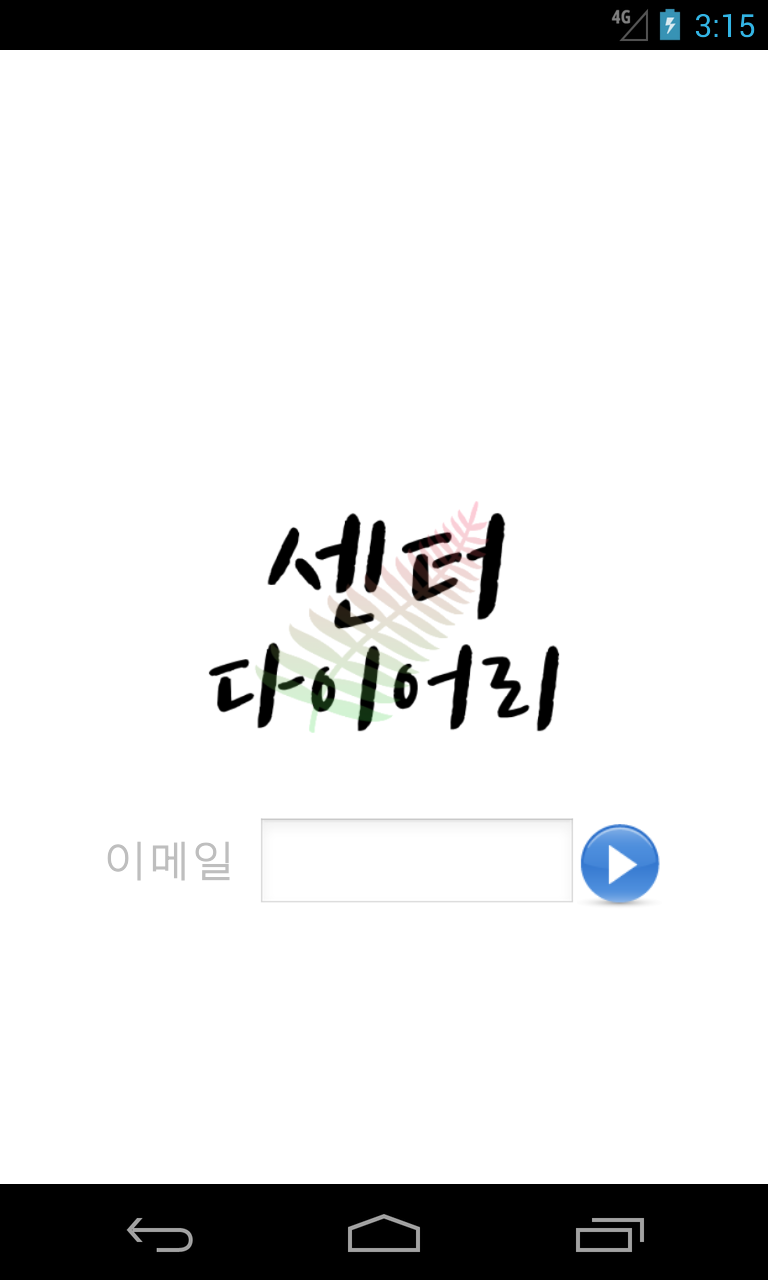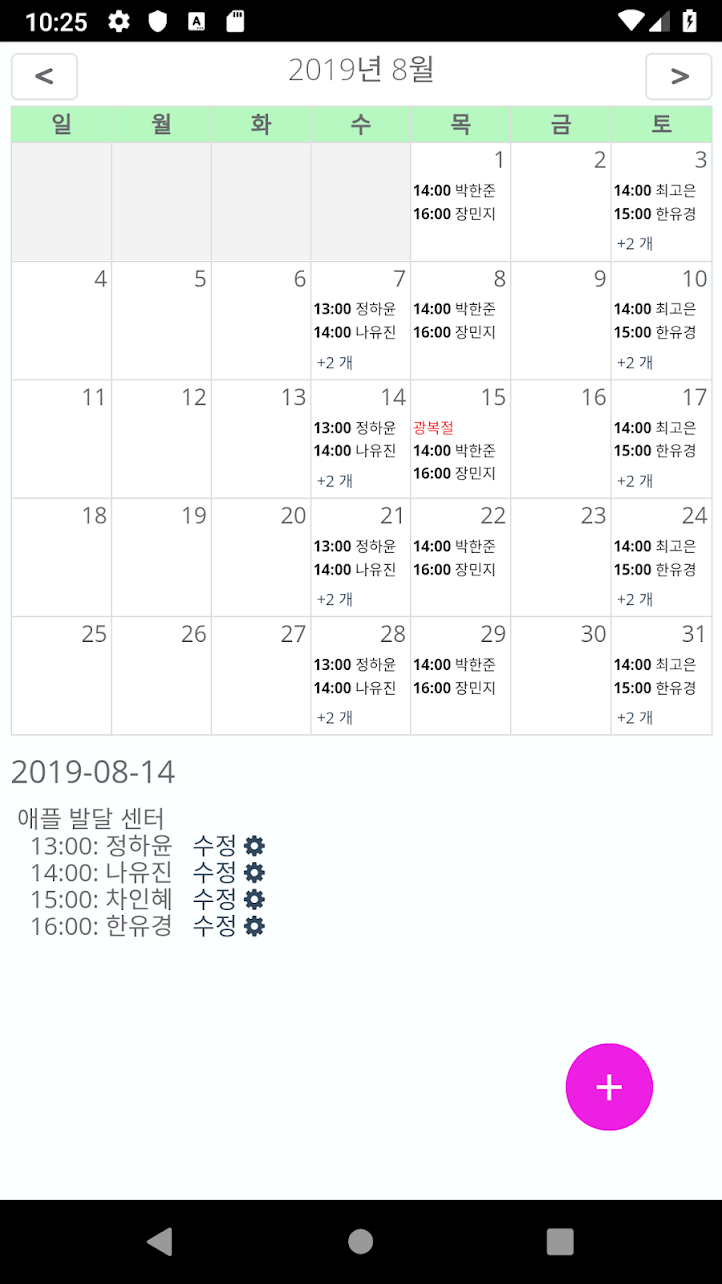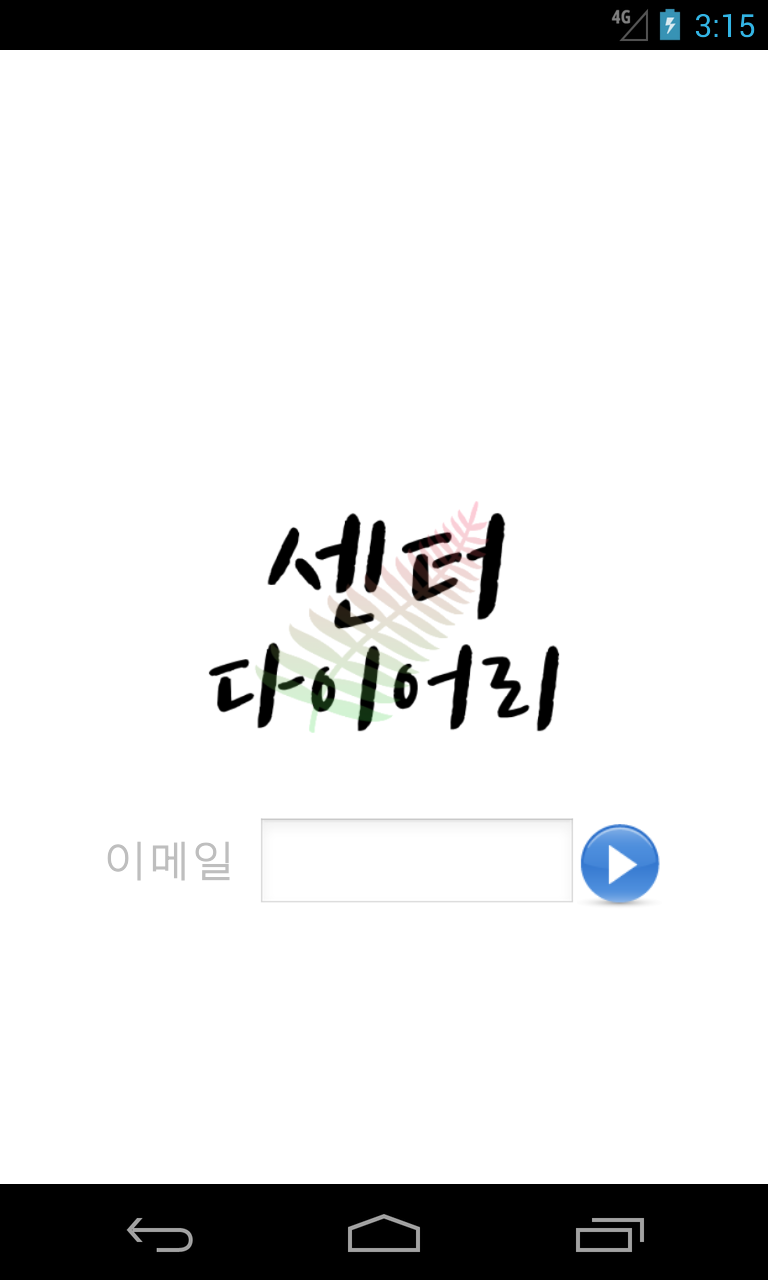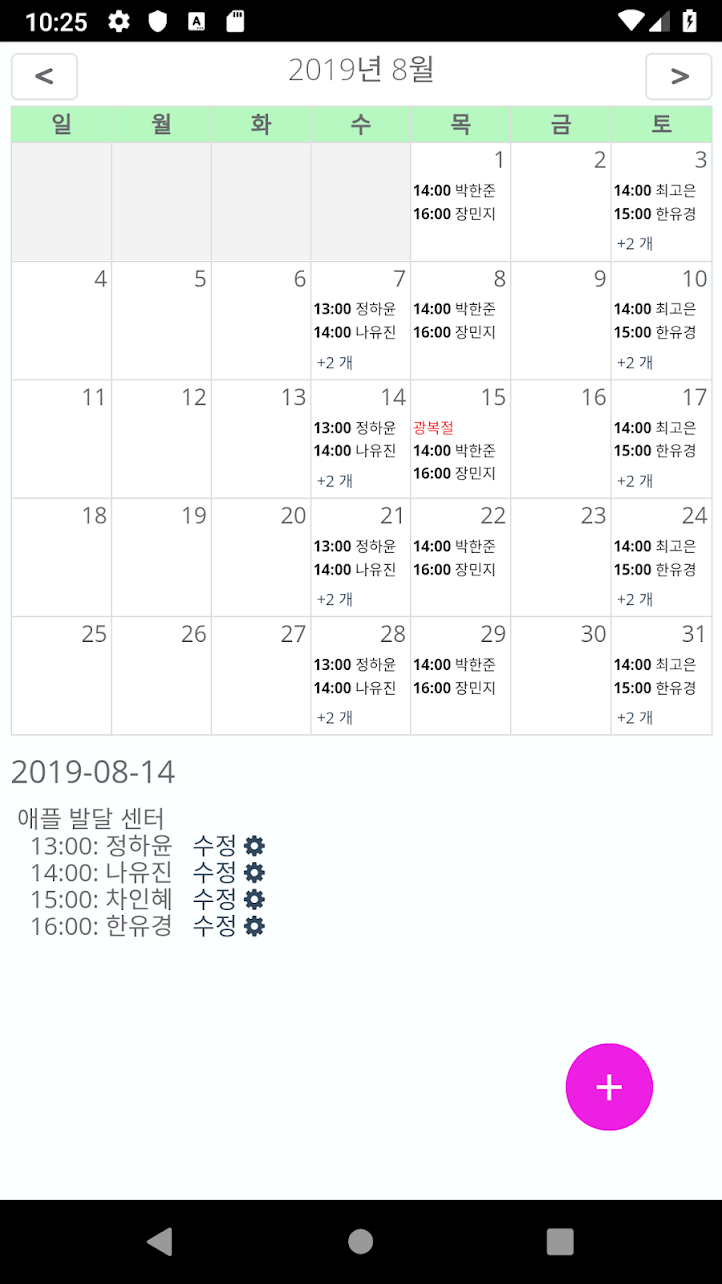센터 다이어리 사용법
유투브 동영상 사용법 클릭!
목차
1. 기본 화면 구성2. 인력 관리
3. 고객 관리
4. 일정 관리
5. 바우처 유형 관리
6. 경영 관리
7. 매출 비용 관리
8. 스마트폰에서 일정 공유
1. 기본 화면 구성
로그인 이후 처음 보이는 화면은 다음과 같습니다.
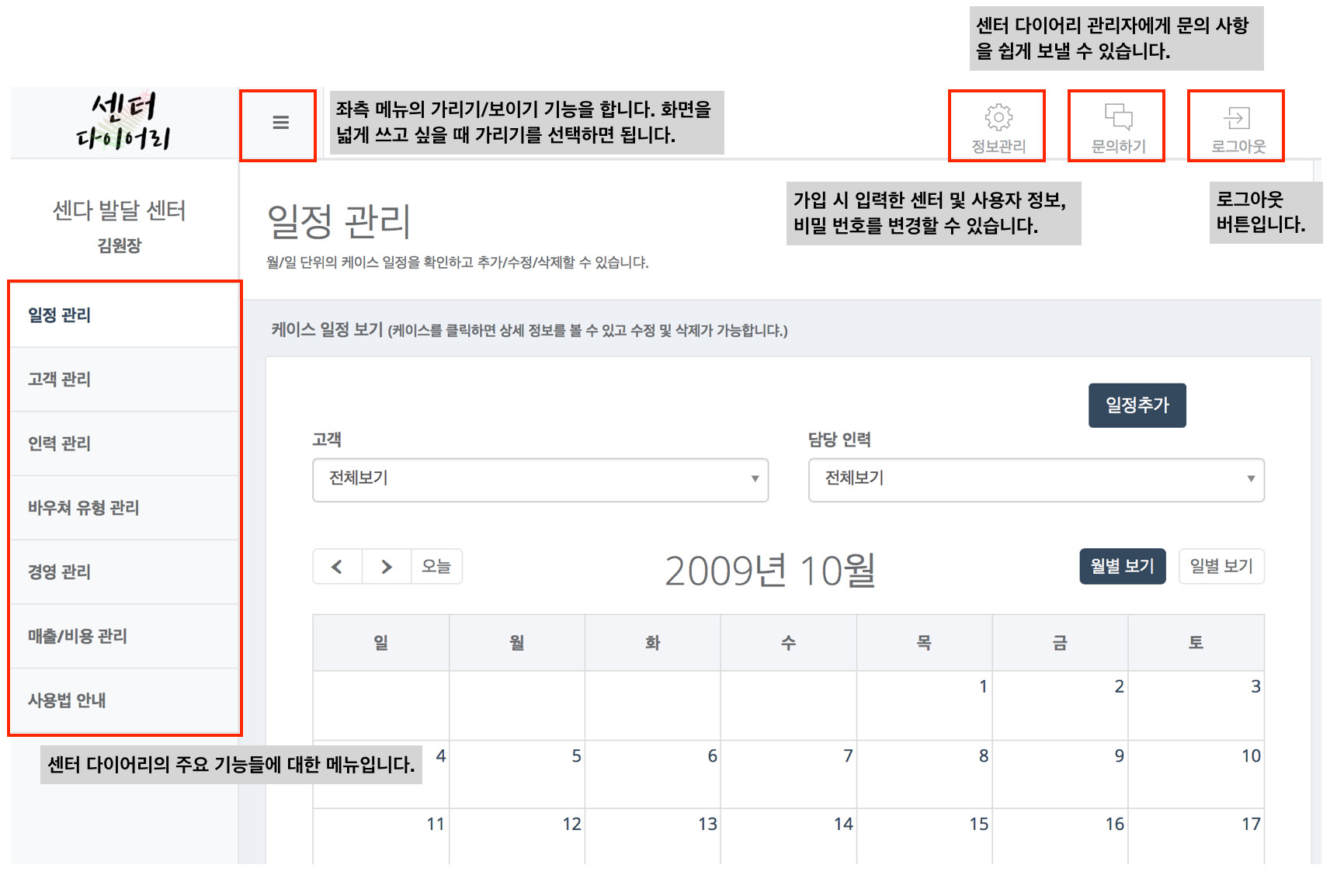
센터 다이어리의 주요 기능은 좌측에 메뉴 리스트로 표현되어 있으며, 각각의 기능에 대한 설명은 다음과 같습니다.
- 일정 관리: 센터의 고객별/인력별 일정을 관리하는 기능입니다.
- 고객 관리: 고객들의 정보를 입력하고 수정할 수 있습니다.
- 인력 관리: 치료 및 검사 등을 담당하는 인력들에 대한 정보를 입력하고 수정할 수 있습니다.
- 바우처 유형 관리: 센터에서 사용되는 다양한 바우처 또는 회기 유형을 등록할 수 있으며, 이들 유형에 따른 영역별 센터 단가 및 인력별 급여를 지정할 수 있습니다.
- 경영 관리: 일정 관리에서 등록된 일정과 바우처 유형 관리에서 등록된 단가표를 기반으로 기간별 센터 총 매출 및 인력별 급여를 자동으로 산출할 수 있습니다.
- 매출/비용 관리: 센터 매출과 비용에 대한 내역을 간편 장부식으로 저장할 수 있으며, 기간별 통계를 산출할 수 있습니다.
- 사용법 안내: 지금 보이는 사용법 문서를 볼 수 있습니다.
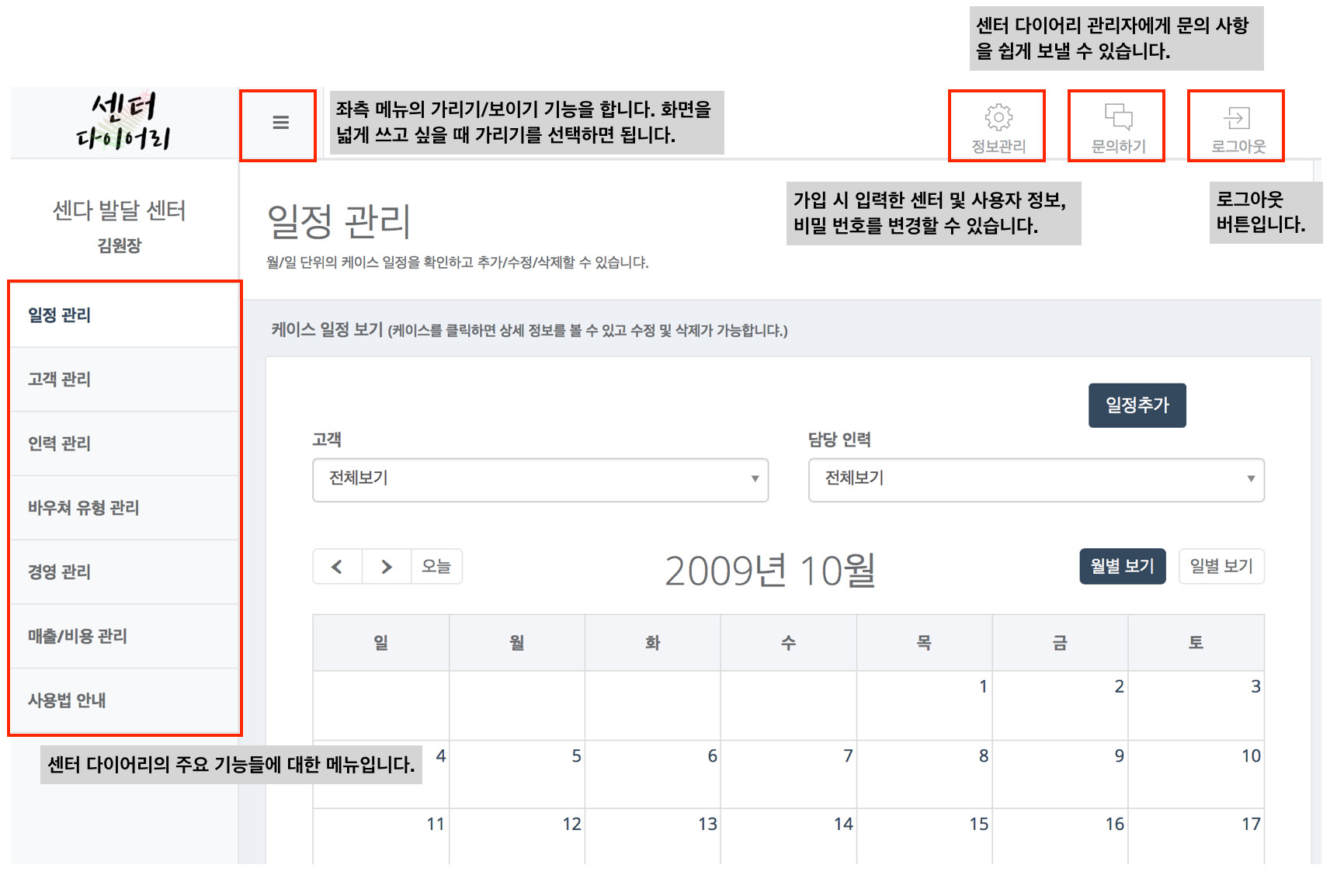
2. 인력 관리
센터 다이어리에 일정을 등록하기 위해서는 먼저 인력 정보를 입력해야 합니다. 인력 관리 메뉴를 클릭하면 다음의 화면이 나타납니다.
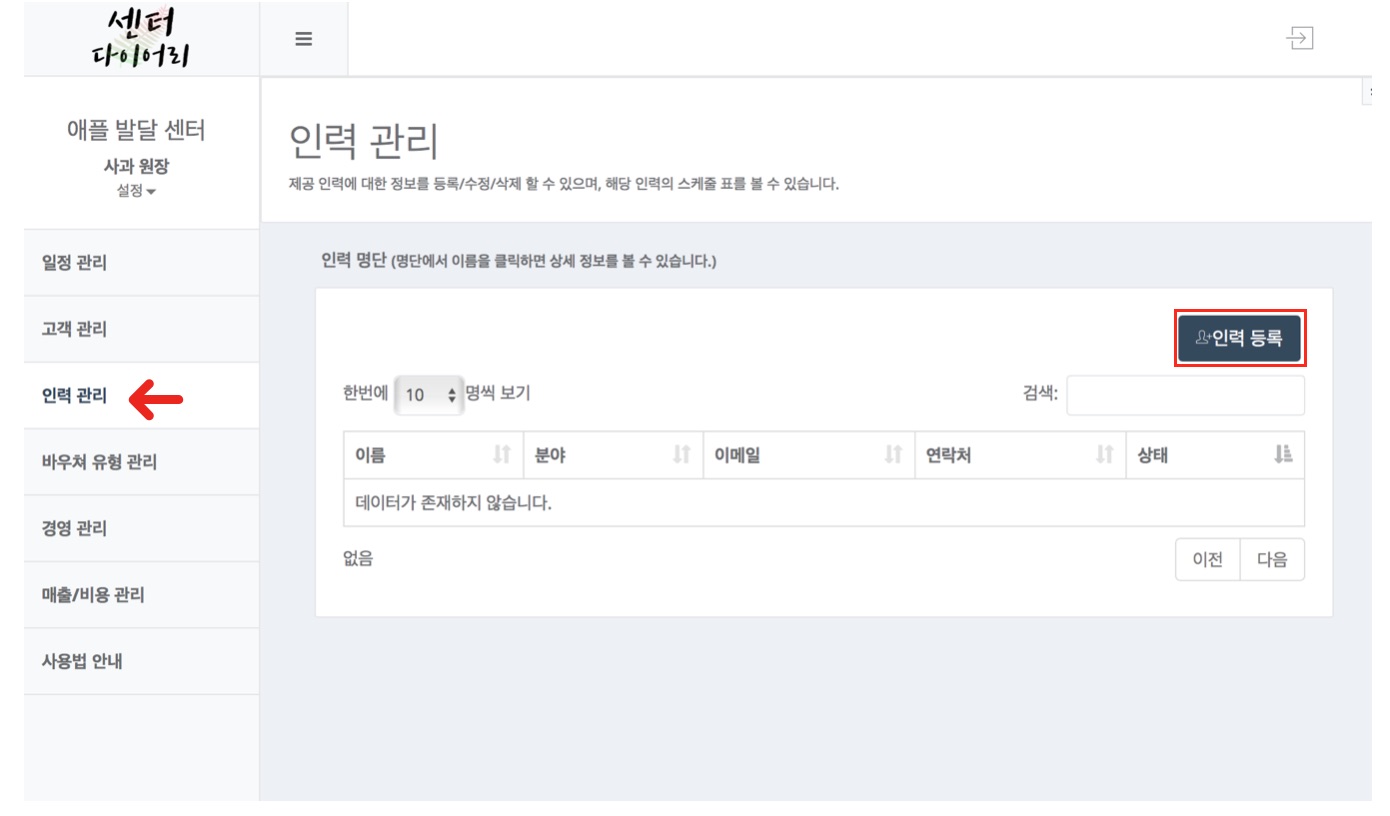
먼저 우측 상단의 버튼을 선택하여 인력 등록 화면을 실행시킵니다.
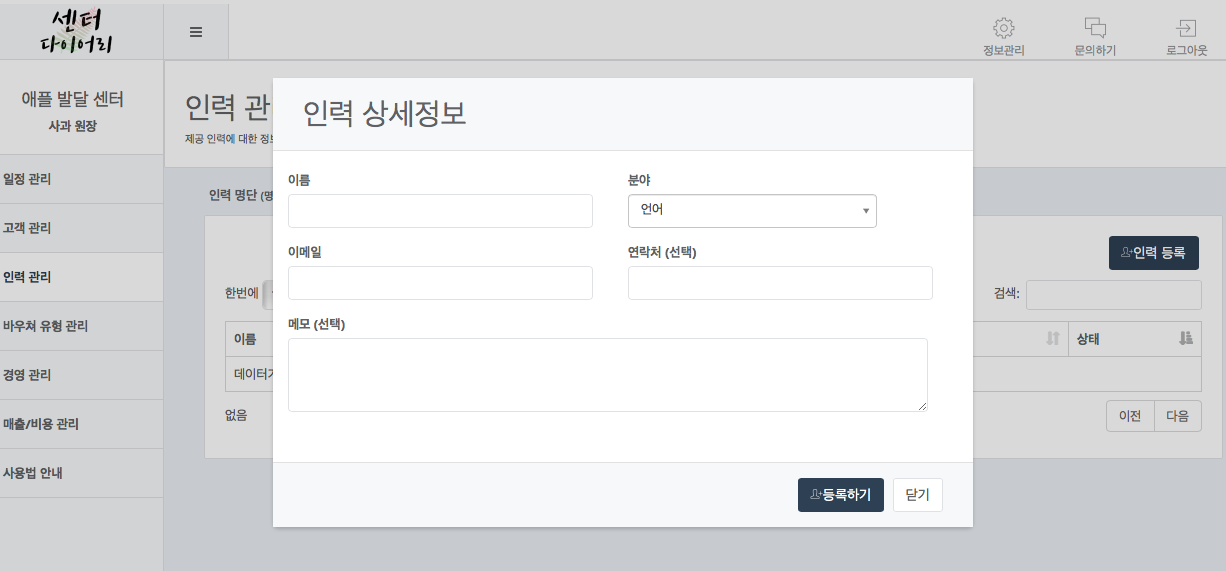
이름, 담당 분야, 이메일, 연락처 등을 입력합니다.
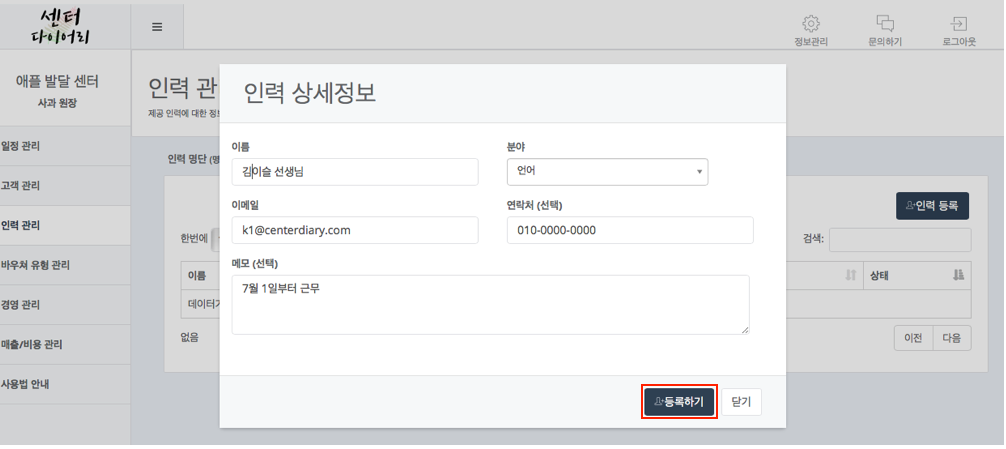
이떄, 정확한 이메일 주소를 등록하여야 앱 등을 통해서 자신의
일정의 확인이 가능합니다. 메모란에는 임의의 내용을 적으면 되고, 공란으로
남겨두어도 상관없습니다. 입력을 완료하면 '등록하기' 버튼을 누릅니다.
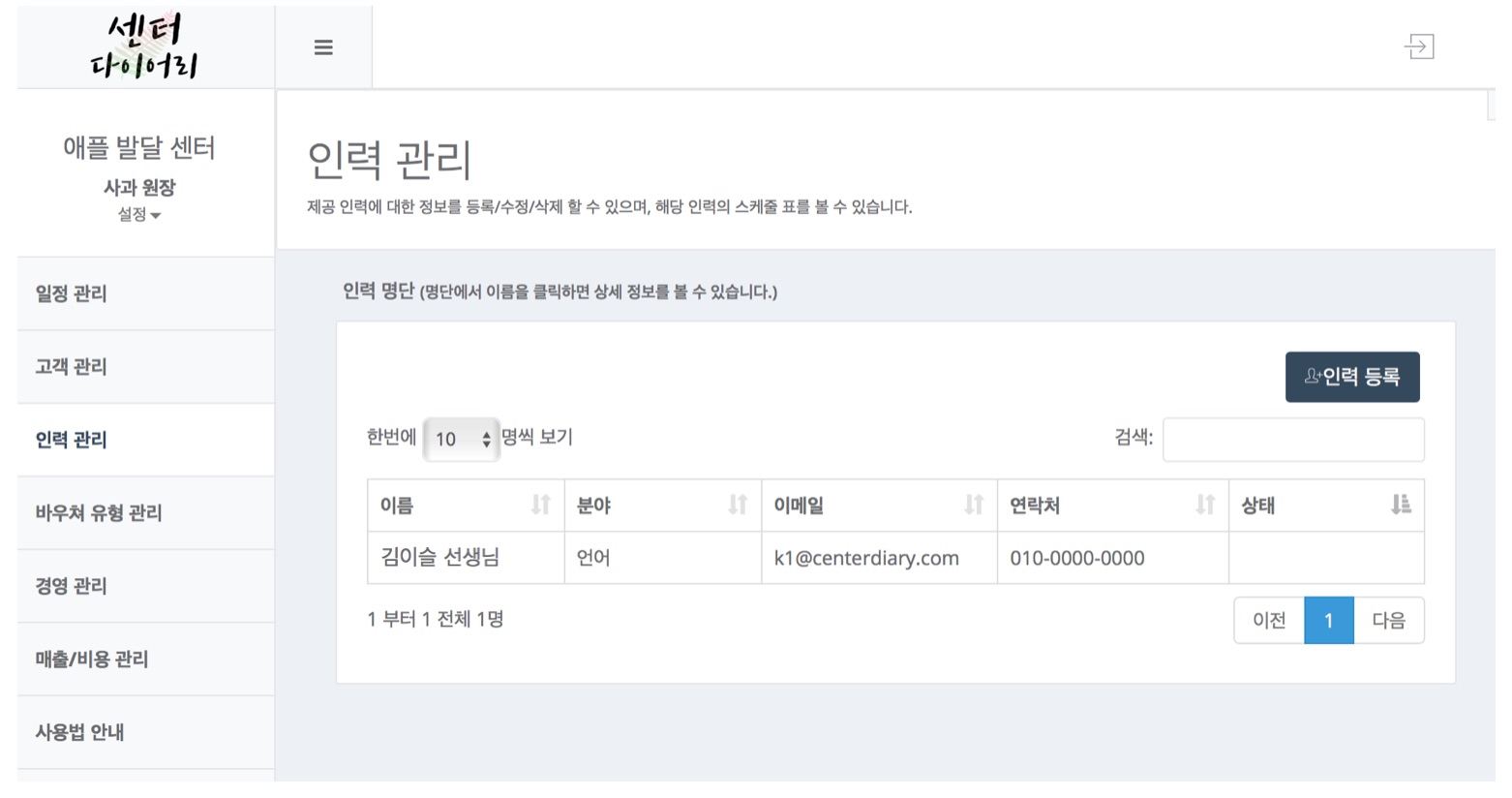
테이블에 등록한 인력 명단이 나타납니다. 동일한 방식으로 나머지 인력에 대한 정보도 등록하도록 합니다.
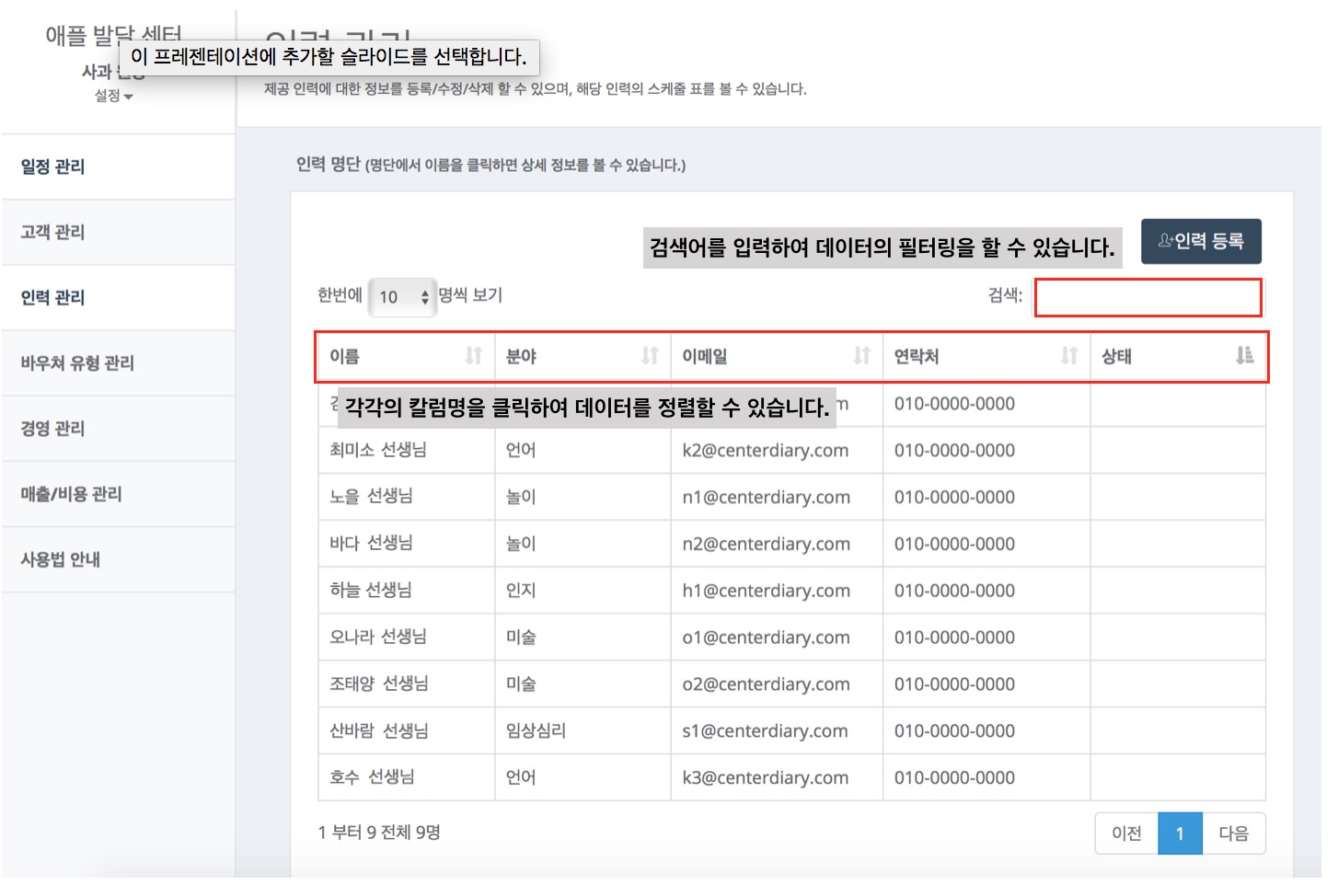
인력 명단 테이블에서 특정 인력을 클릭하면 해당 인력에 대한 정보를 열람하고 수정 또는 삭제할 수 있습니다.
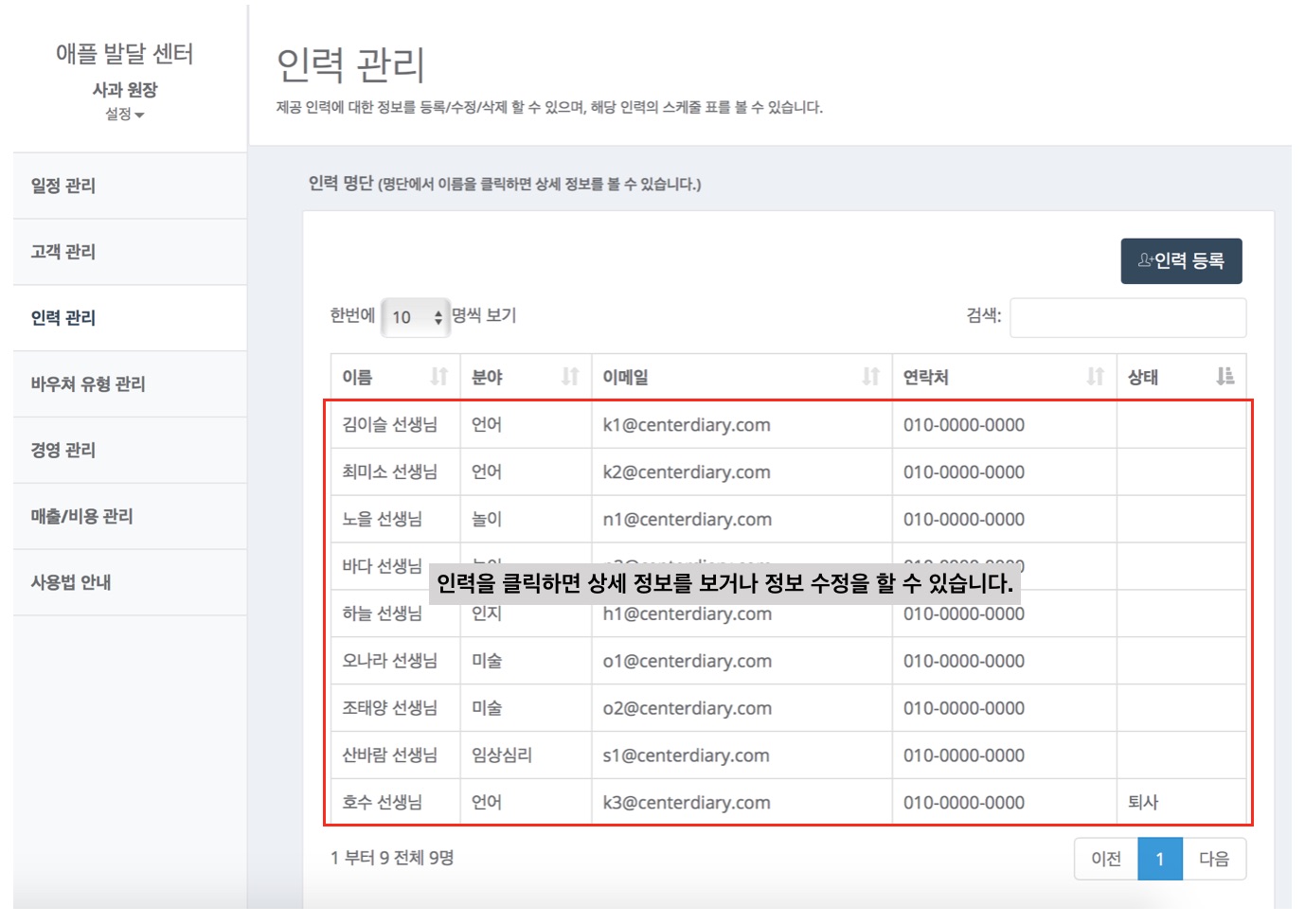
만약 해당 인력이 더이상 근무를 하지 않을 경우, 삭제하여도 되지만, 이럴 경우 해당 인력이 연관된 모든 정보가 삭제되므로, 기록 보존차원에서 삭제하지 말고 '퇴사'로 설정해 두는 것을 권장합니다.
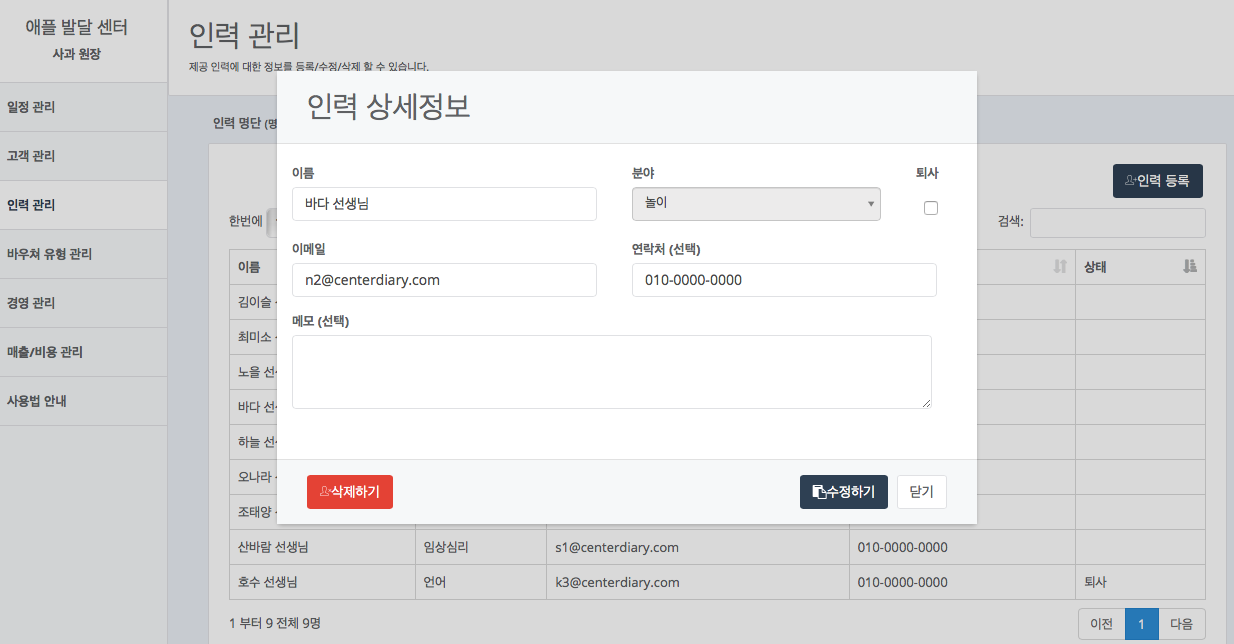
'퇴사'로 설정하려면 '퇴사'란을 체크하고 '수정하기' 버튼을 누르면 됩니다.
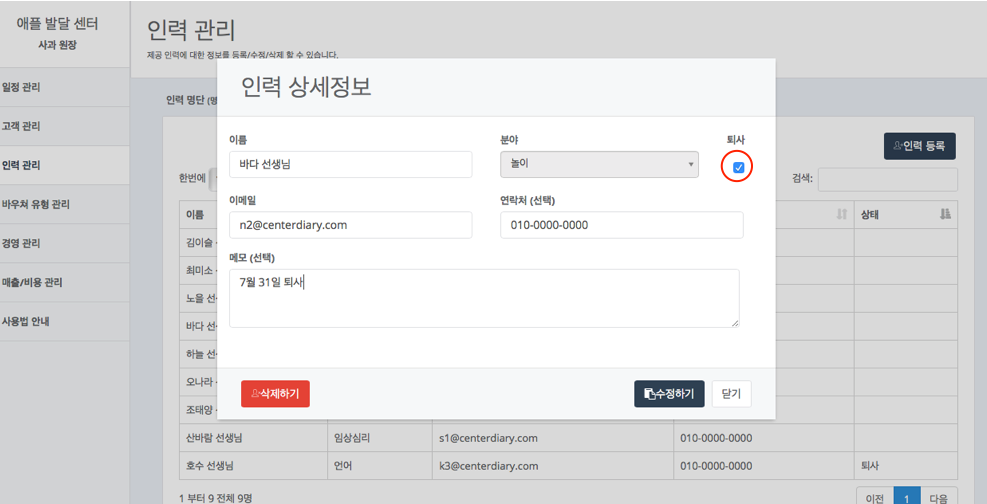
'퇴사'로 설정한 인력은 인력 명단에서 하단에 배치되며, 일정 등록 등을 할 때에 따로 분류가 되어 관리가 용이해 집니다. '퇴사' 설정은 언제든지 다시 되돌릴 수 있습니다.
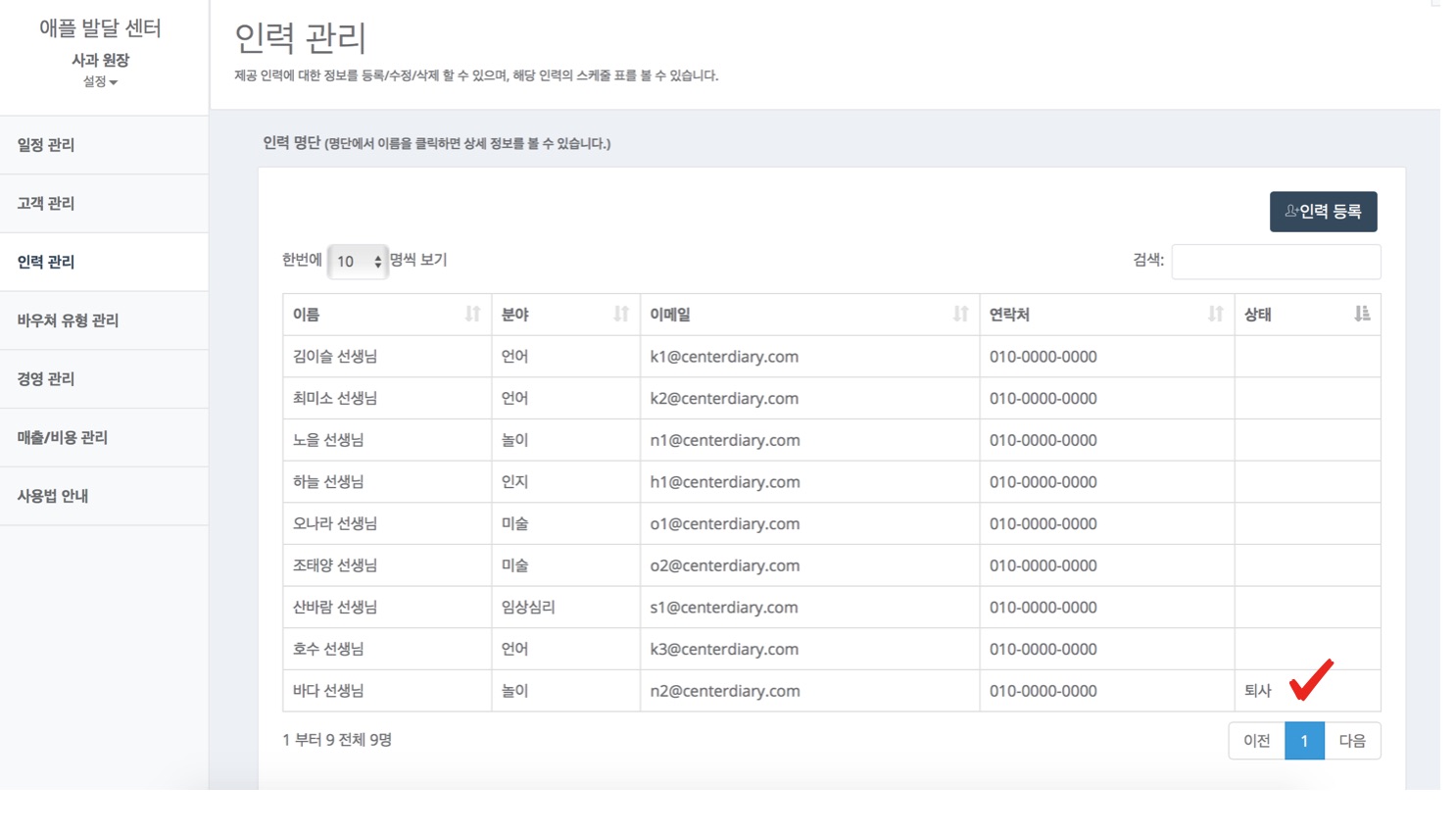
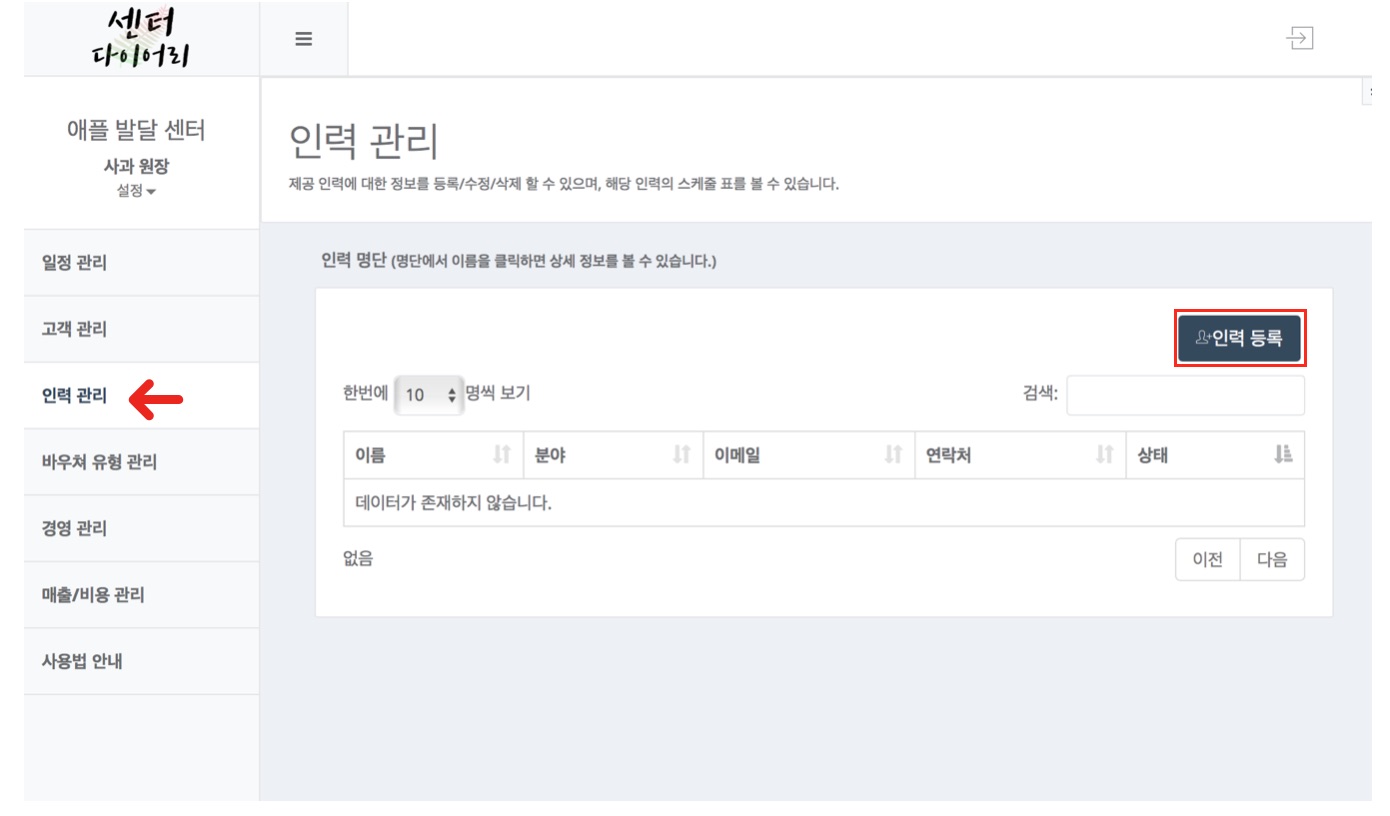
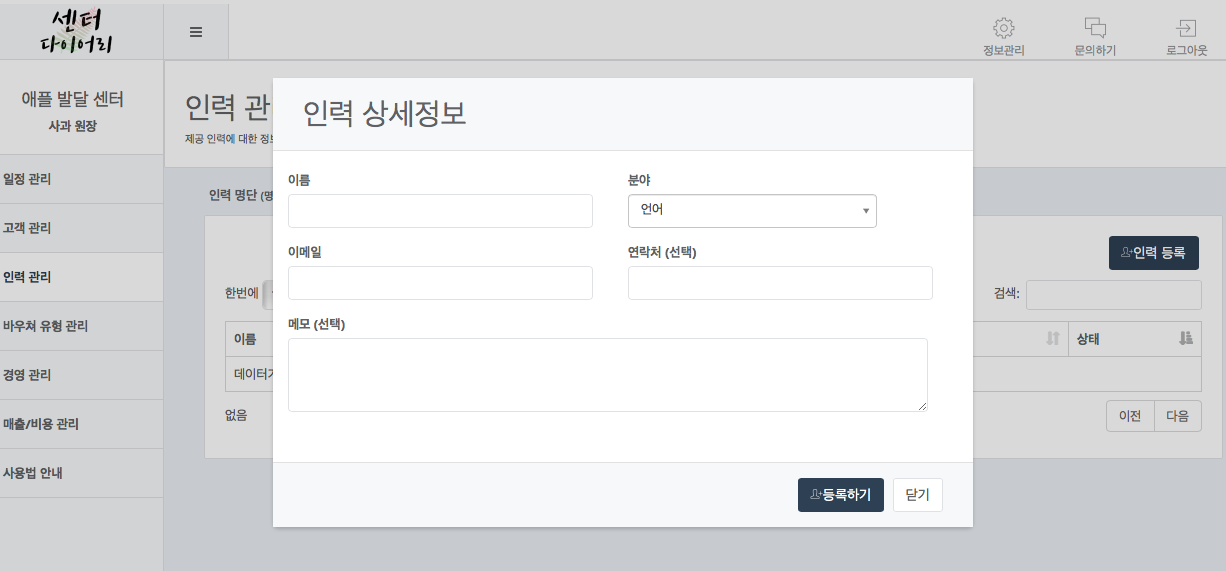
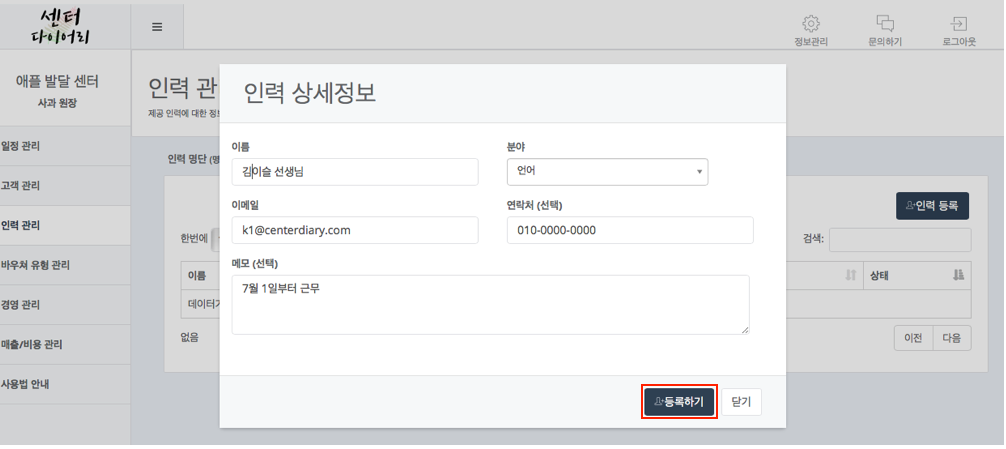
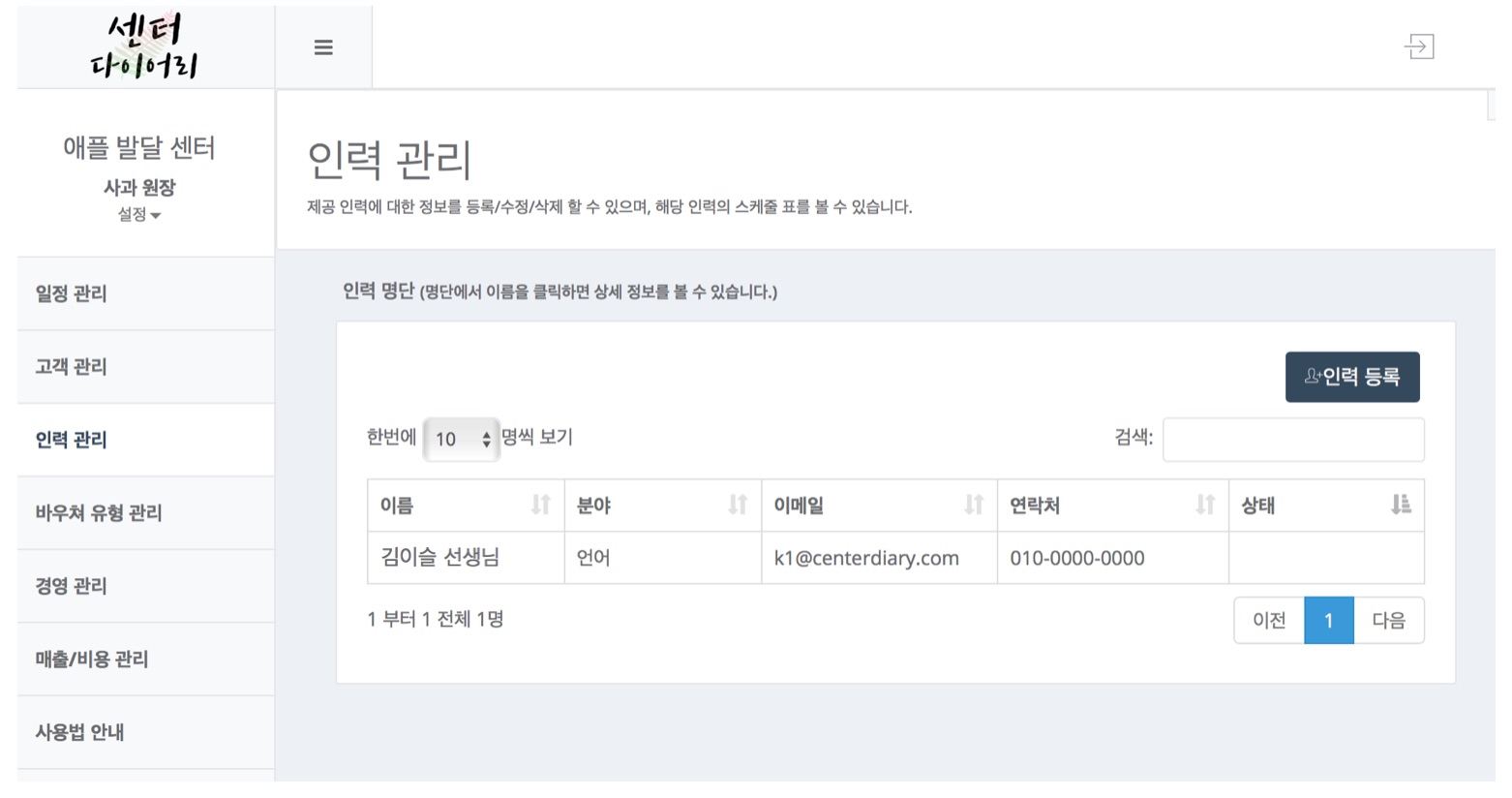
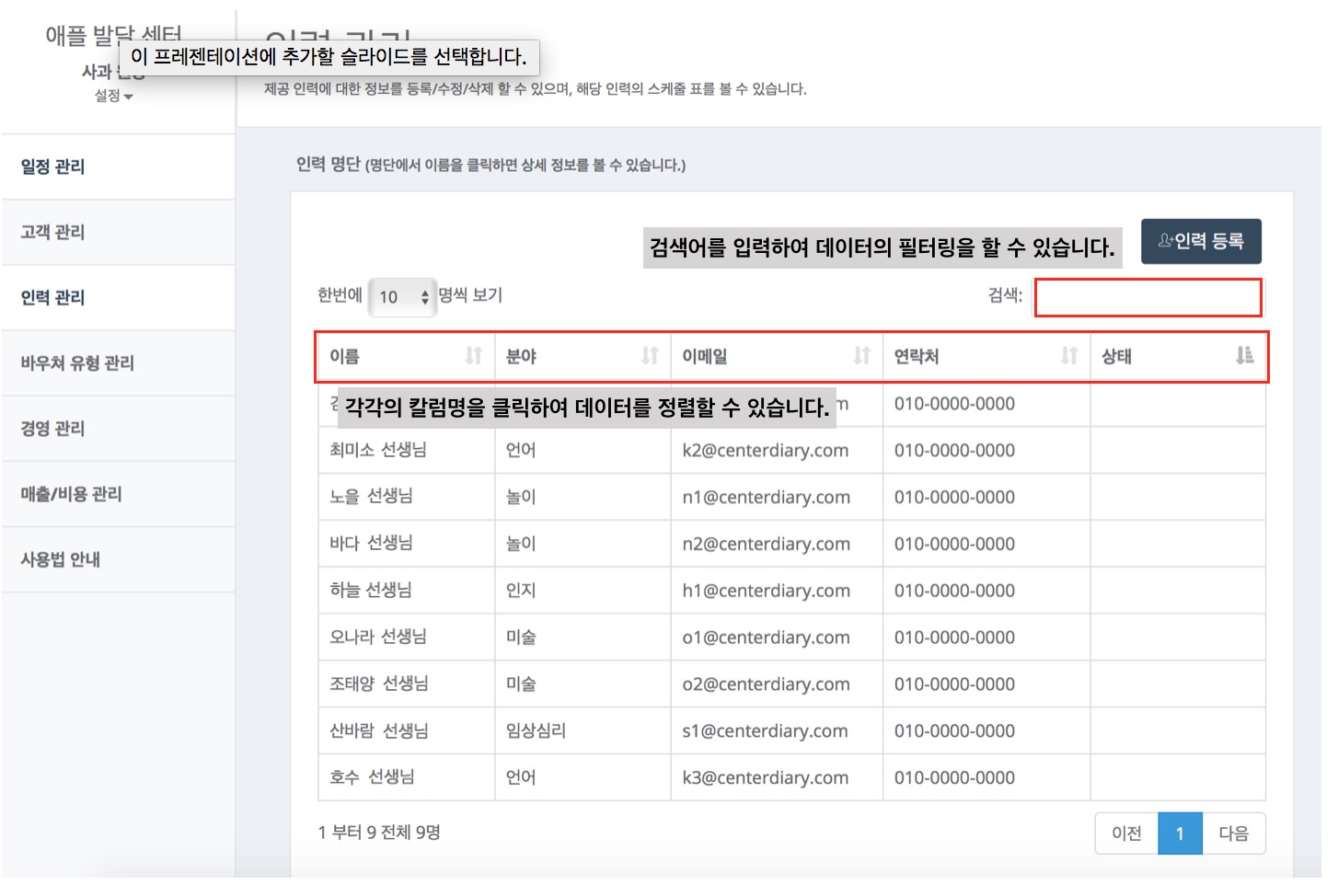
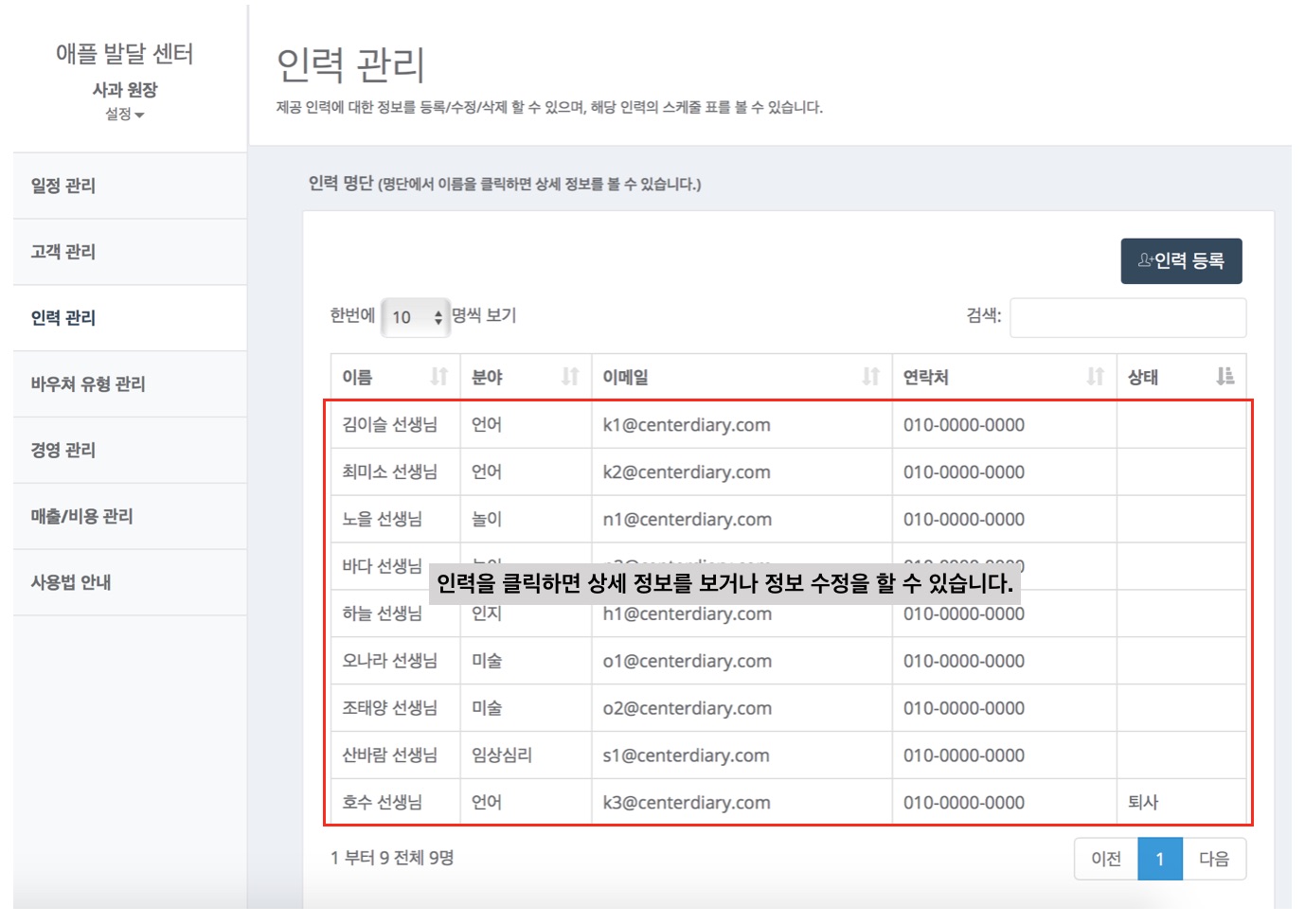
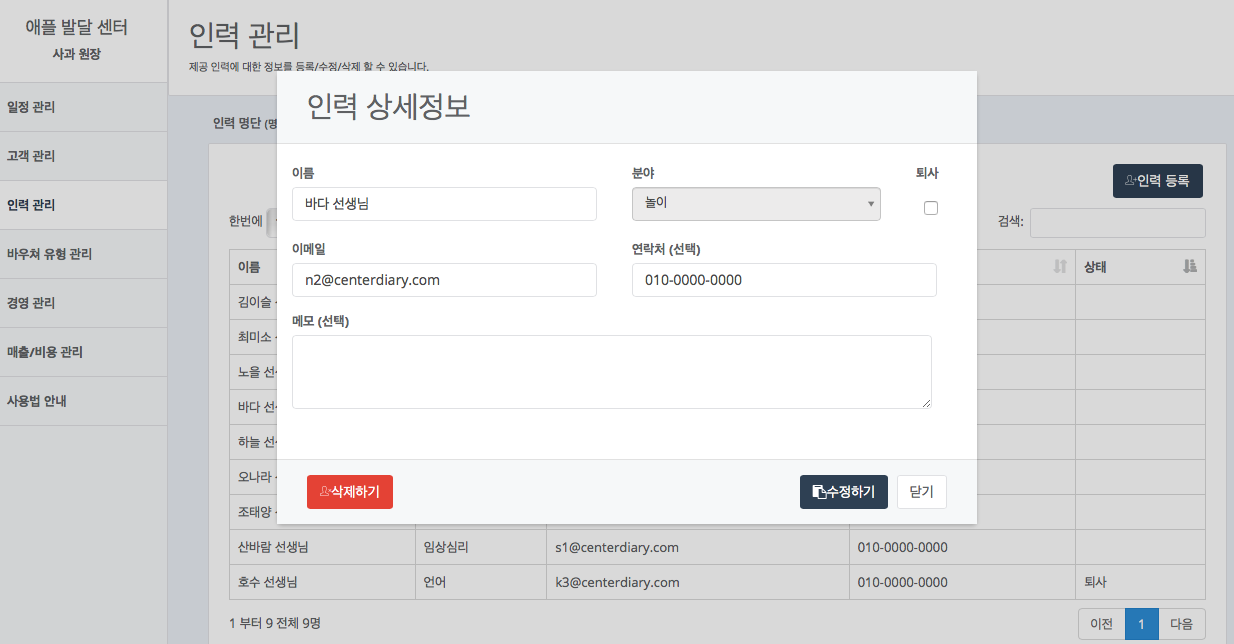
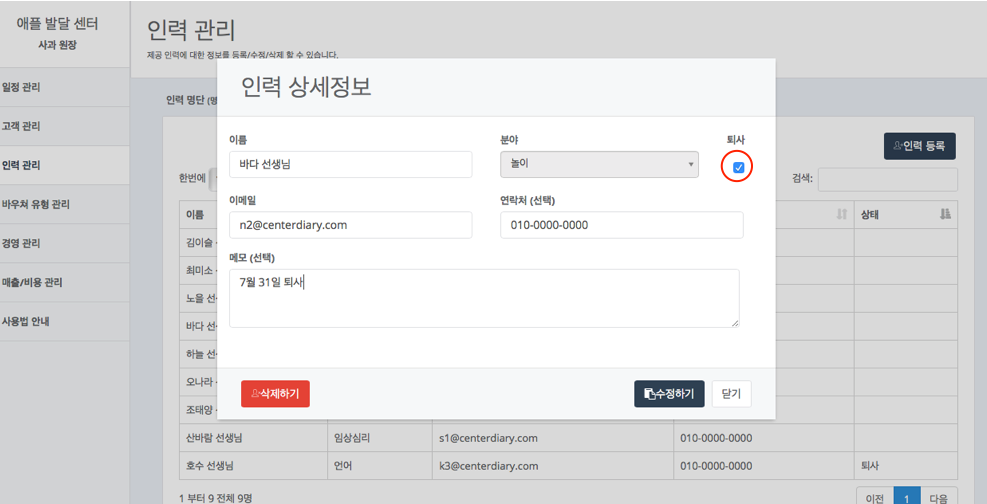
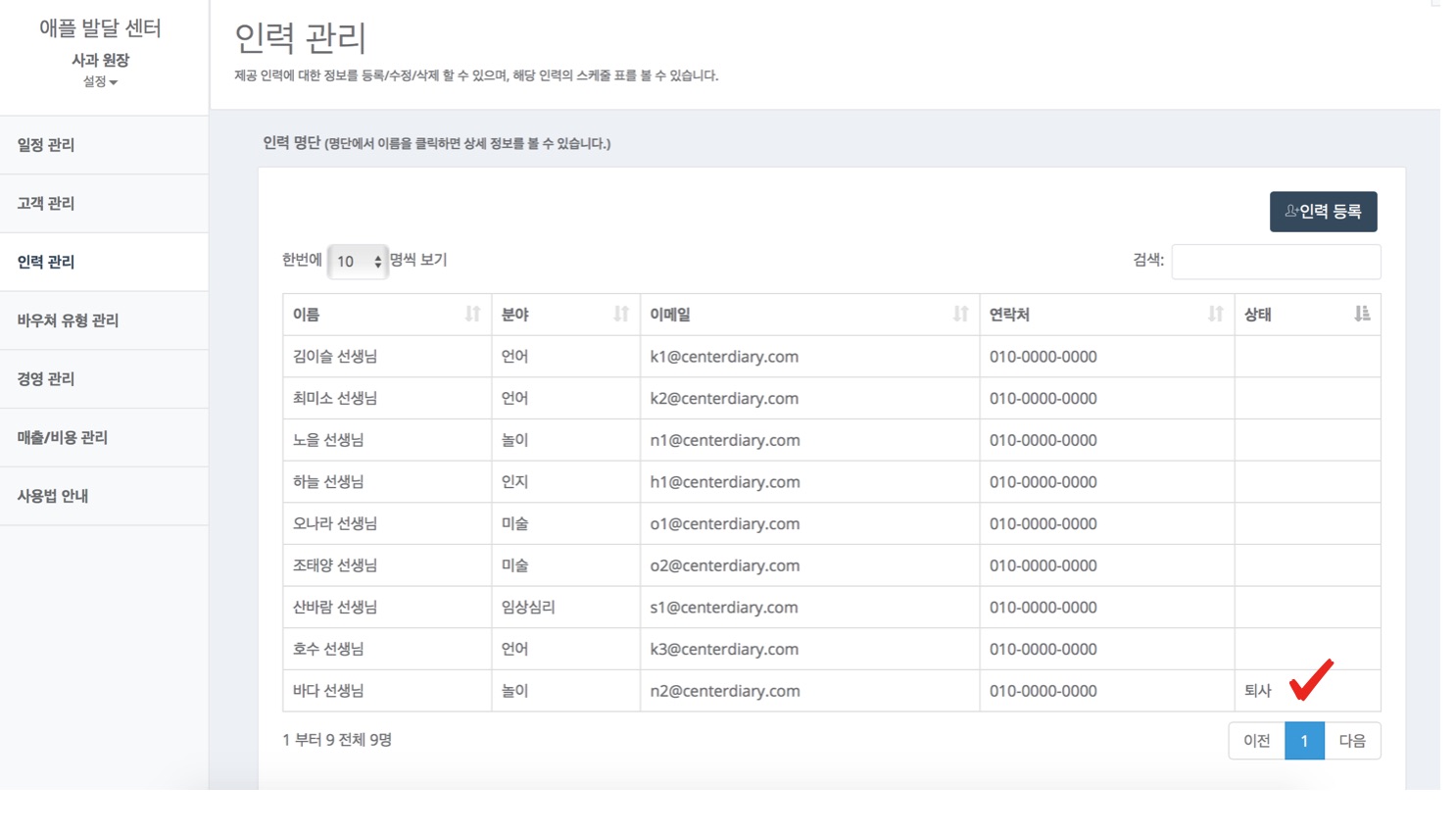
3. 고객 관리
인력 등록을 마쳤으면, 고객 등록을 할 차례입니다. 고객 등록은 고객 관리 메뉴에서 할 수 있습니다.
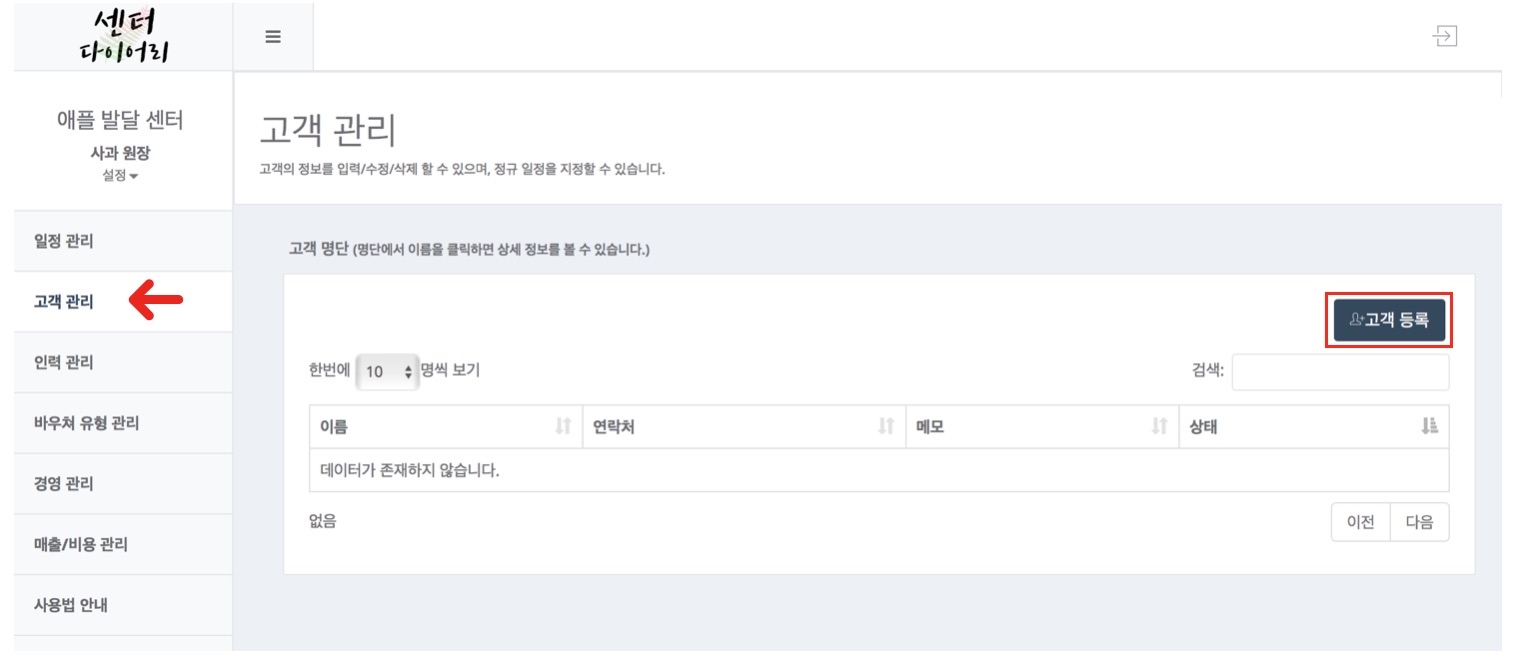
고객 등록은 인력 등록과 유사합니다.
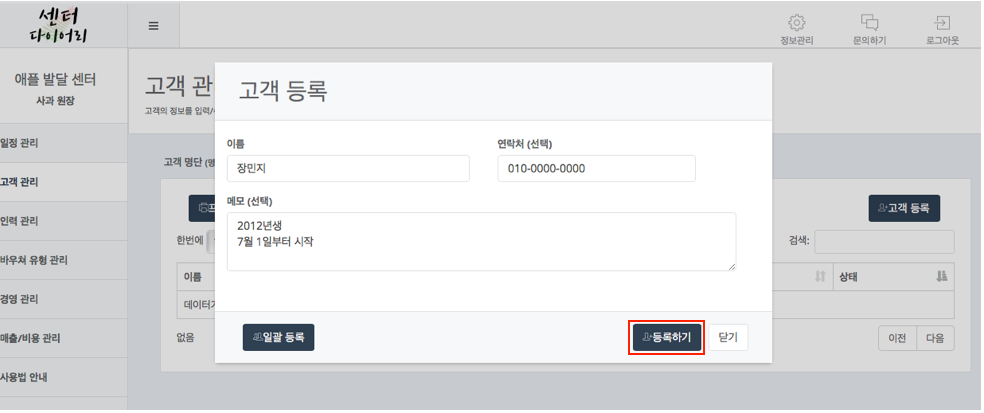
고객 명단 테이블에서는 인력 명단 테이블과 마찬가지로 검색, 정렬 등을 할 수 있으며, 특정 명단을 클릭하면 수정/삭제를 할 수 있습니다.
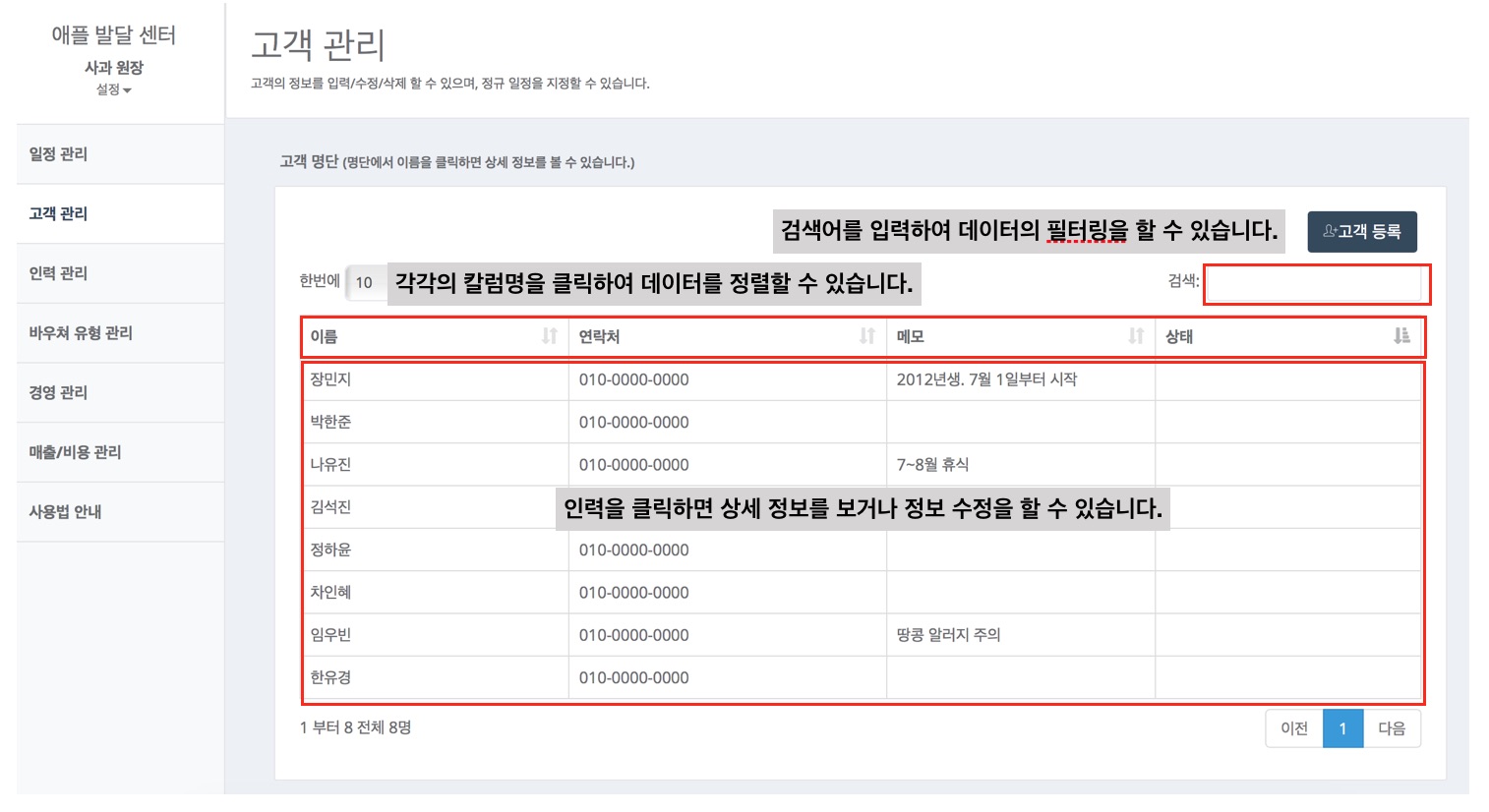
인력과 마찬가지로 고객을 삭제하게 되면 관련된 모든 정보가 삭제됩니다. 따라서 종결된 고객의 경우는 '종결'로 설정하여 보관하는 것을 권장합니다.
'종결' 설정된 고객의 경우는 더 이상 새로운 일정을 추가할 수 없습니다. '퇴사'와 마찬가지로 '종결' 설정은 언제든지 되돌릴 수 있습니다.
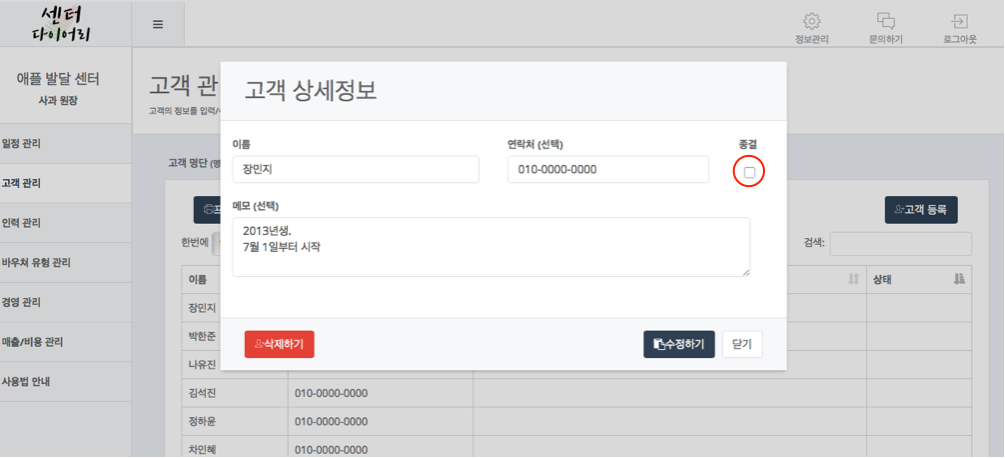
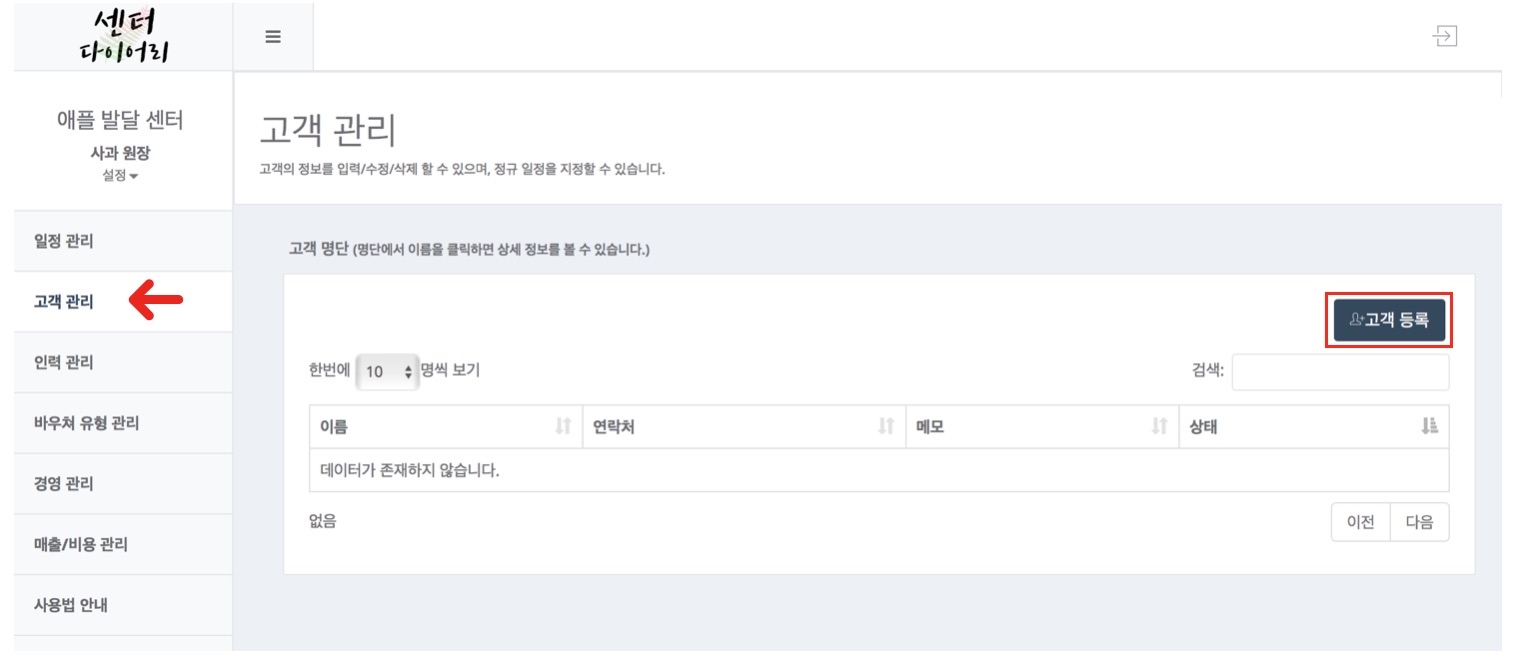
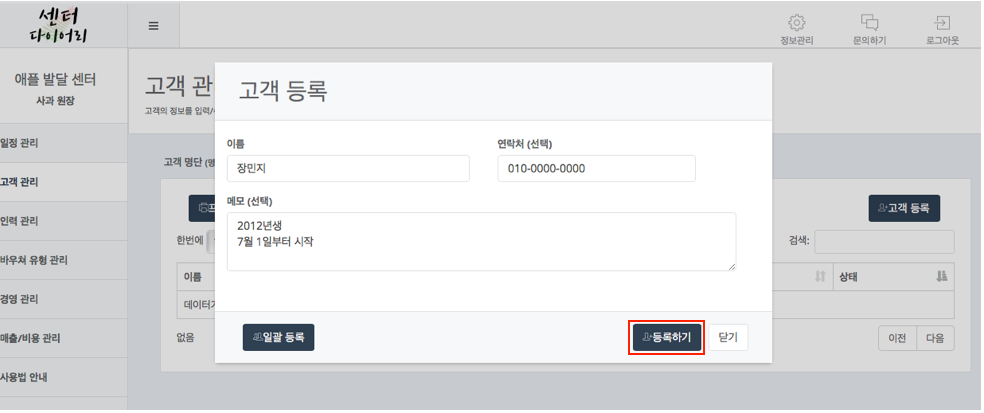
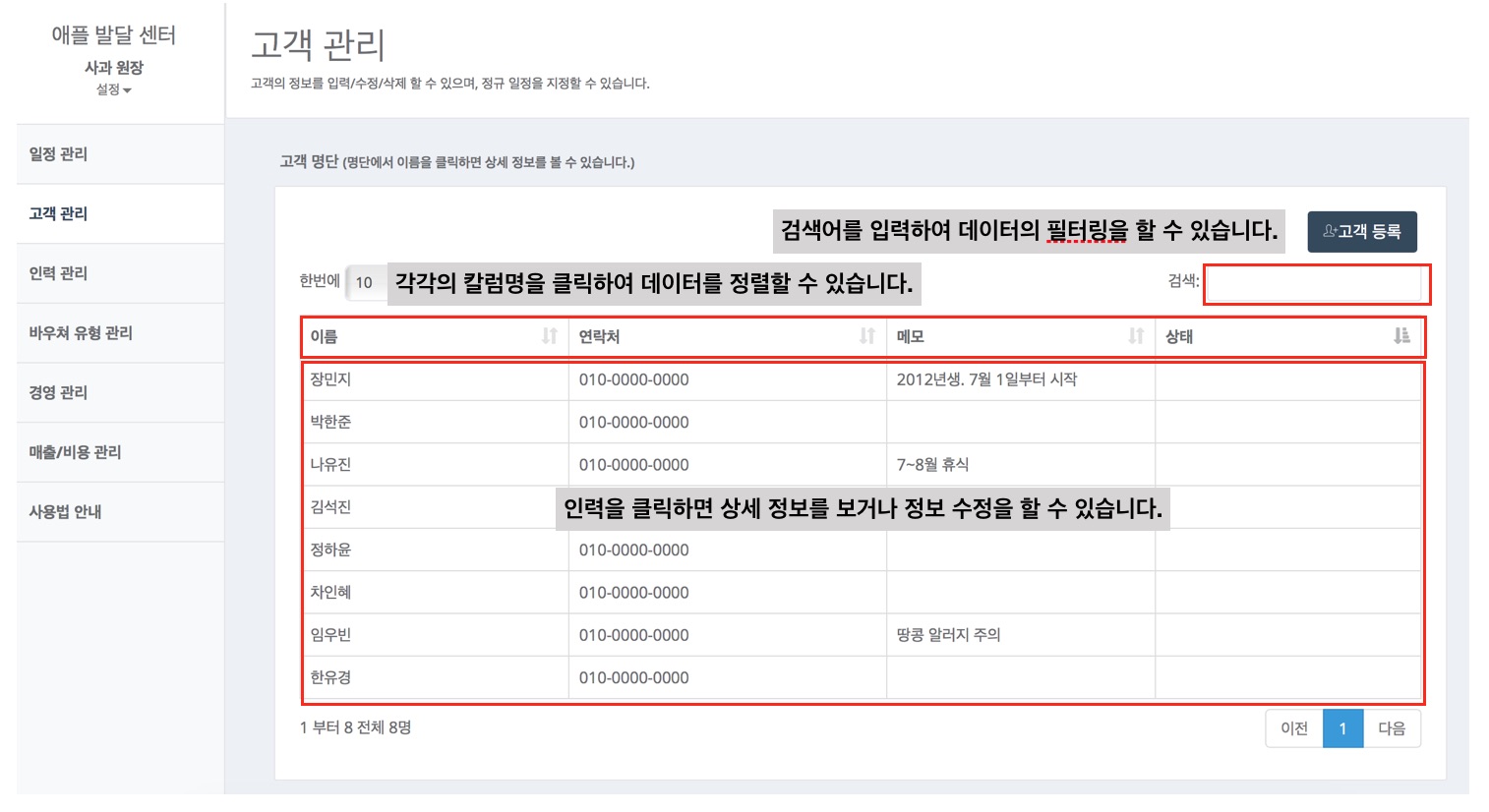
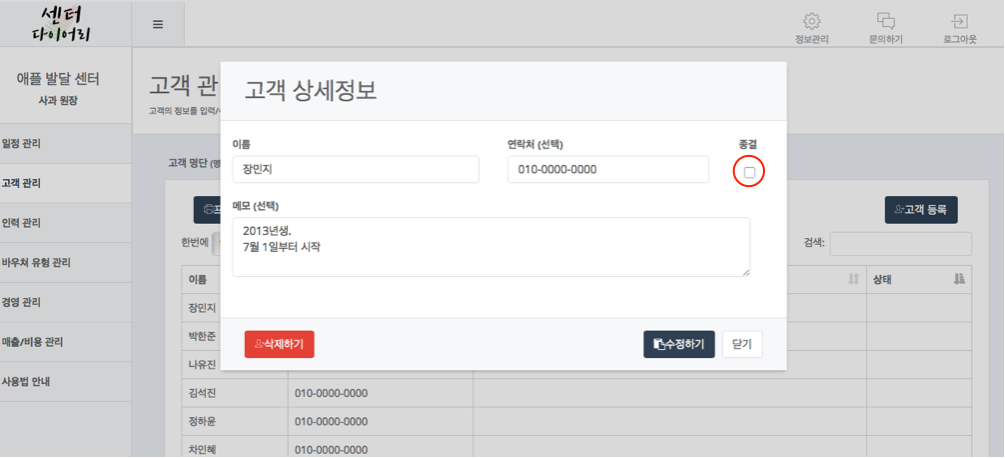
4. 일정 관리
인력과 고객 정보가 등록이 되었으면 일정 등록을 할 수 있습니다. 우측 상단의 '일정추가' 버튼을 눌러서 일정을 추가할 수 있습니다.
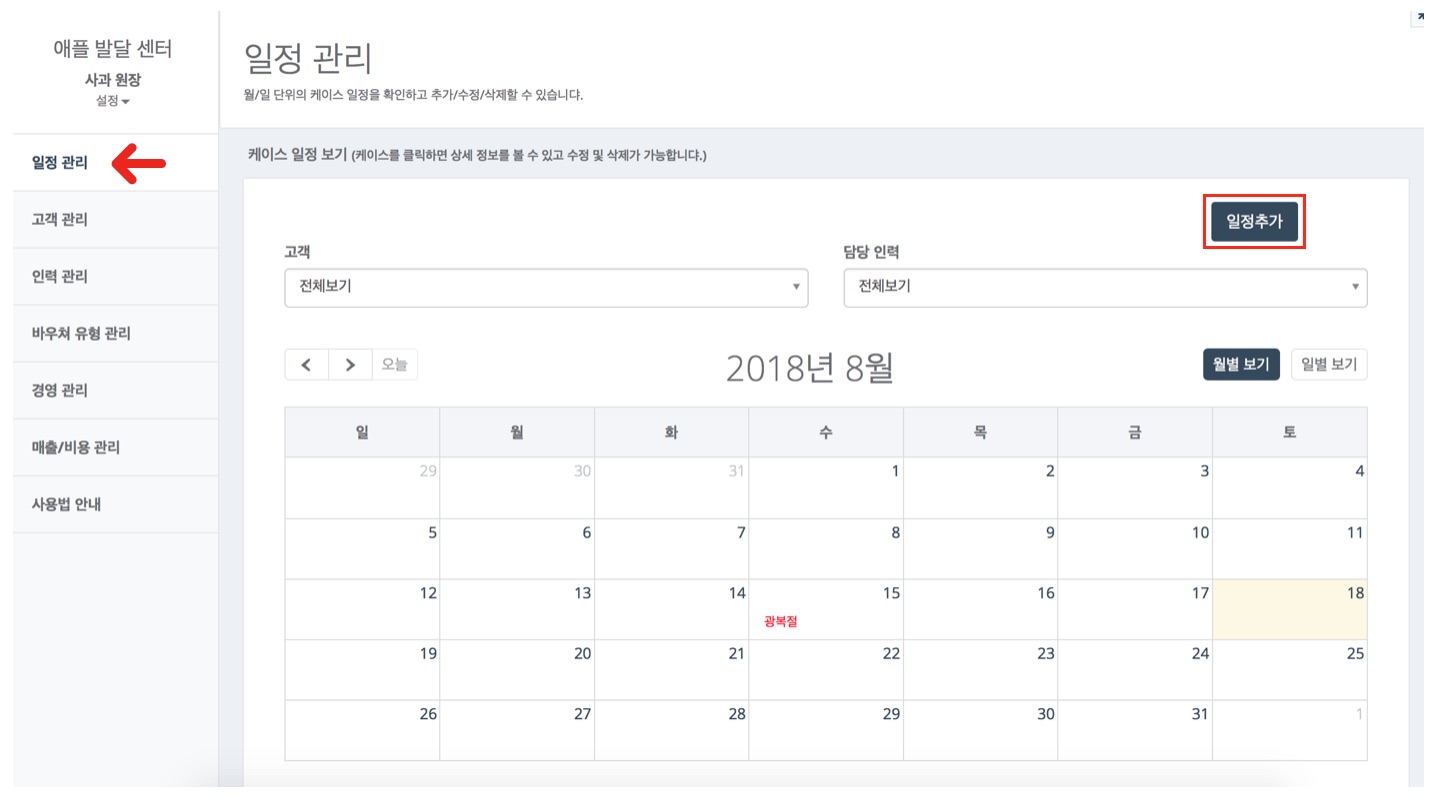
일정에는 두 가지 종류가 있습니다. 하나는 특정 날짜에만 해당하는 "단일 케이스"이고, 다른 하나는 주 단위로 반복되는 "정규 일정" 입니다. 일반적인 치료 스케줄이 "정규 일정"에 해당하고, 초기 상담이나 평가, 결석이나 휴무일에 따른 보강 또는 단발성 요일/시간 변경 등이 "단일 케이스"에 해당합니다. 먼저 "단일 케이스"를 등록해 보겠습니다.
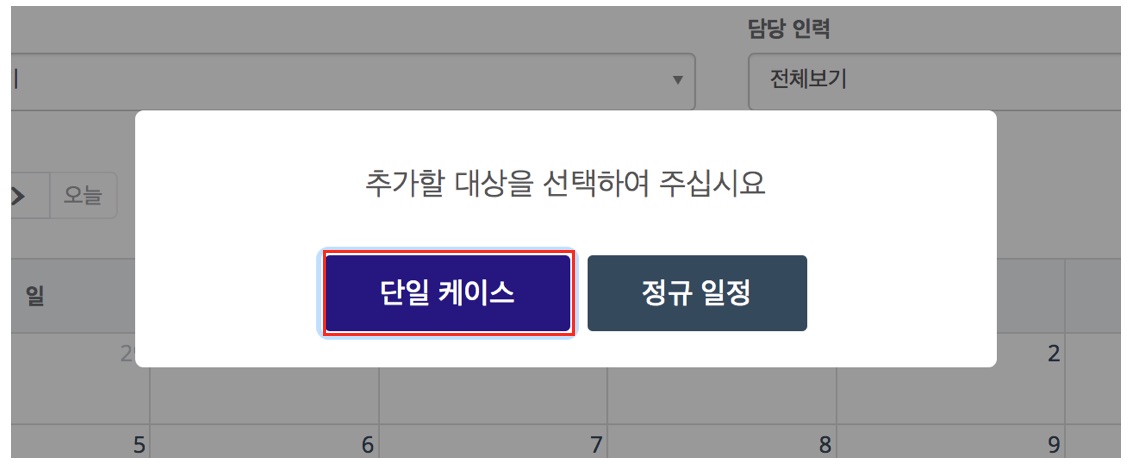
고객과, 담당 인력, 시간과 날짜 등을 선택하여 등록할 수 있습니다.
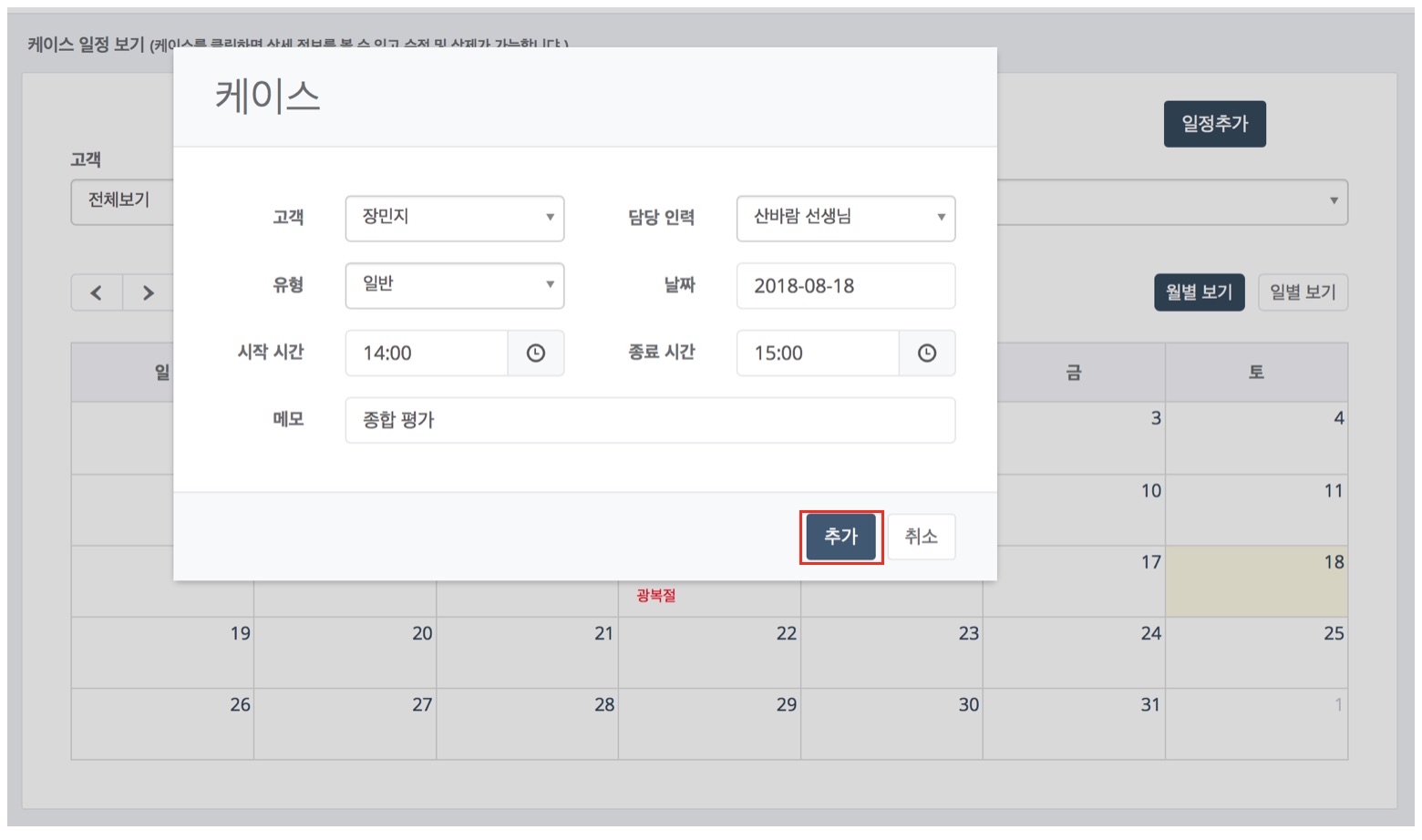
등록을 완료하면 캘린더에 추가가 된 것을 볼 수 있습니다.
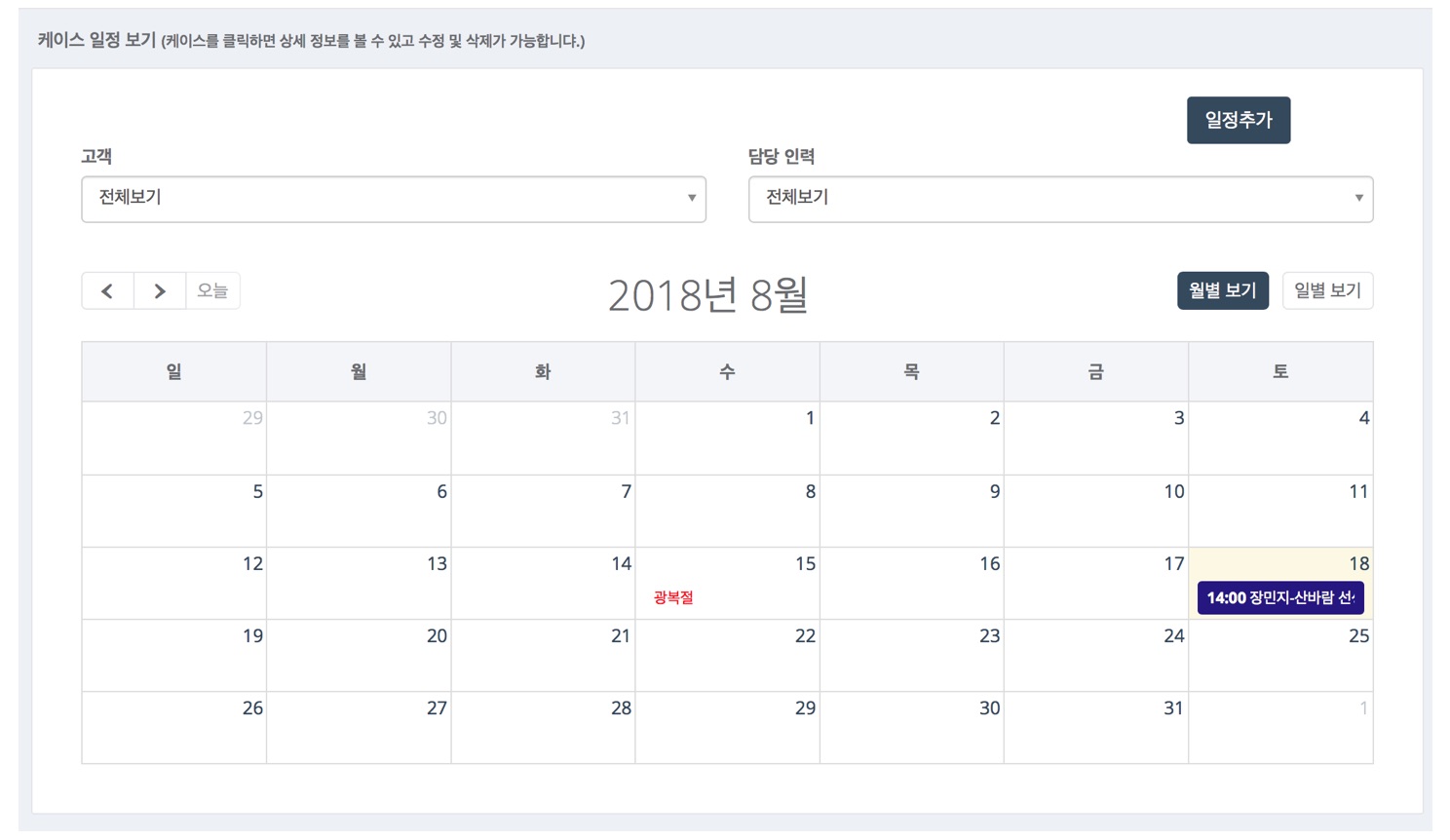
다음에는 정규 일정을 등록해 보도록 하겠습니다.
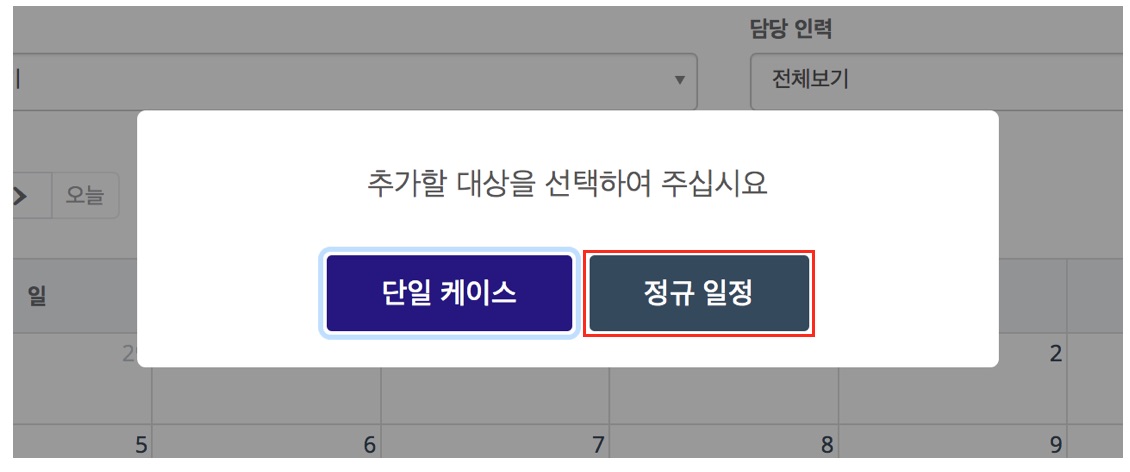
정규 일정에는 특정 날짜 지정 대신에 요일과 시작일 및 주기를 설정합니다. 정규 일정은 주 단위로 반복되는 스케줄이므로 요일을 지정하고 해당 정규 일정이 시작되는 날짜를 지정해야 합니다. 또한 매달 몇 주차에 시행할 것이지에 대한 주기도 지정할 수 있습니다.
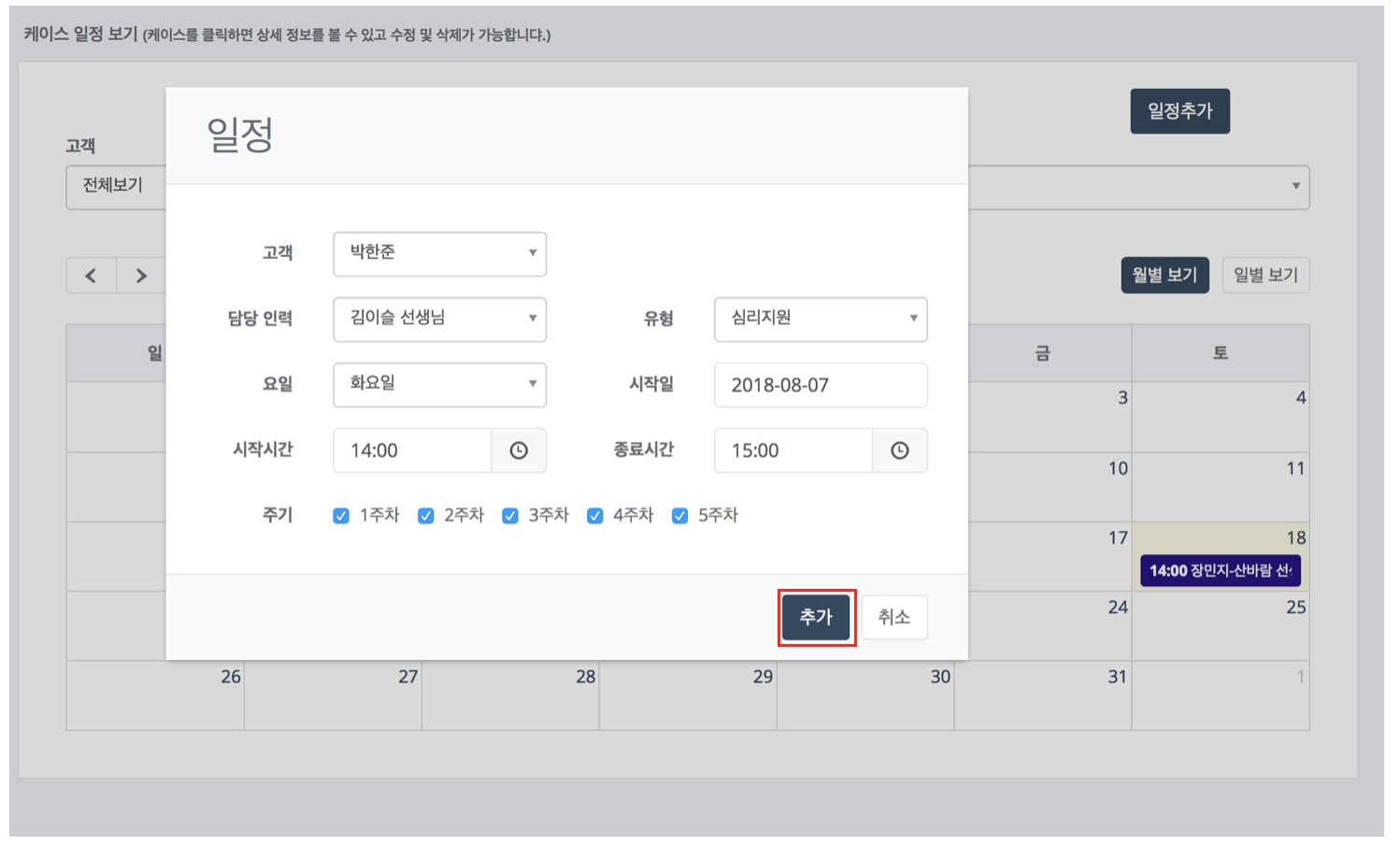
정규 일정을 등록하면 역시 캘린더에 표시가 됩니다. 반복되는 일정이므로 여러개가 한꺼번에 등록이 됩니다. 일정이 "단일 케이스"인지 "정규 일정"에 해당하는지는 색상으로 구분이 됩니다. 등록된 일정의 변경 및 삭제 등을 수행하려면 캘린더에서 해당 일정을 클릭하면 됩니다.
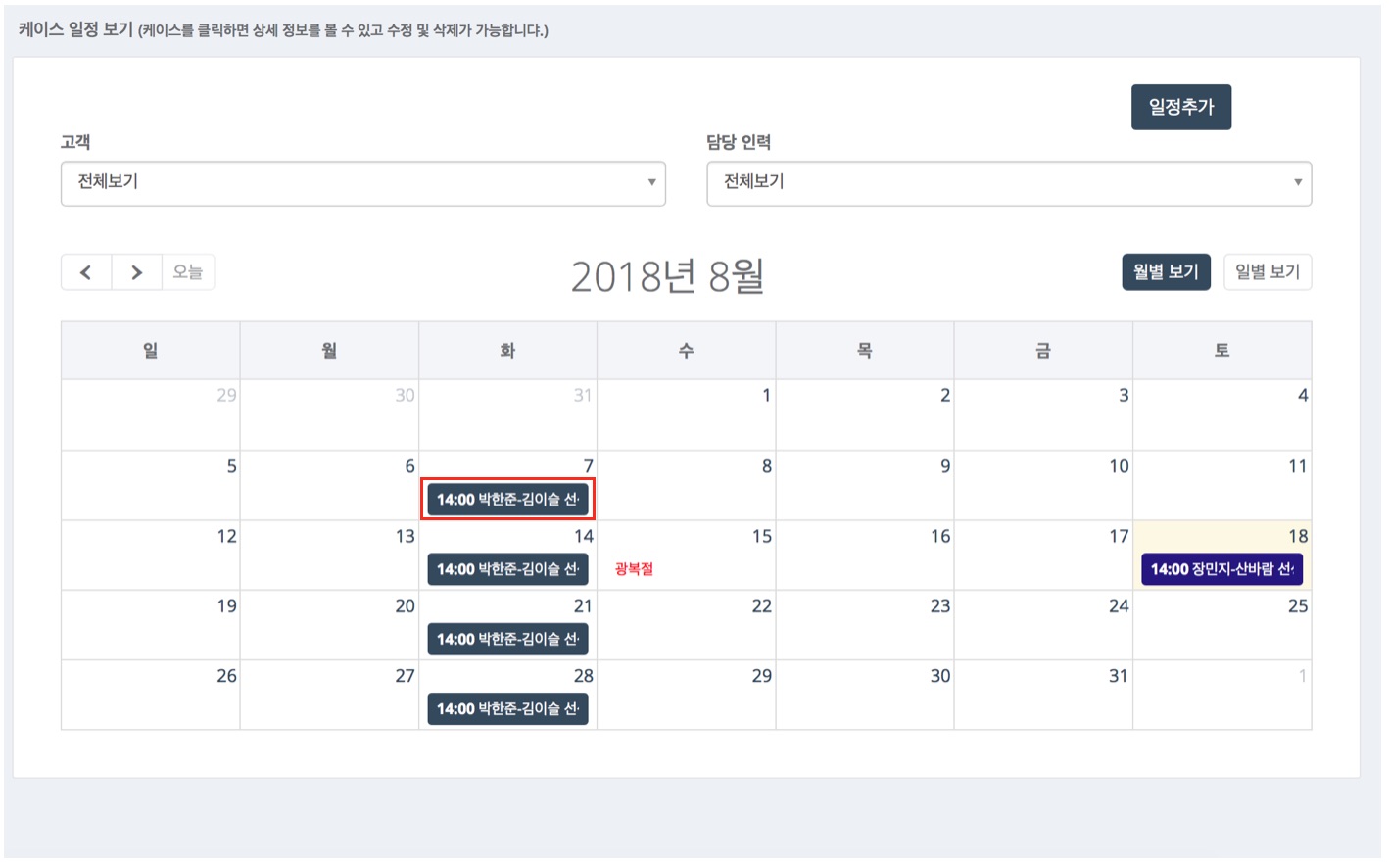
"정규 일정"에 해당하는 일정을 클릭하면 두 가지 옵션이 존재합니다. 하나는 클릭한 일정에 해당하는 일정만 수정 또는 삭제하는 것이고, 다른 하나는 해당 일정이 속한 정규 일정 전체에 대한 수정 또는 삭제를 하는 것입니다. 전자의 경우, 결석 등의 이벤트 발생시에, 후자의 경우는 날짜의 이동이나 담당 인력 변경 및 종결 등의 경우에 사용할 수 있습니다. 먼저 단일 일정에 대한 변경을 해 보겠습니다.
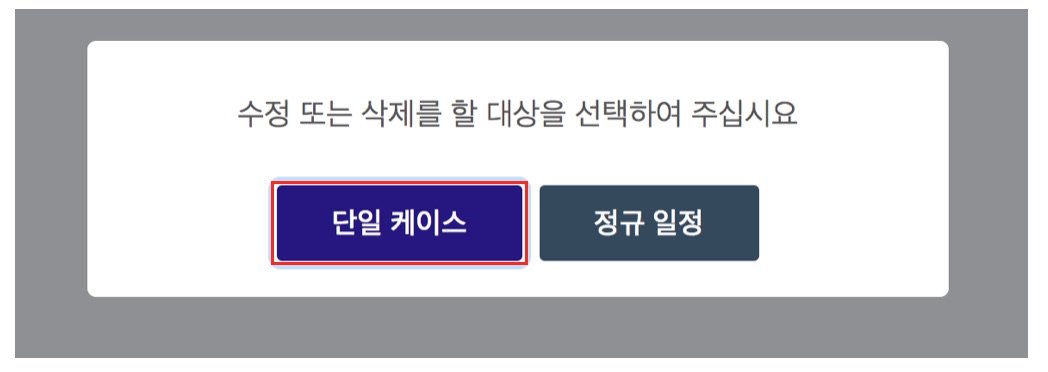
삭제를 수행해 보겠습니다.
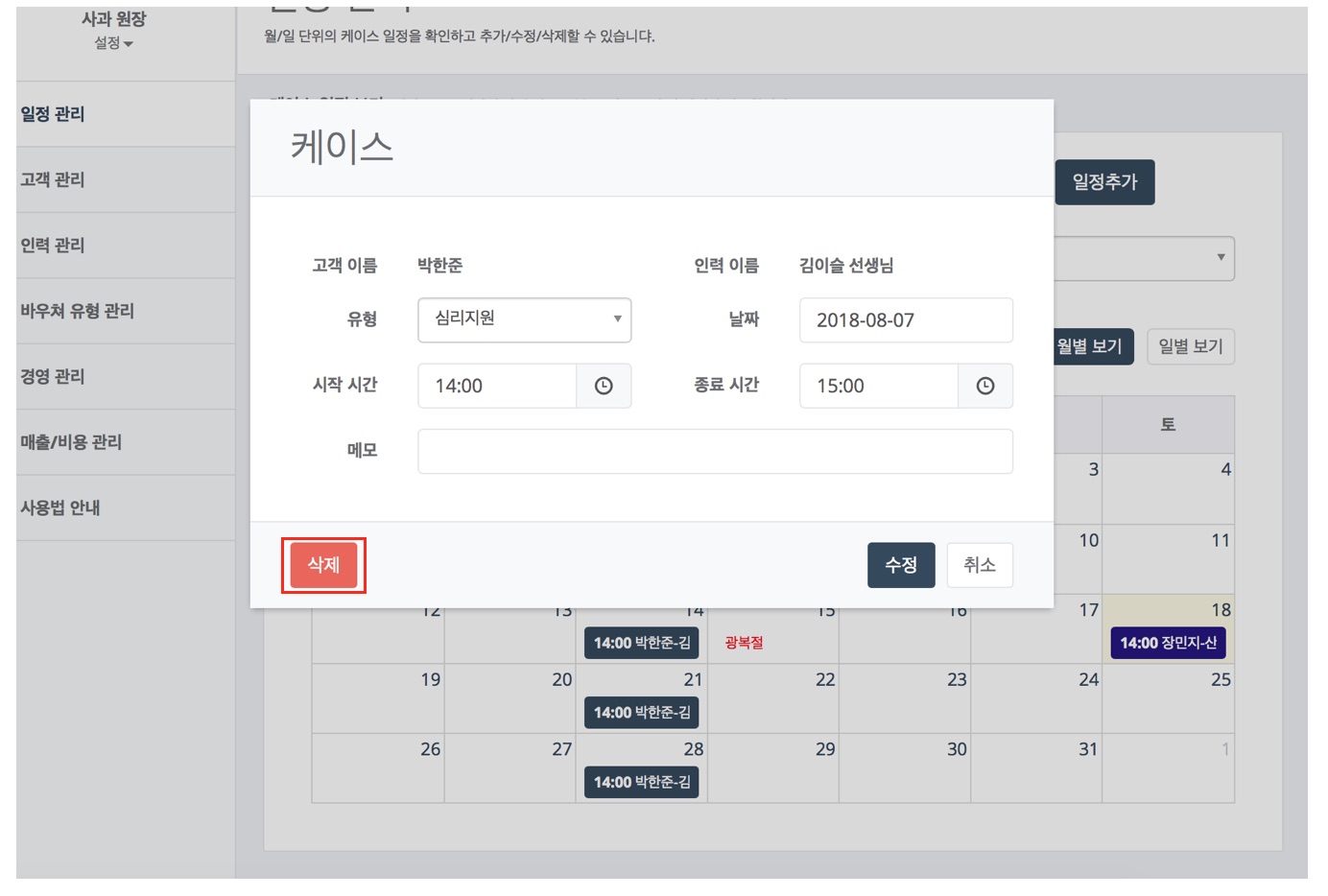
캘린더에서 해당 일정만 삭제된 것을 볼 수 있습니다. 다음에는 정규 일정을 변경시켜 보겠습니다. 정규 일정에서 중간 정도에 속한 일정을 선택합니다.
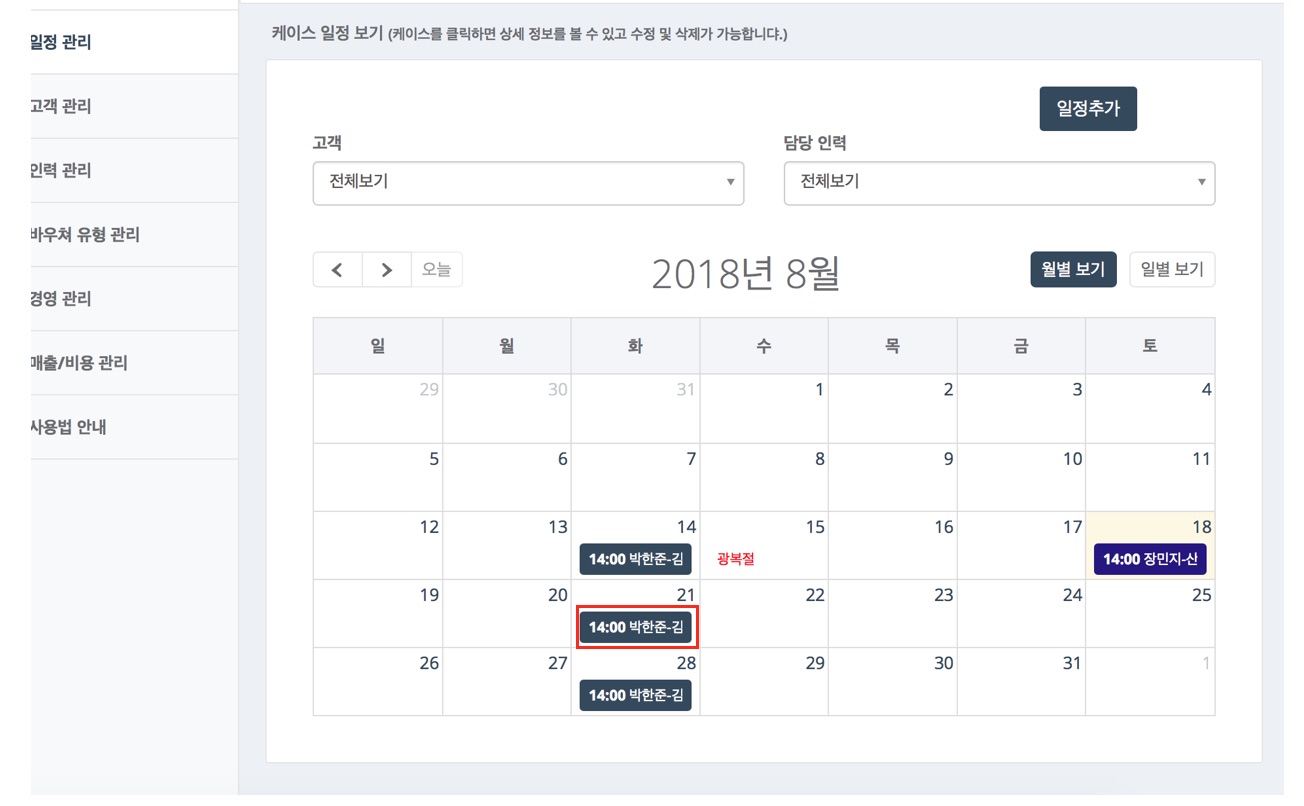
정규 일정을 선택합니다.
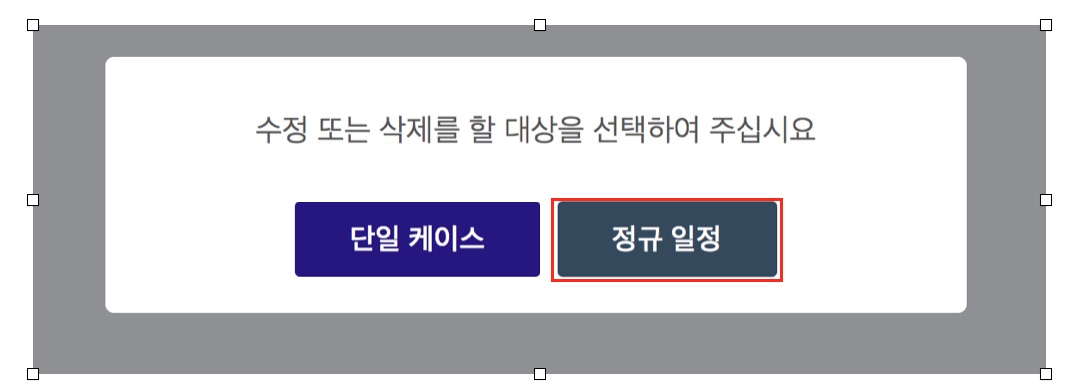
화요일 일정을 목요일로 변경시키는 시나리오를 가정하고 변경을 합니다. 이떄 적용 시작일이 중요한데, 적용 시작일 이후의 일정은 모두 변경되고 여전히 "정규 일정"으로 묶이지만, 그 이전의 일정들은 모두 "단일 케이스" 일정으로 분류가 됩니다.
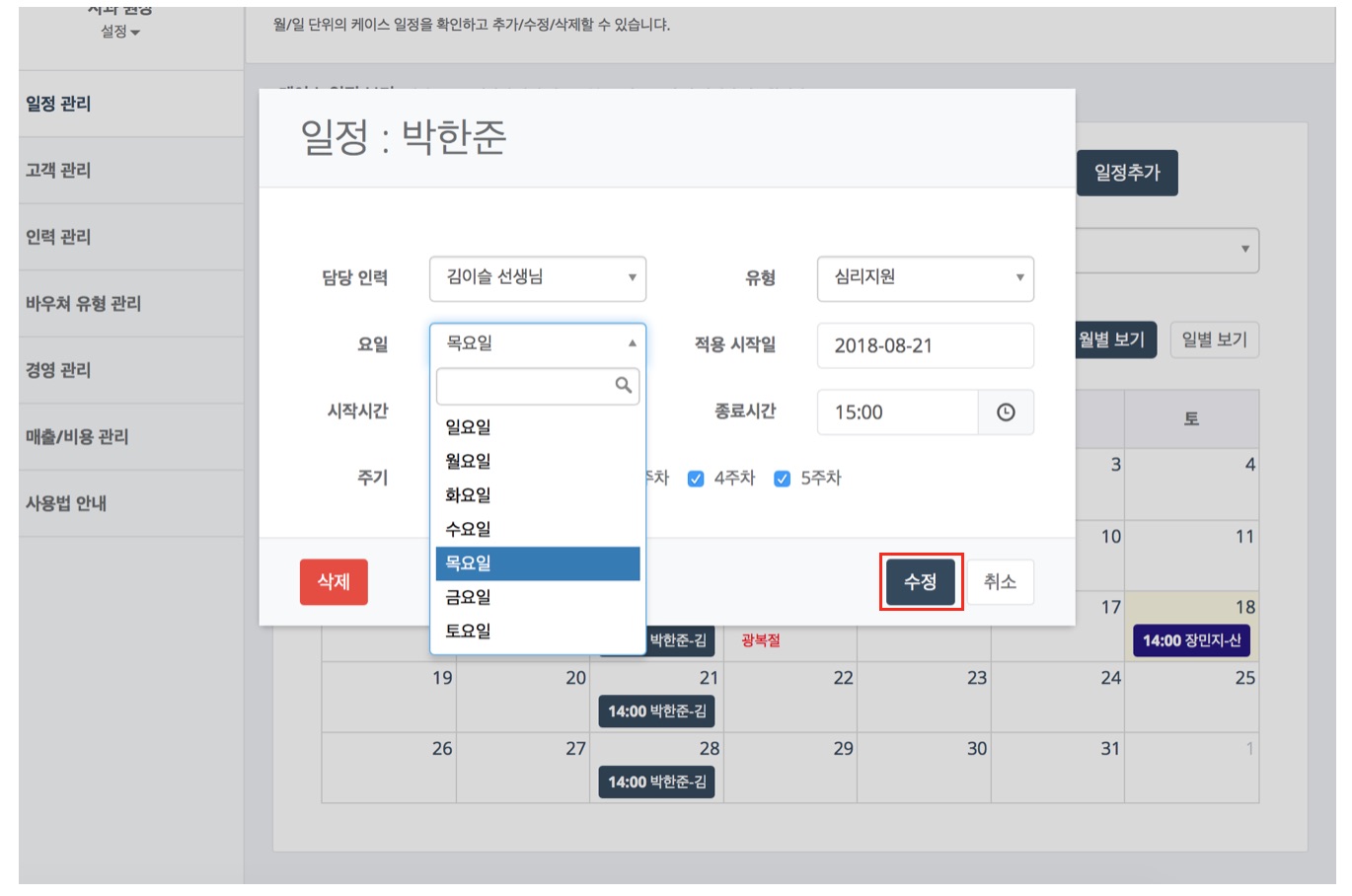
변경이 된 것을 볼 수 있습니다.
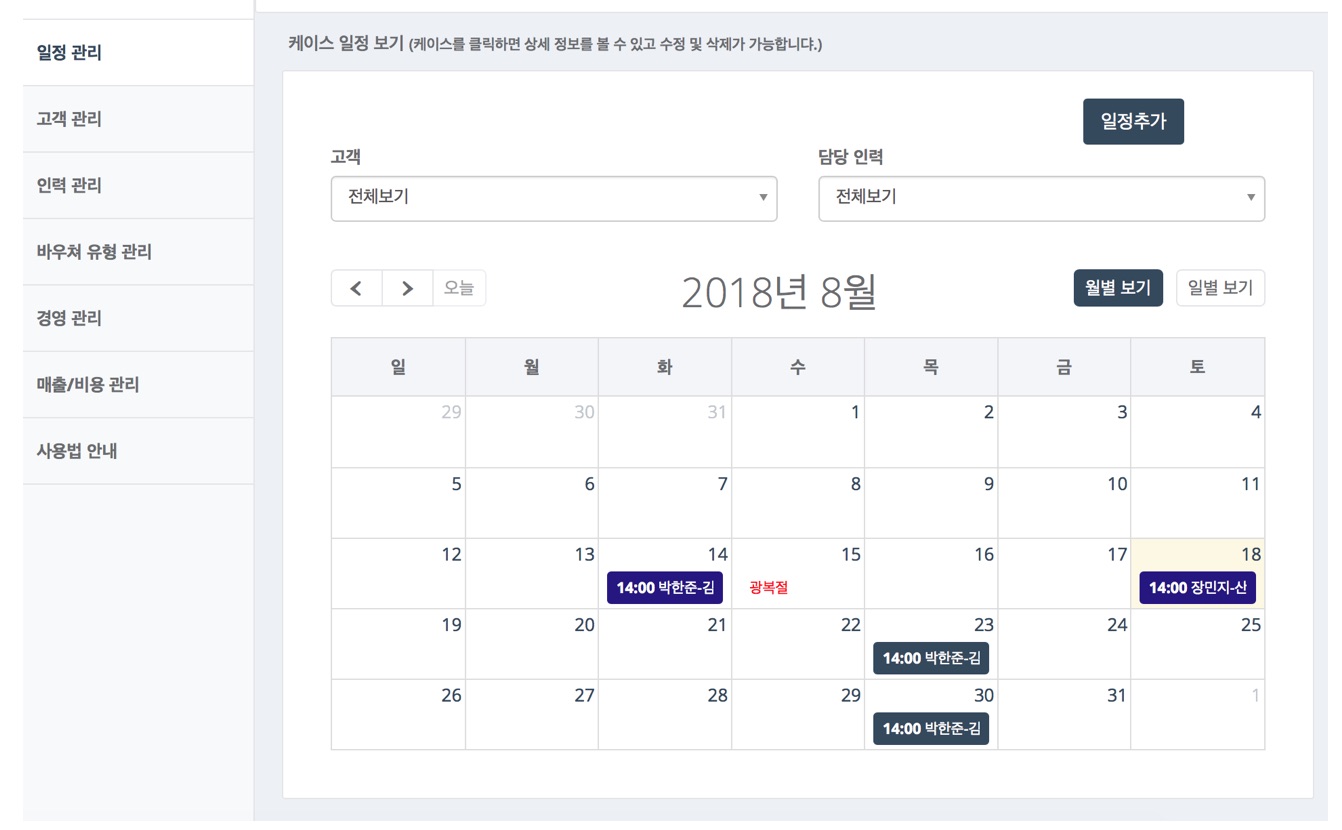
실제로 사용하게 되면 많은 일정들이 캘린더를 가득채우게 됩니다. 이때 필요한 정보들을 손쉽게 볼 수 있도록 고객/인력별 필터링과 일별 상세보기 기능을 사용할 수 있습니다.
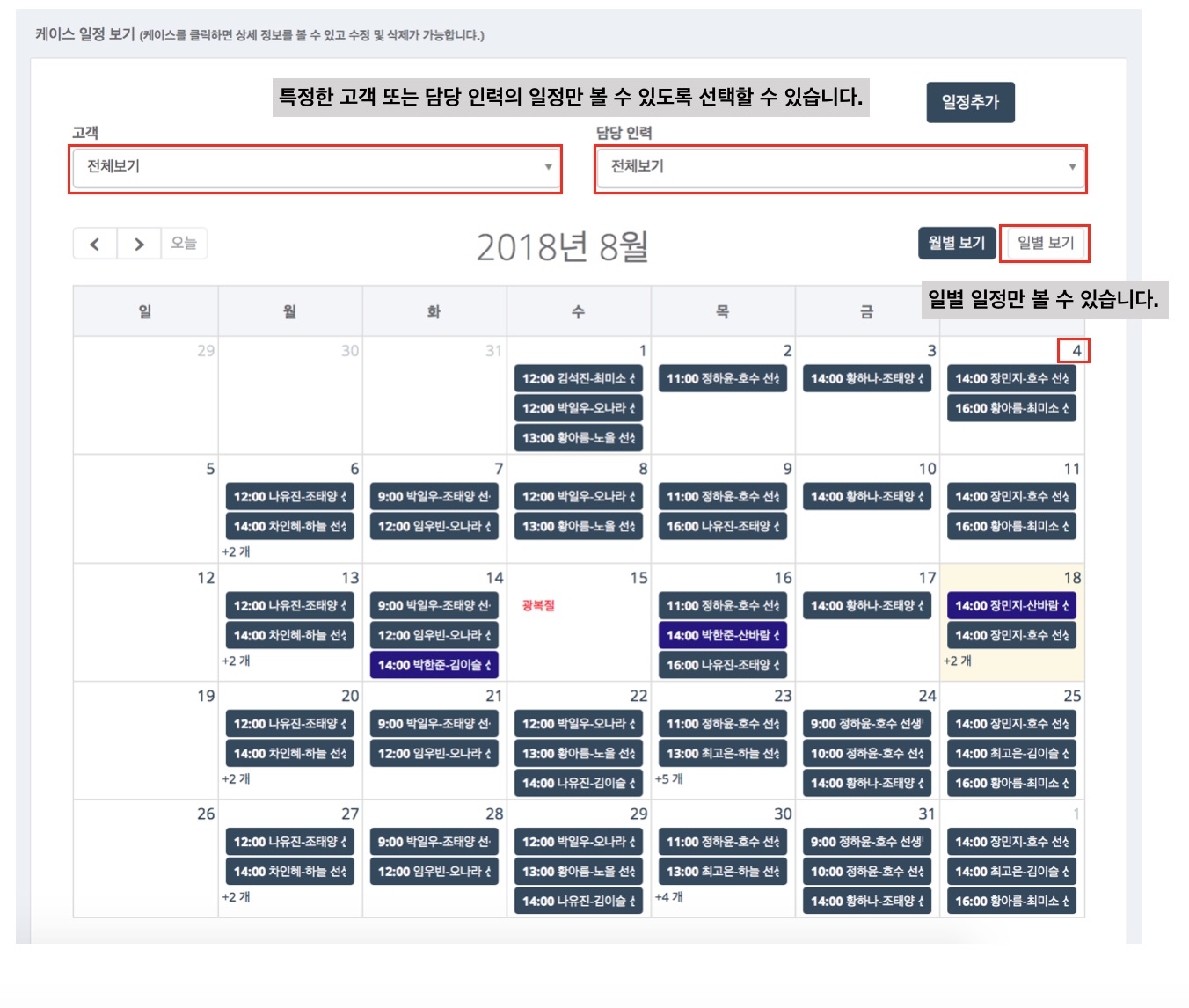
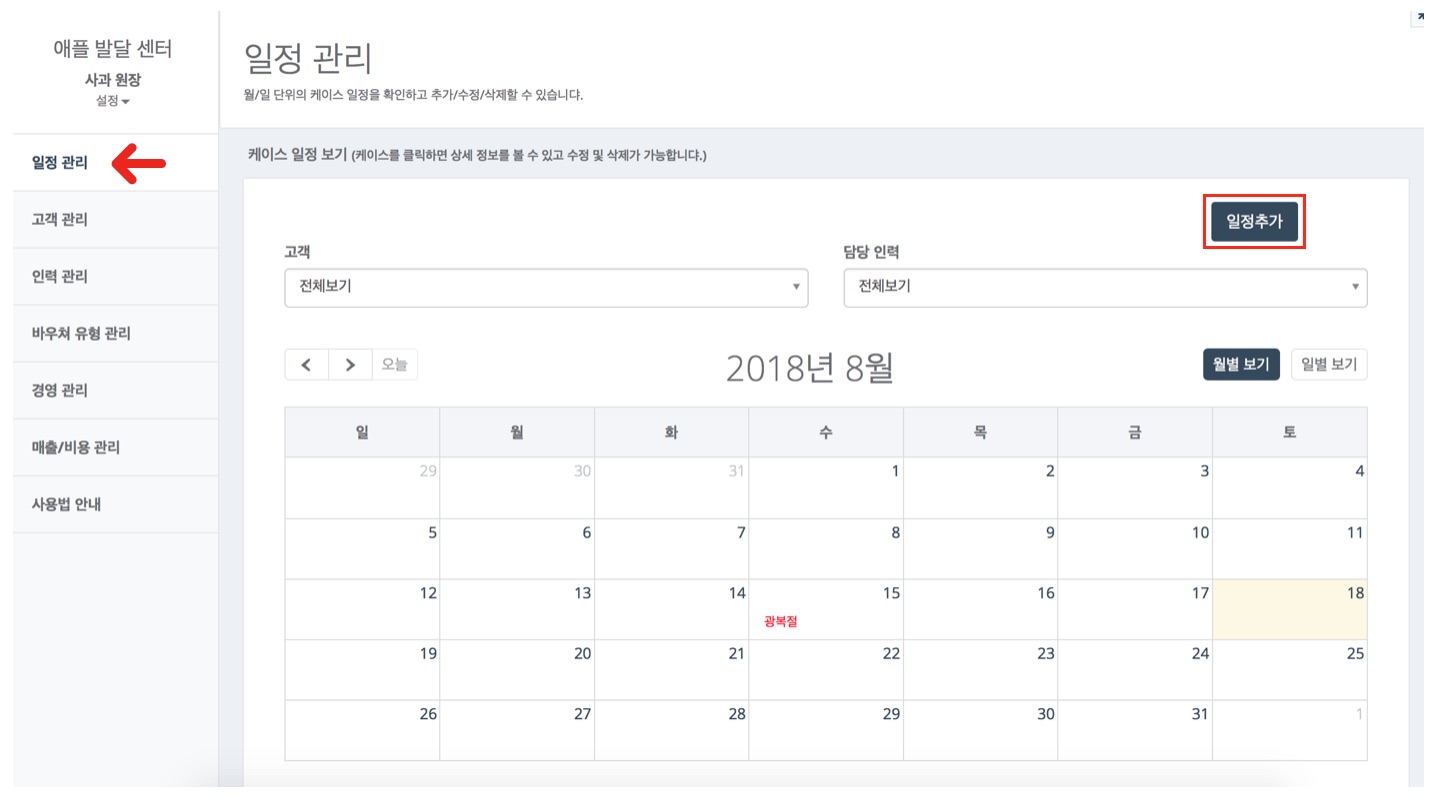
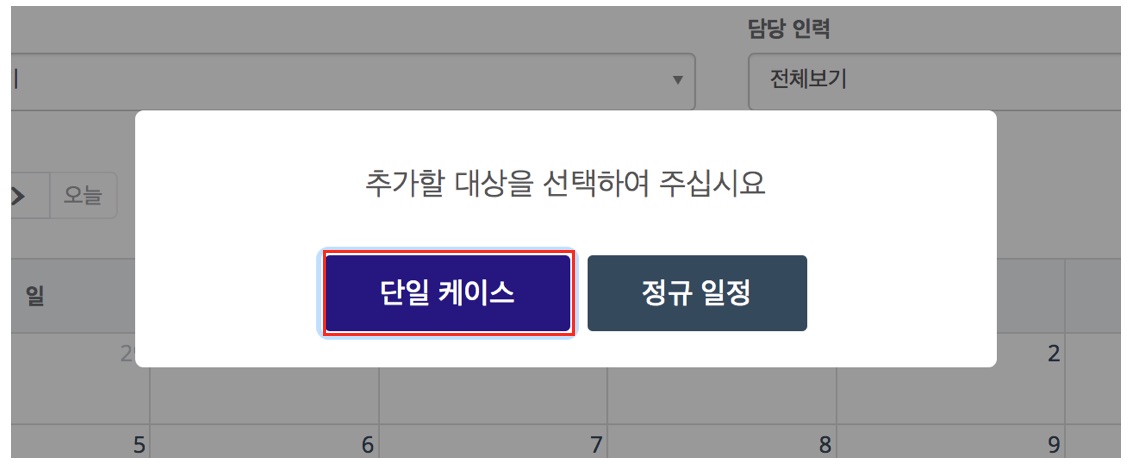
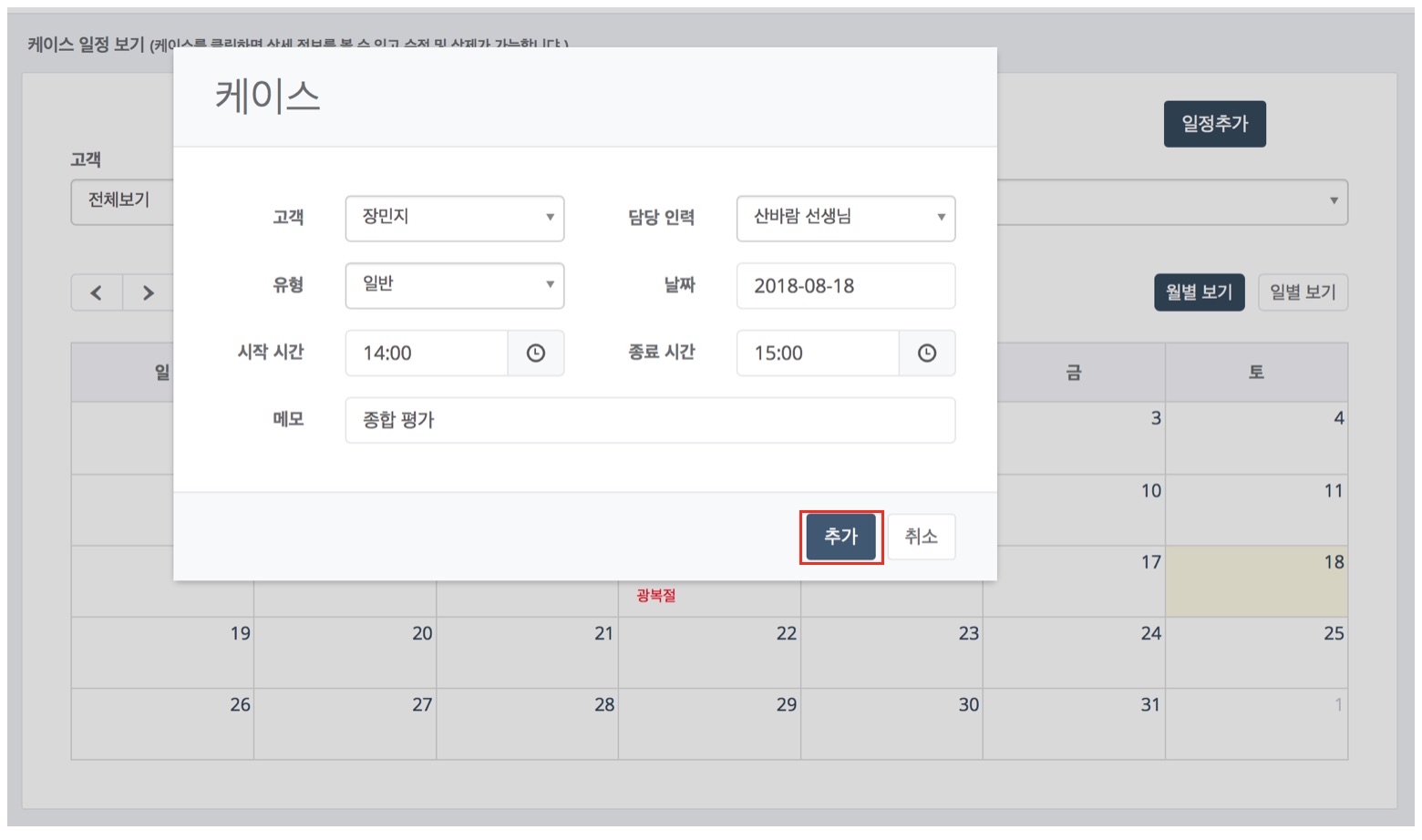
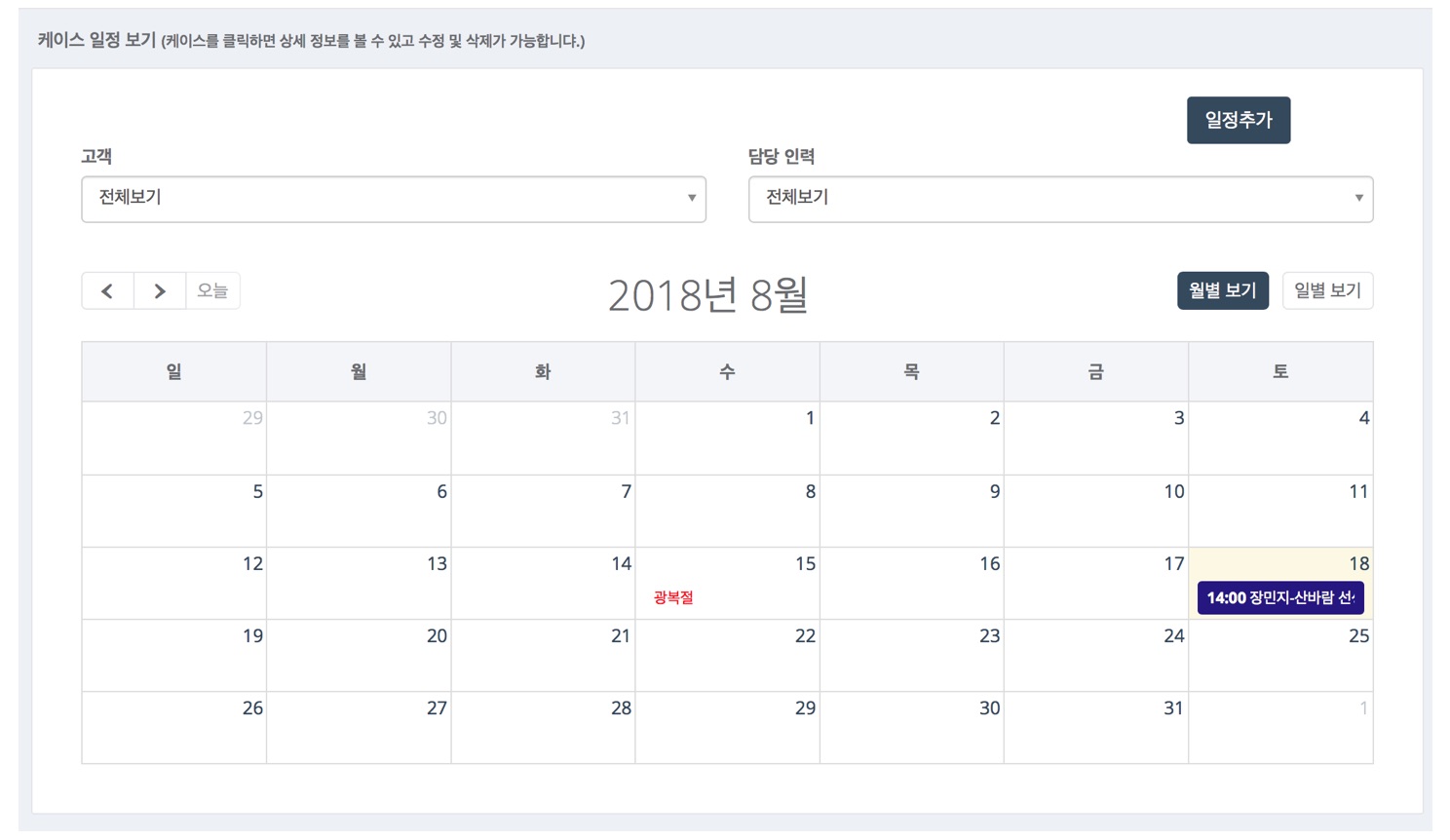
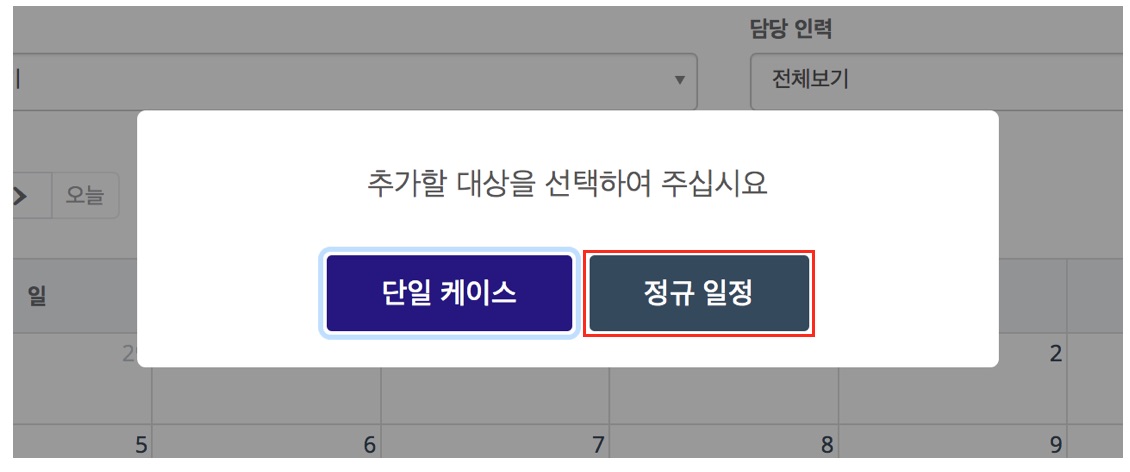
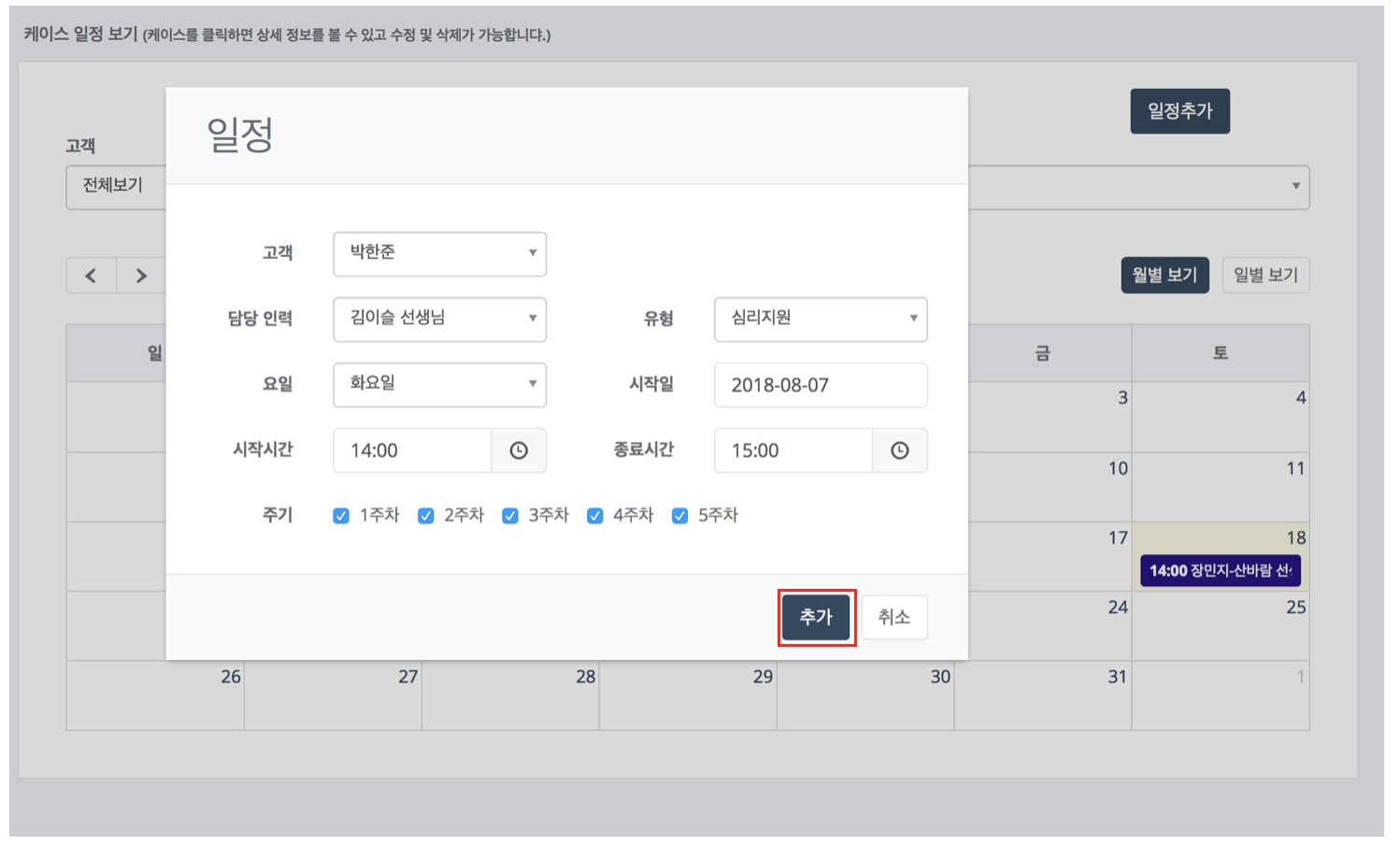
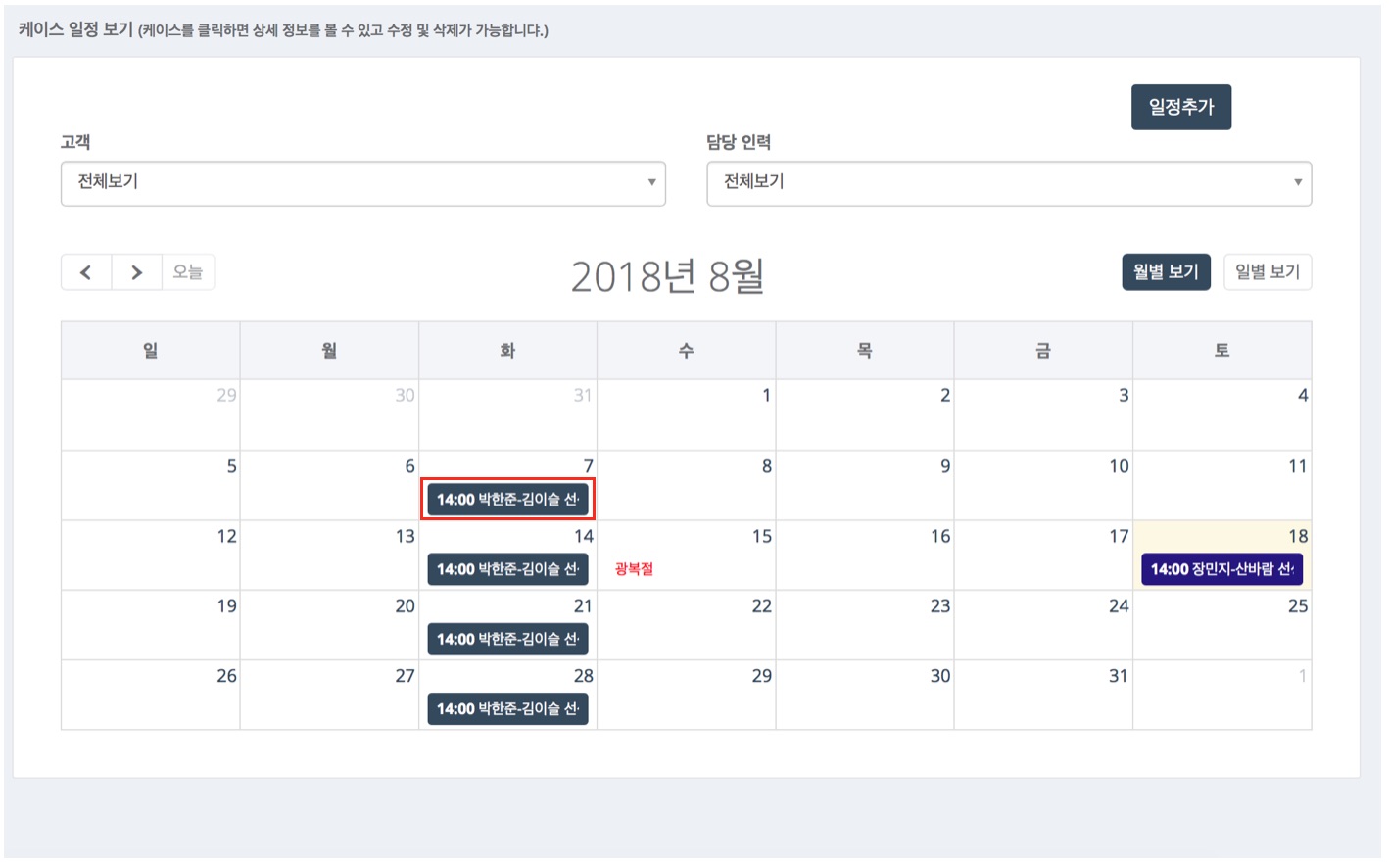
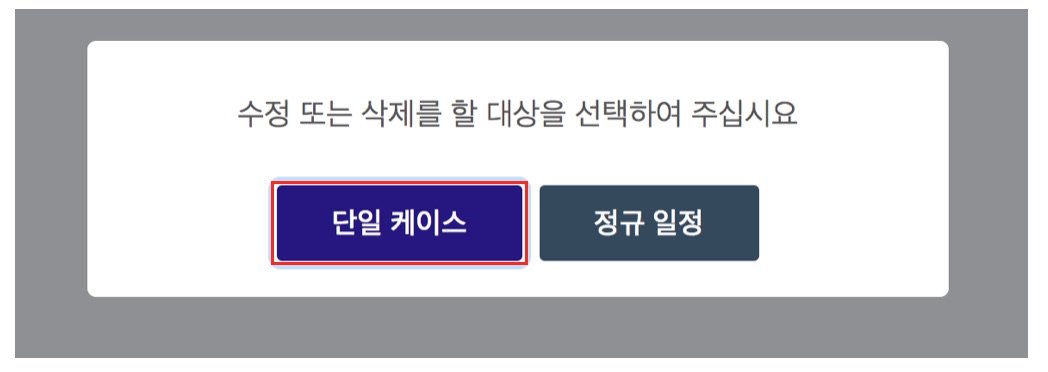
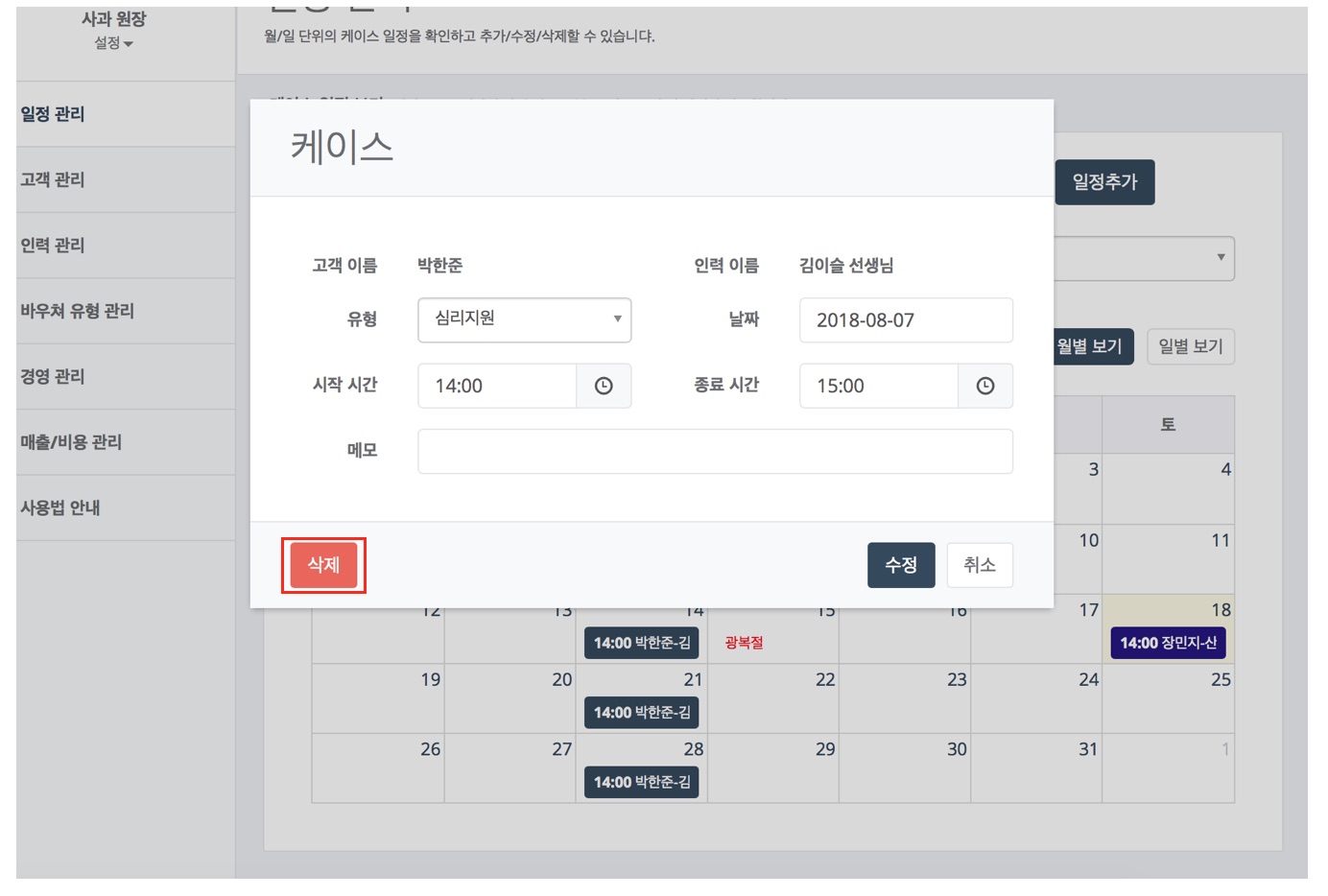
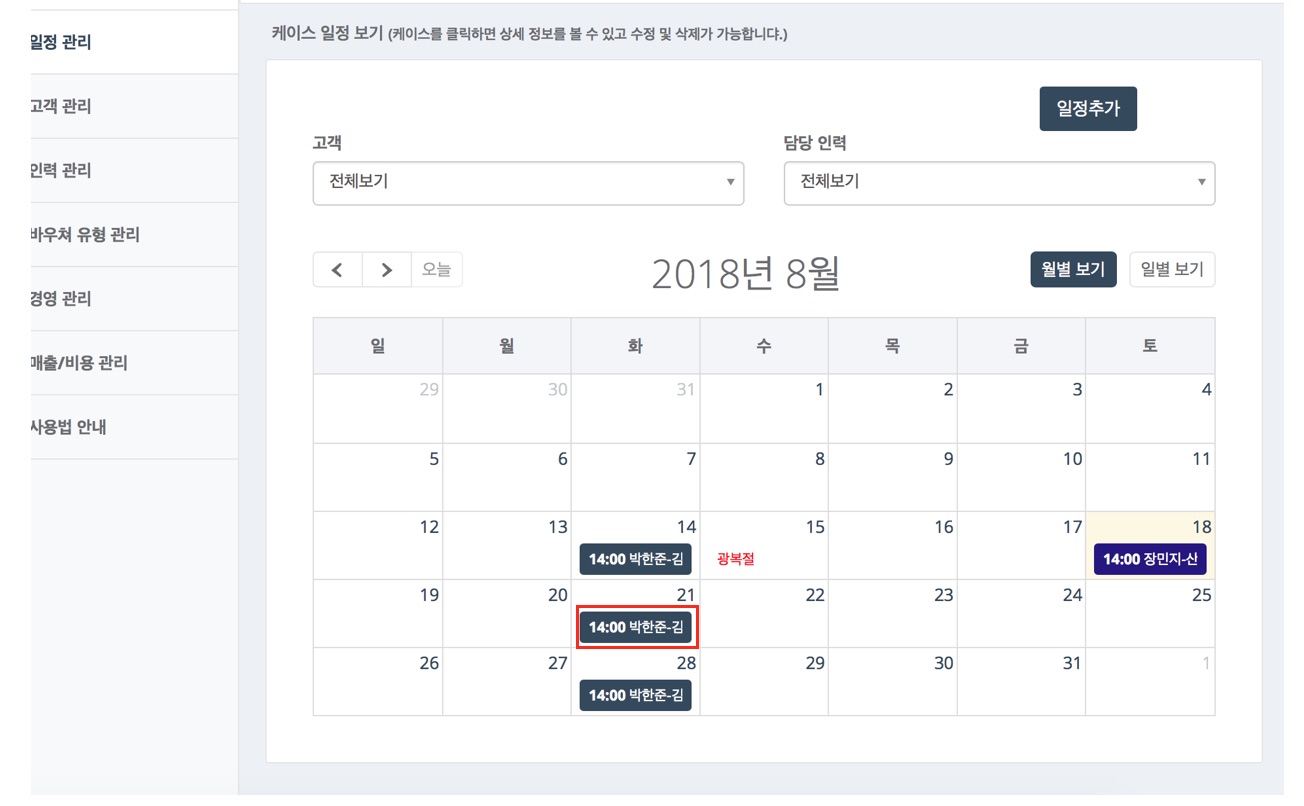
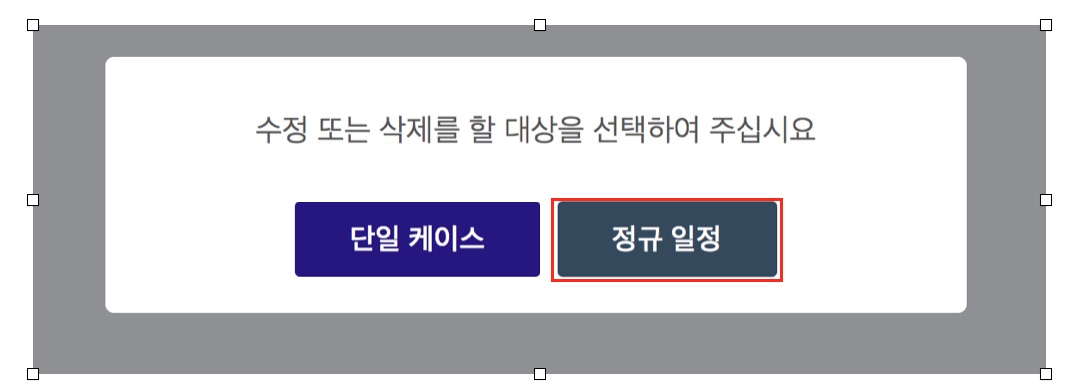
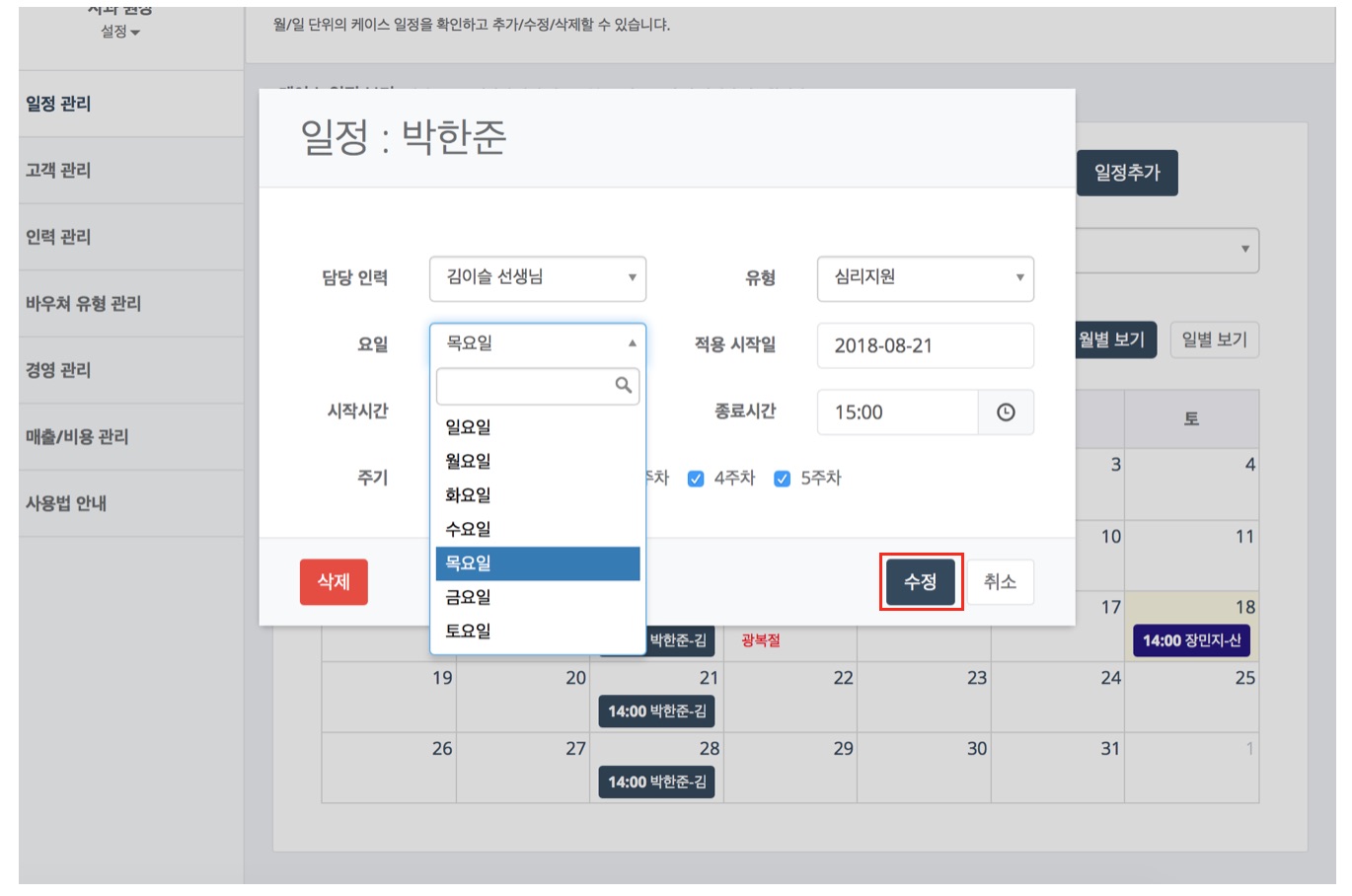
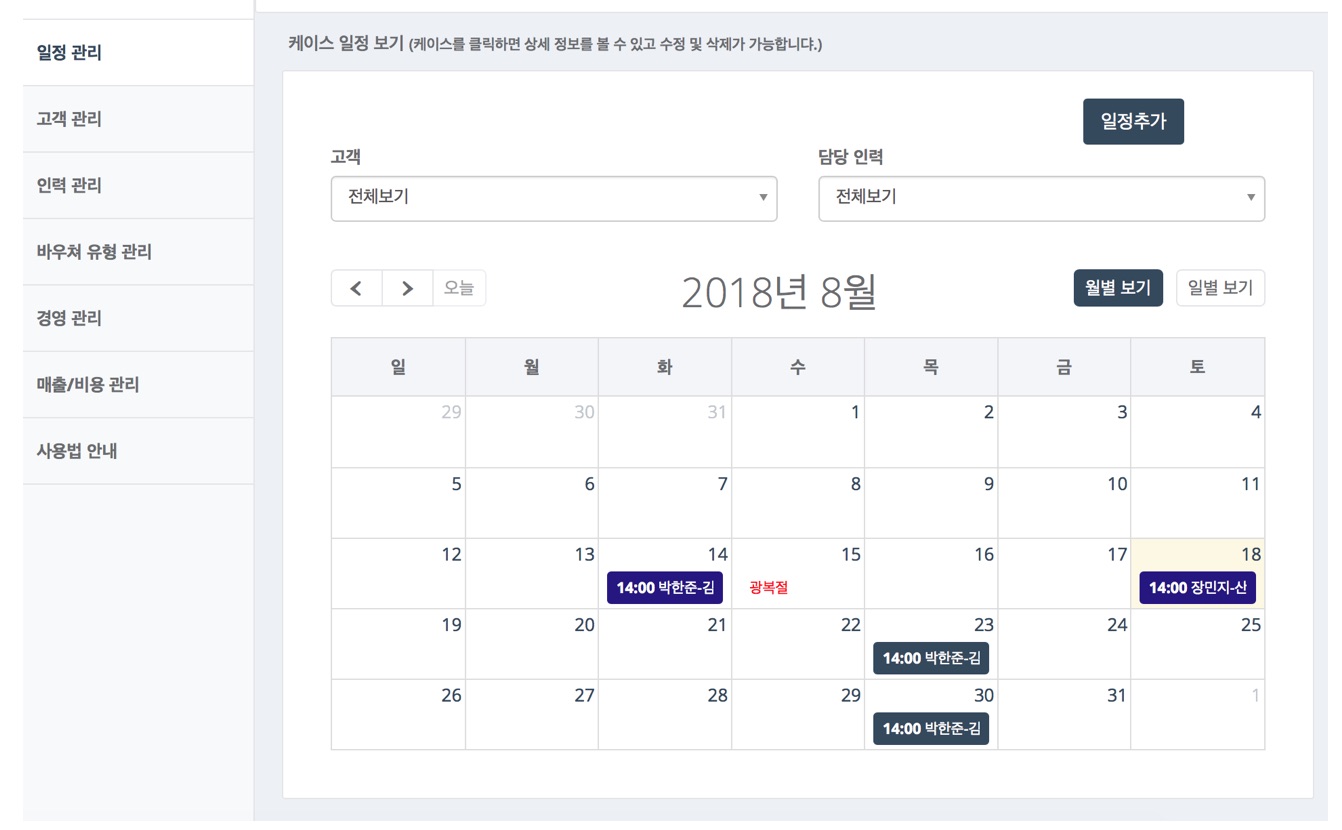
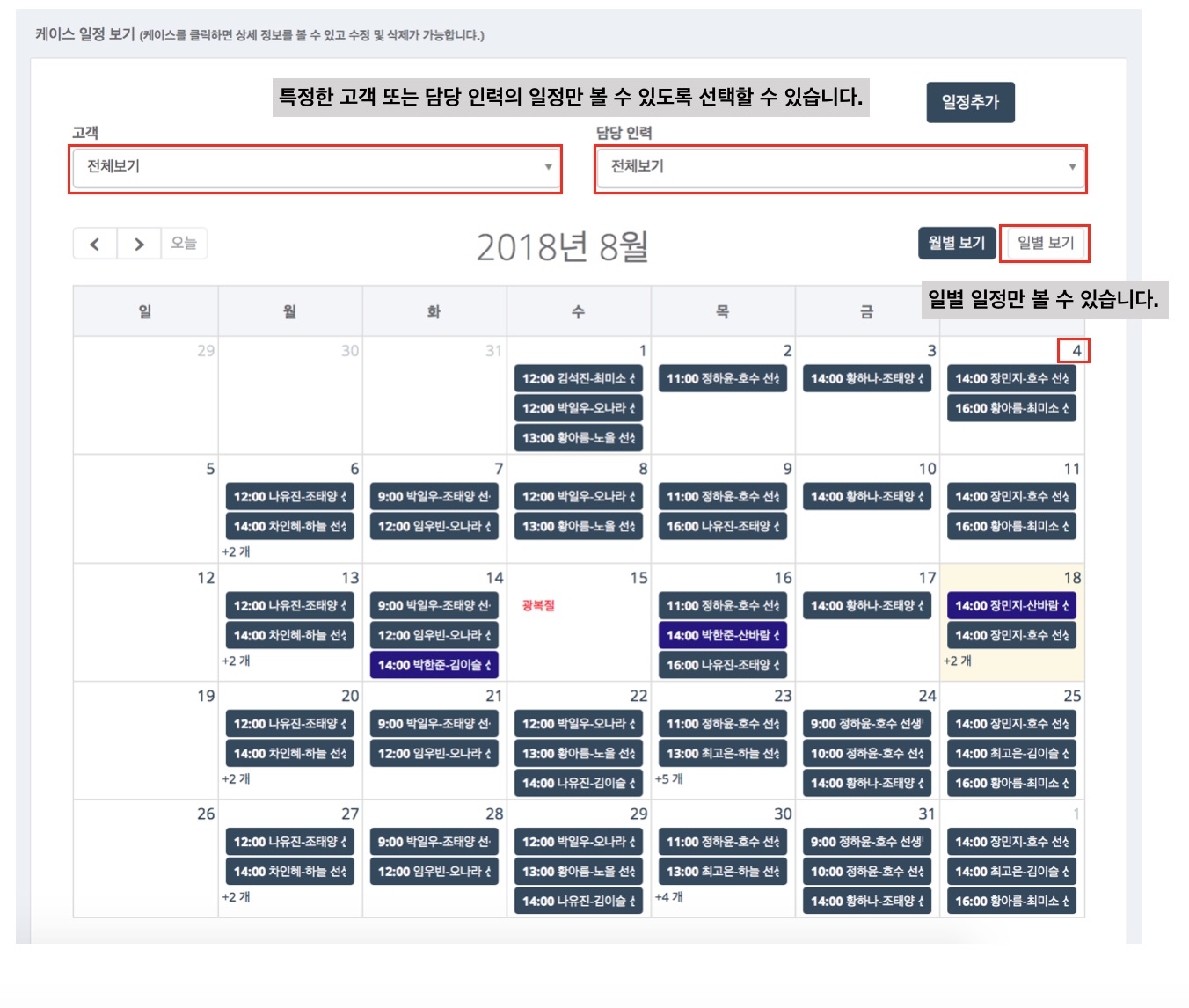
5. 바우처 유형 관리
바우처 유형 관리에서는 센터에서 사용되는 바우처 또는 회기 유형을 등록할 수 있습니다. 또한 사용 등록한 각 유형에 대하여 영역별 단가를 입력할 수 있는데, 이 정보는 경영 관리 메뉴에서 중요하게 사용됩니다.
바우처 유형에는 두 종류가 있는데, 일반적으로 많이 쓰이는 유형을 미리 지정해 놓은 "기본 유형"과 각 센터에서 실정에 맞도록 추가할 수 있는 "새로운 유형"입니다.
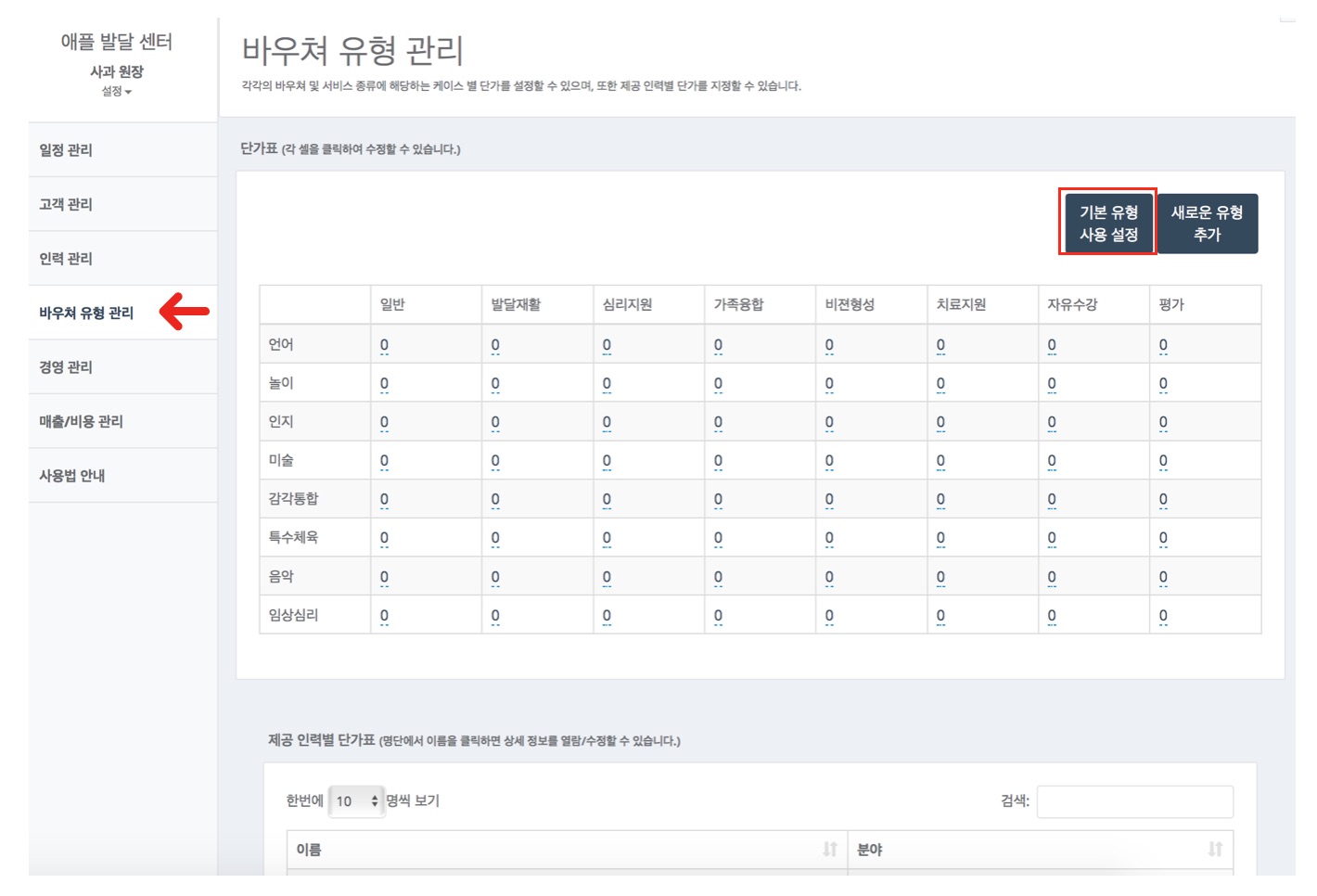
먼저 기본 유형은 8가지가 미리 지정되어 있는데, 각 센터에서는 "일반"을 제외하고 실제로 사용할 유형만 선택할 수 있습니다. 몇 가지 기본 유형을 사용 해제해 보도록 하겠습니다.
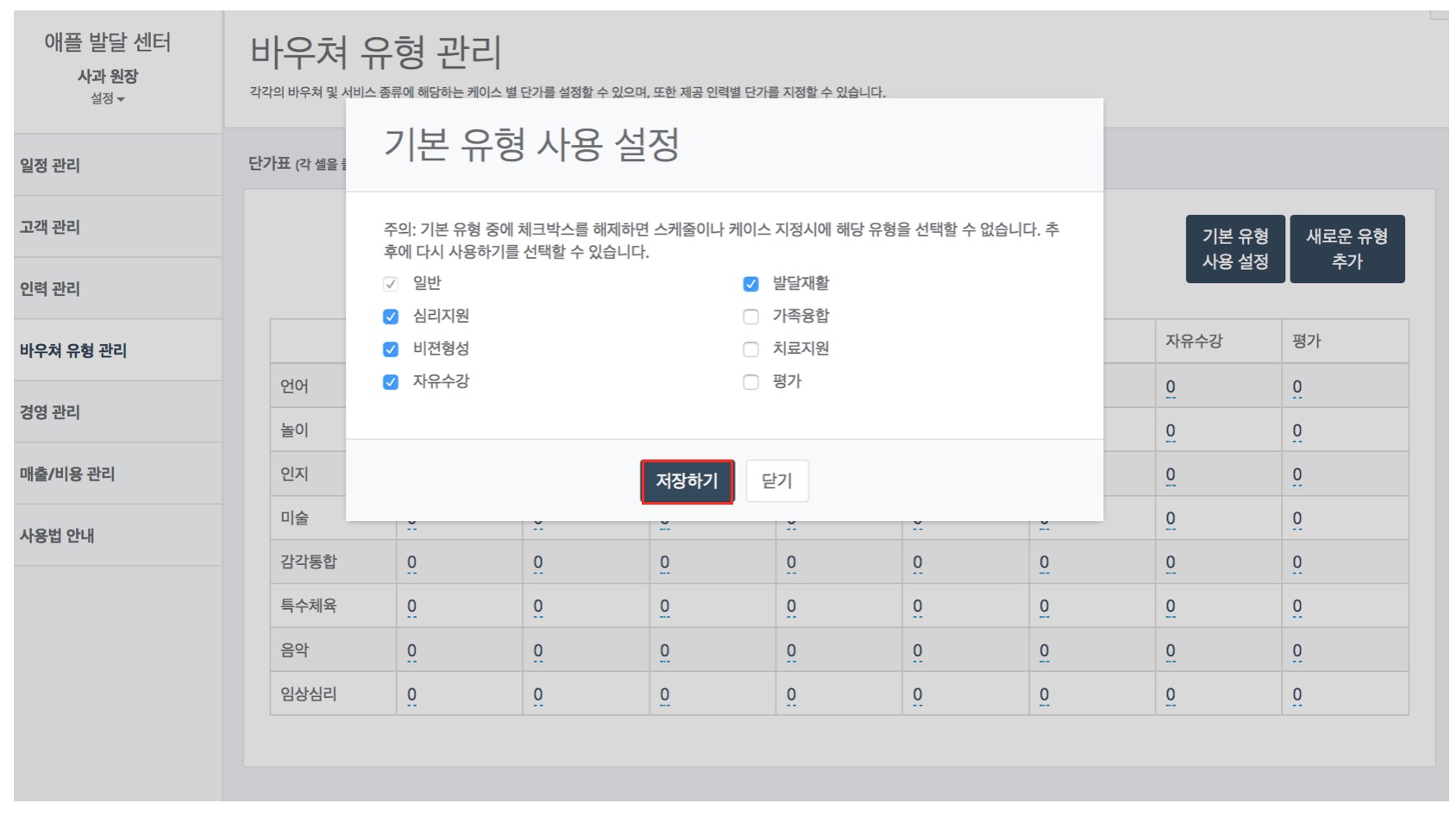
사용 설정 해지된 유형은 각종 서식 등에서 보이지 제외되므로, 좀 더 편리하게 사용할 수 있습니다. 다음으로 새로운 유형을 추가해 보도록 하겠습니다.
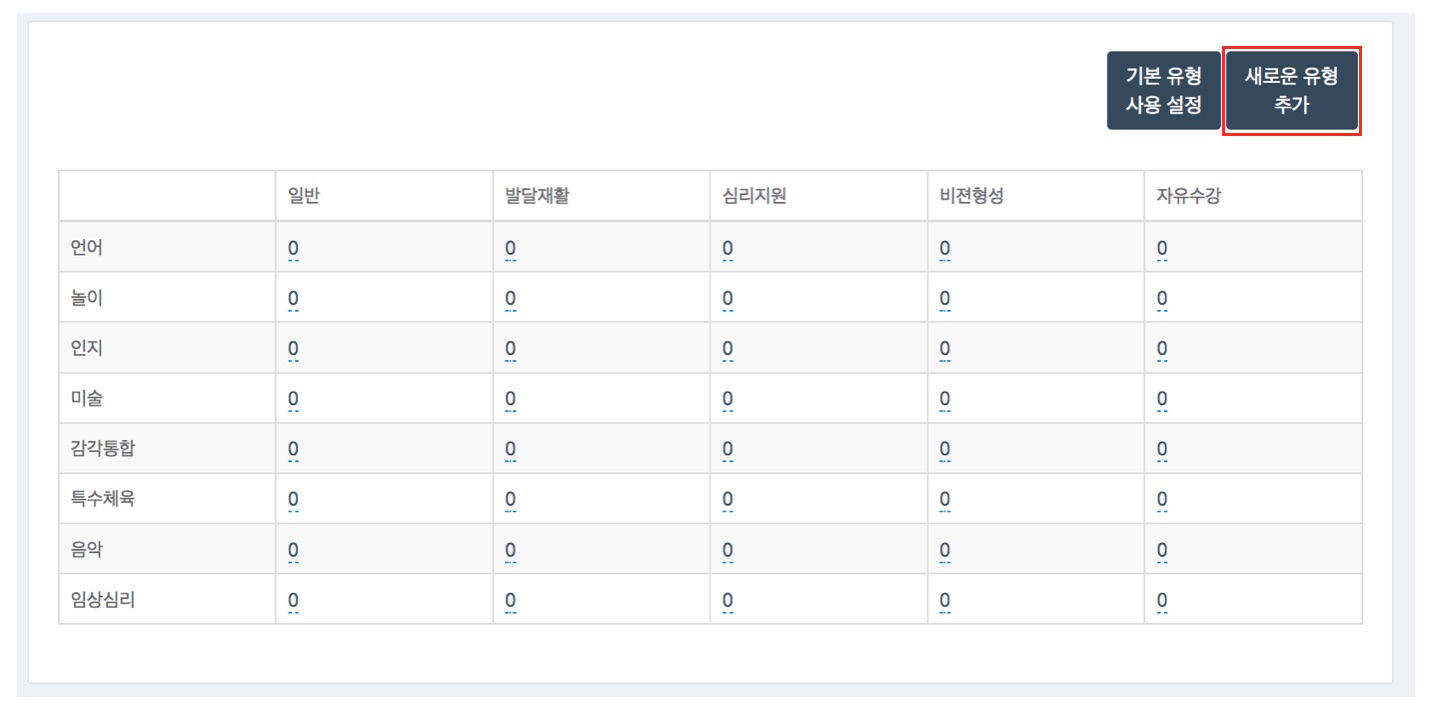
이해하기 쉬운 이름을 입력하도록 합니다.
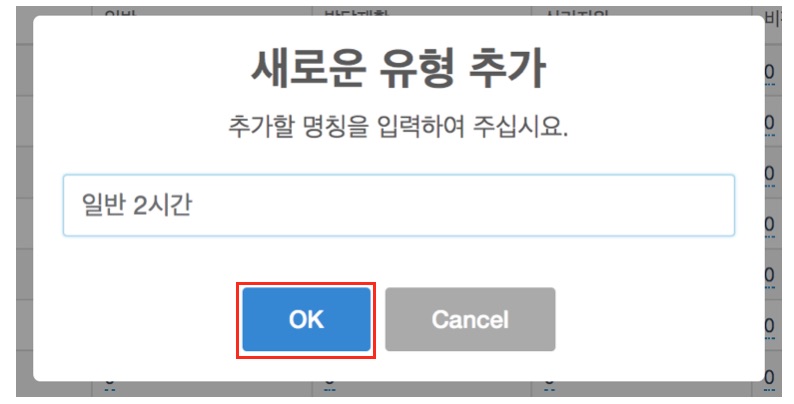
추가된 새로운 유형을 수정 또는 삭제하려면 표에서 해당 유형을 클릭하면 됩니다.
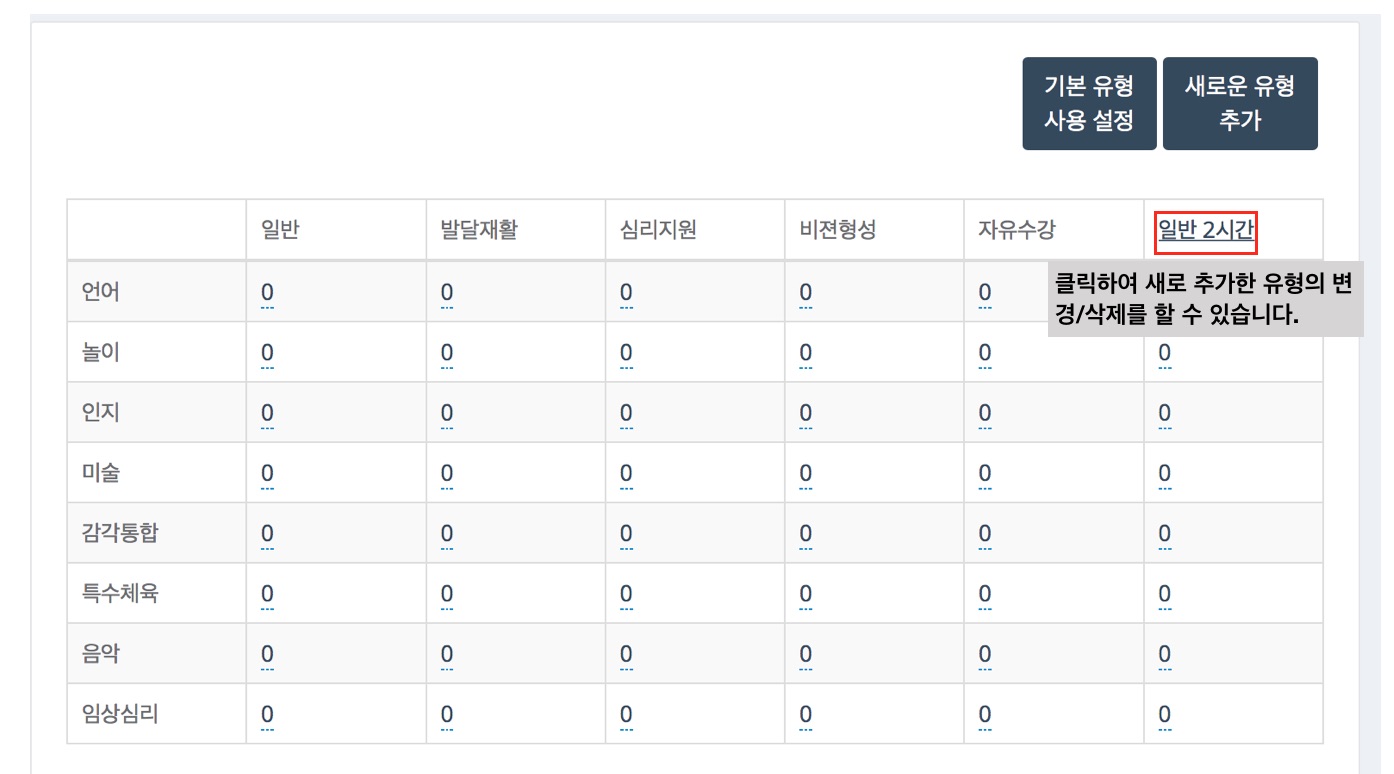
이제 단가를 입력하도록 합니다. 단가는 표에서 입력하고자 하는 숫자를 클릭하여 바로 입력할 수 있습니다. 수정 또한 마찬가지 방식으로 수행할 수 있습니다.
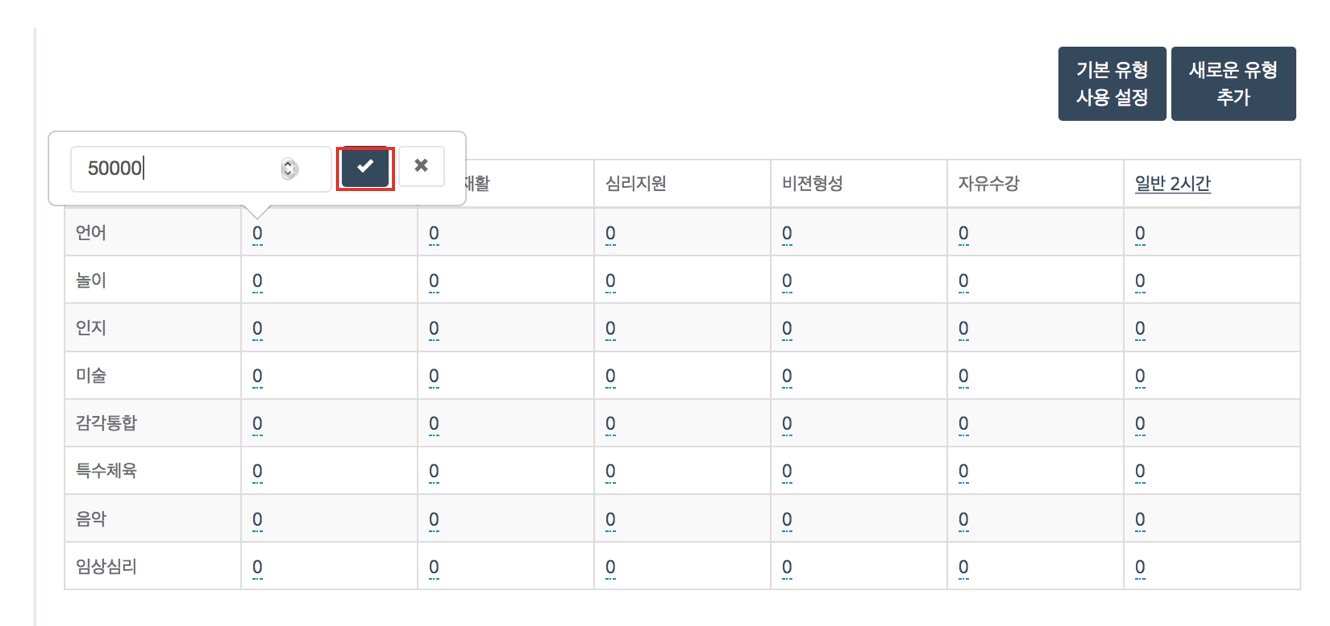
모든 영역에 대해서 입력할 필요는 없습니다. 해당 사항이 없는 항목은 0으로 남겨 놓습니다.
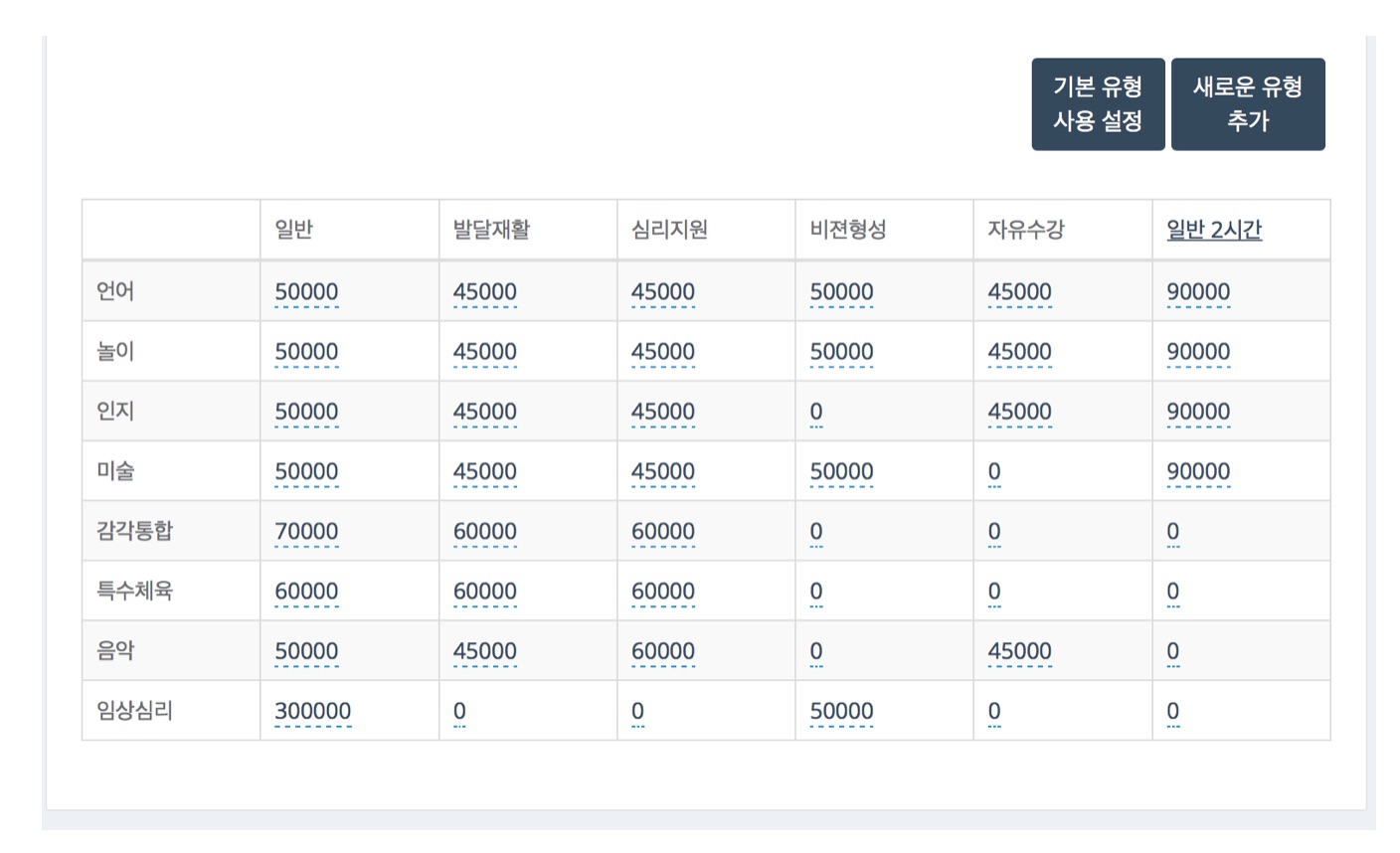
마찬가지로 각 인력에 대한 급여 단가표를 지정할 수 있습니다, 하단의 인력 명단 테이블에서 인력을 클릭하면 단가표를 입력할 수 있습니다.
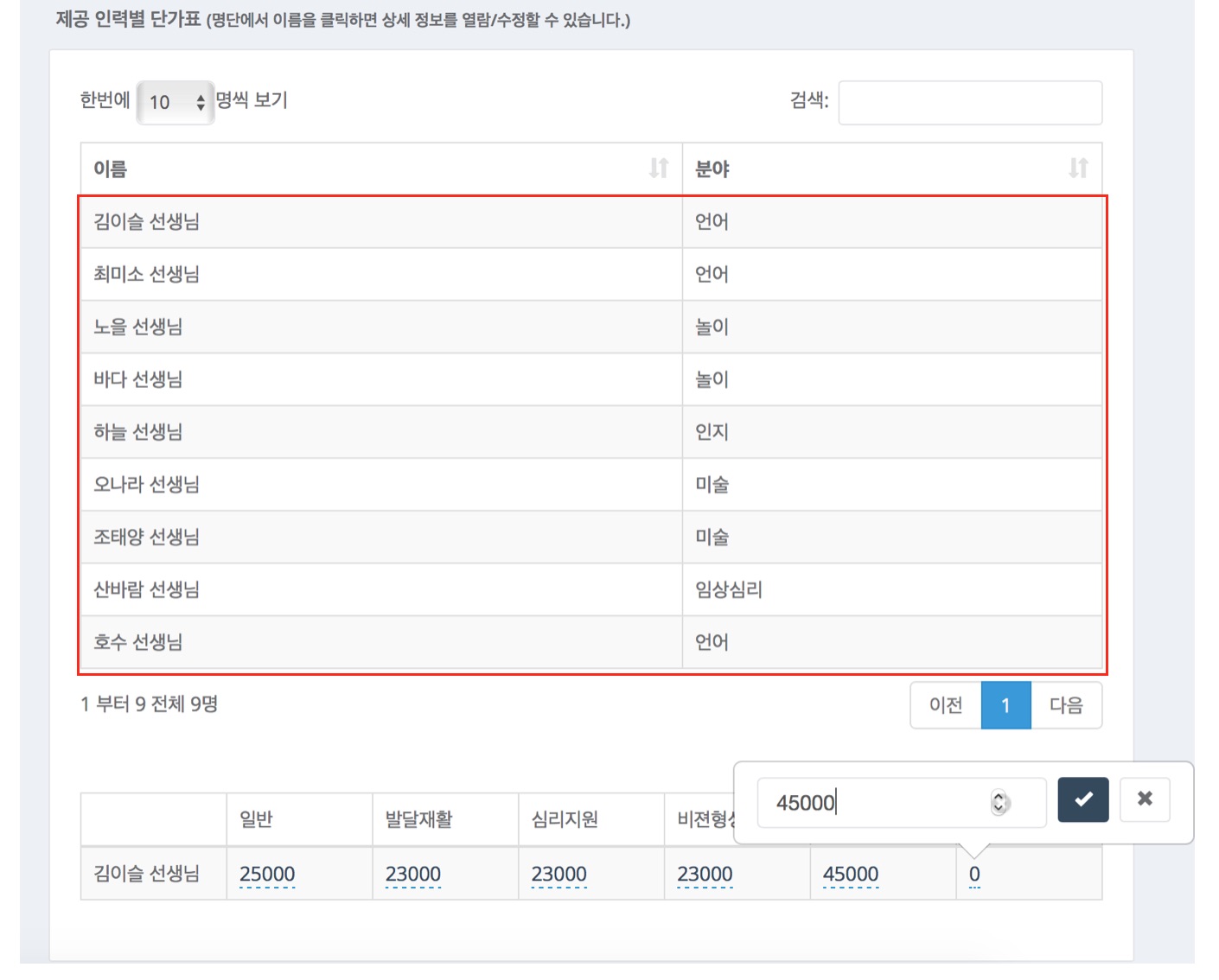
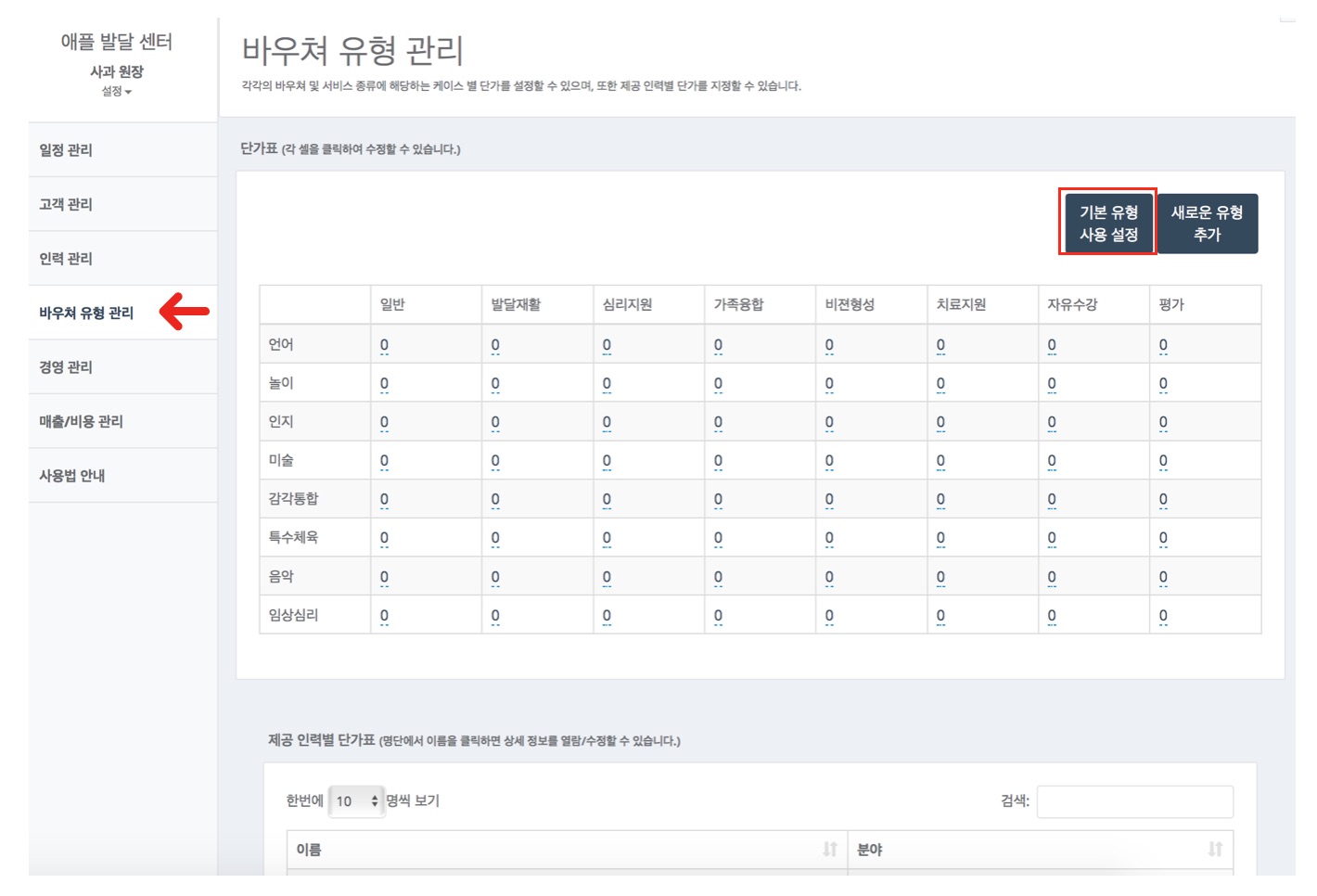
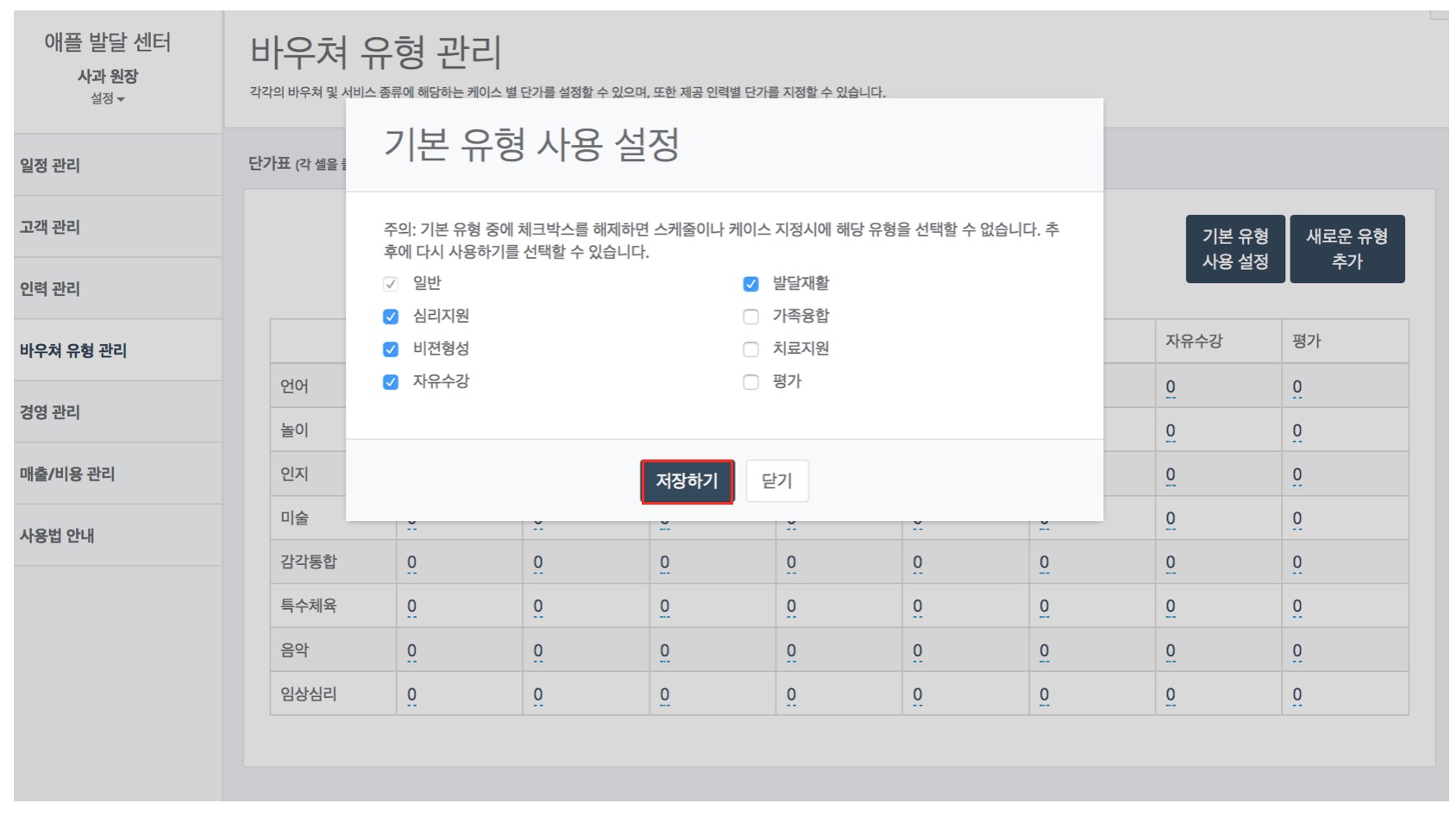
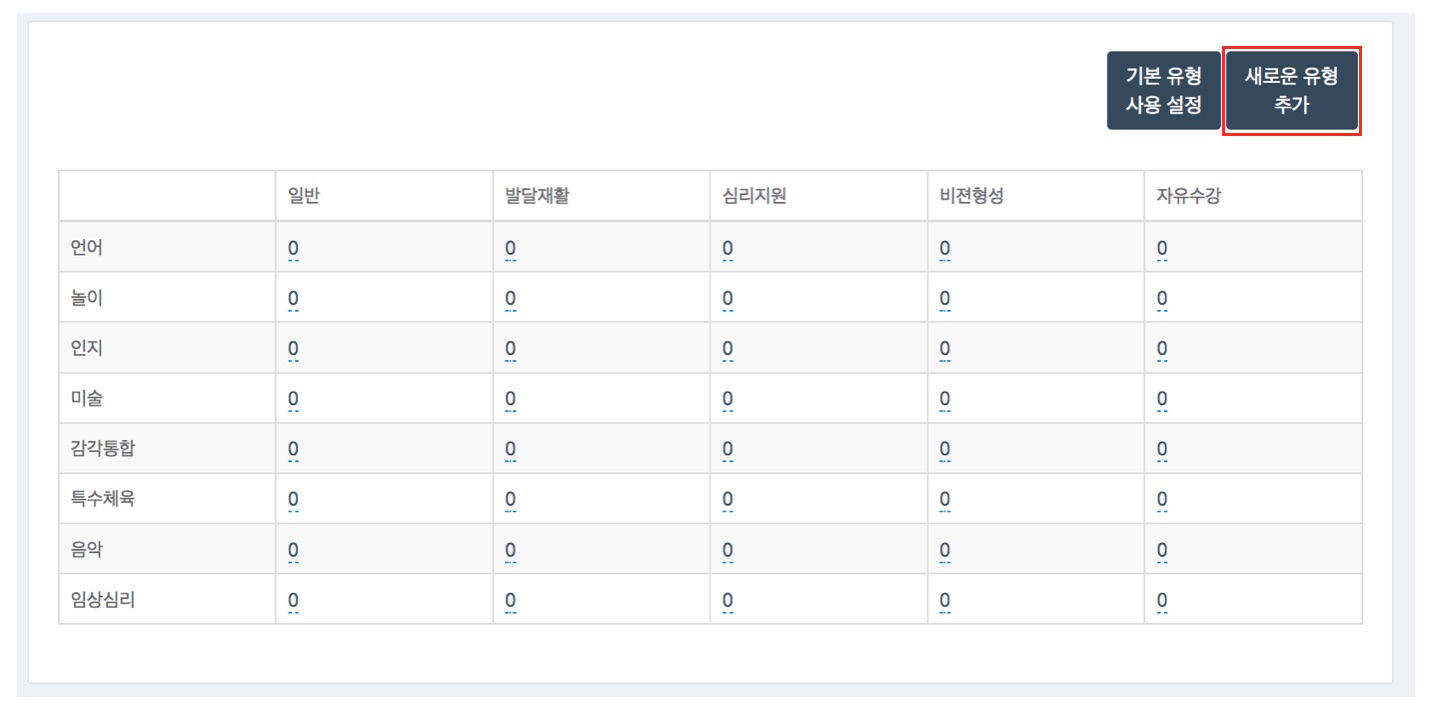
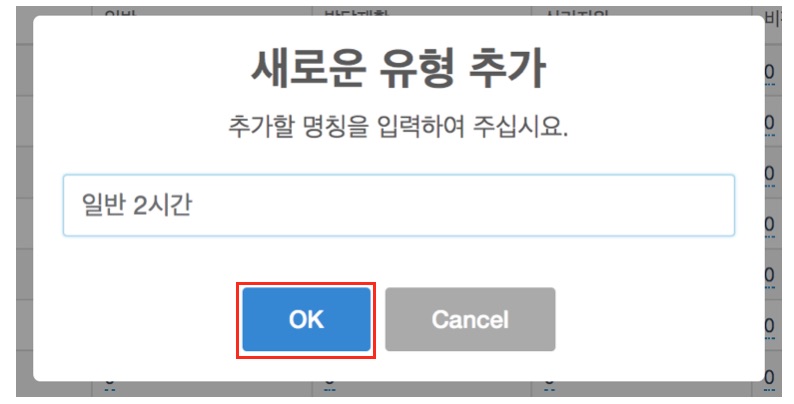
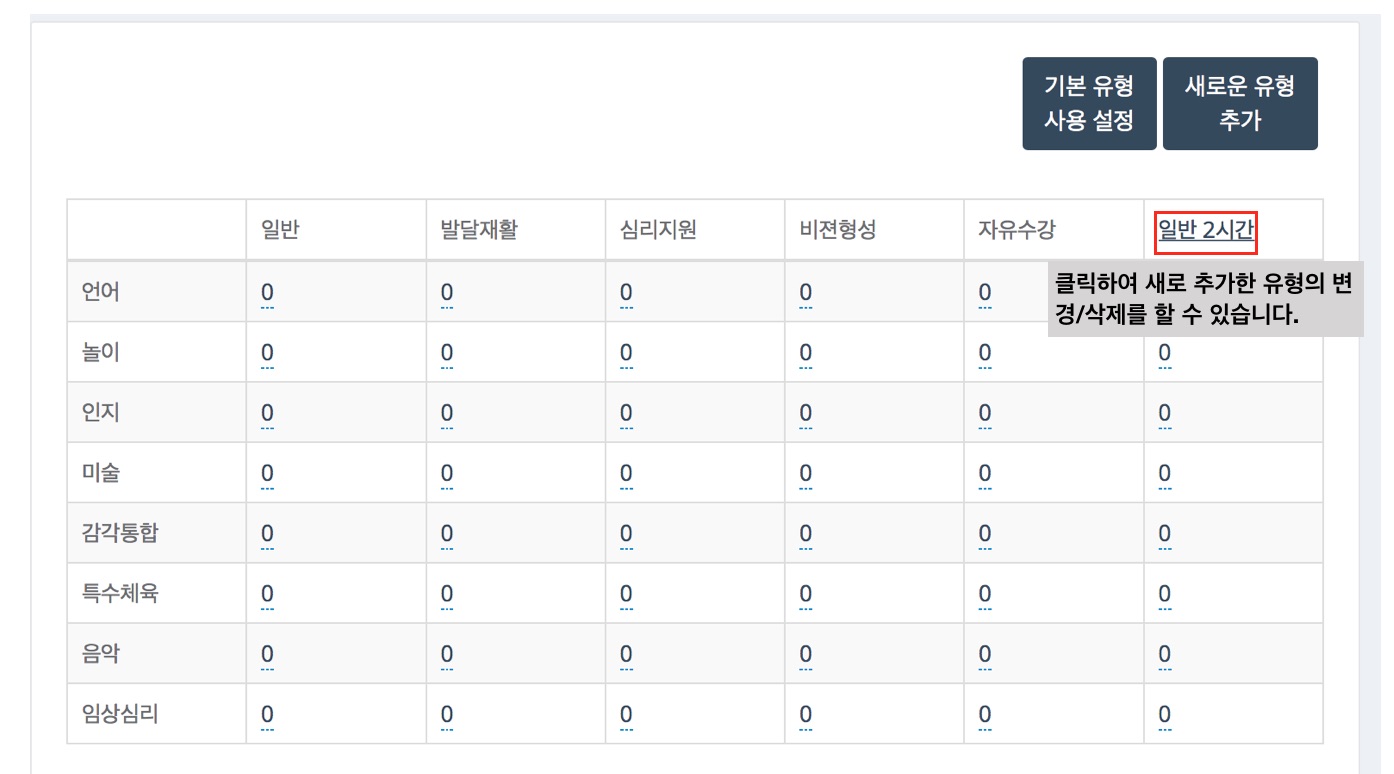
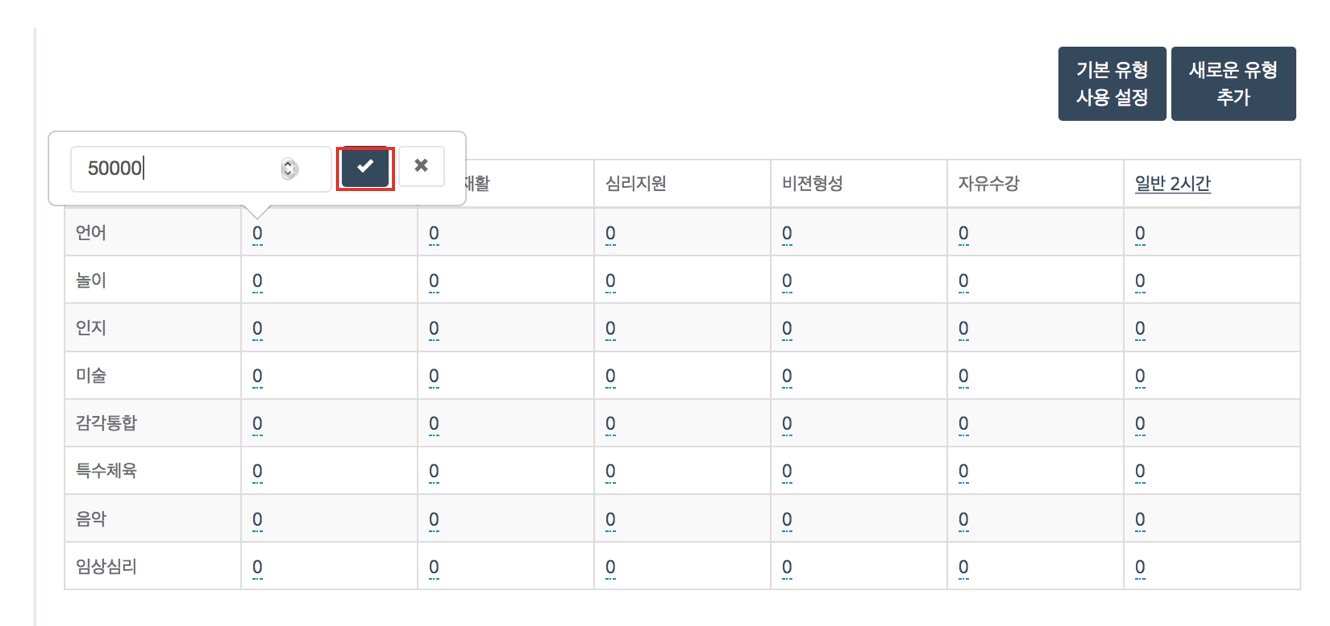
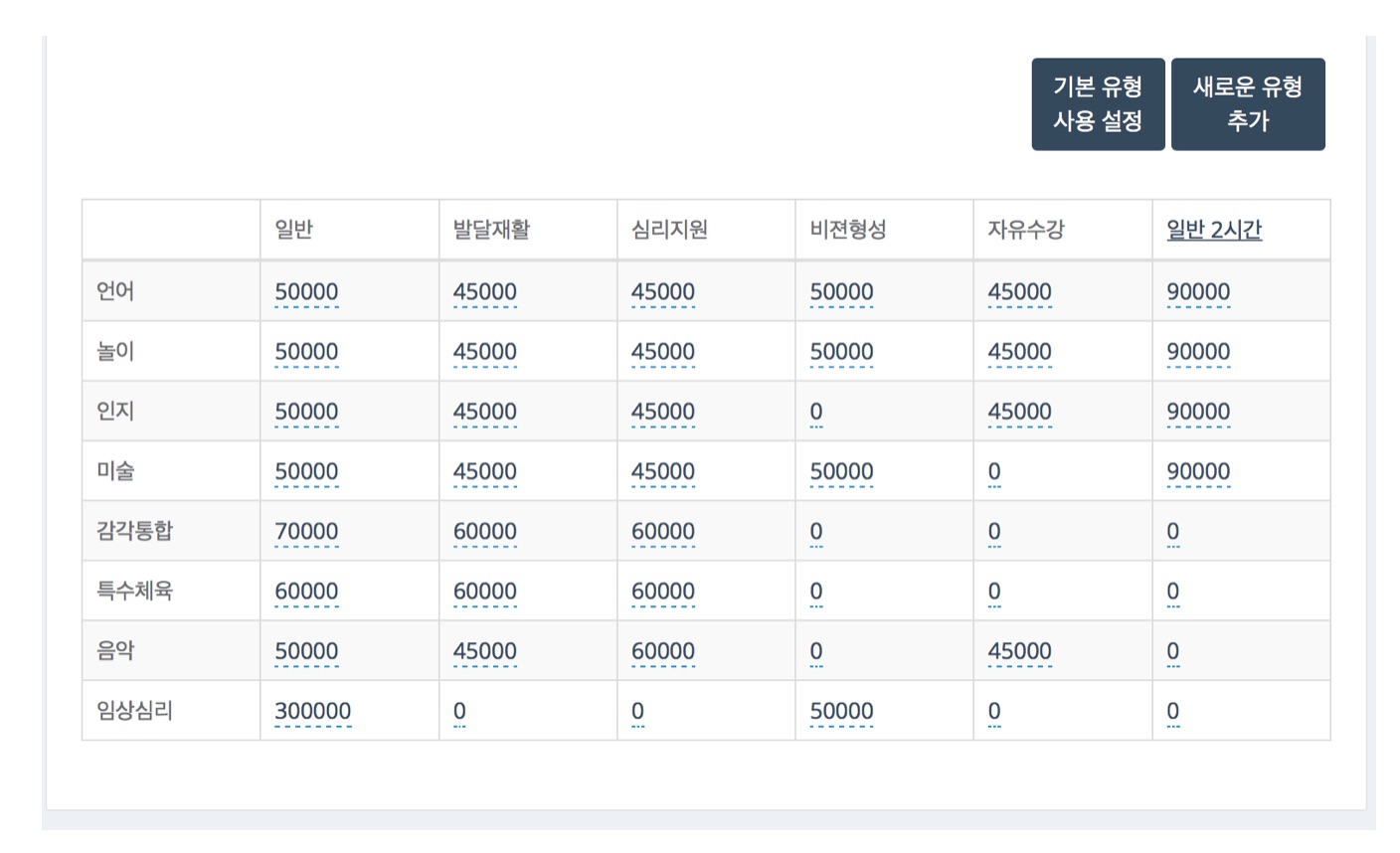
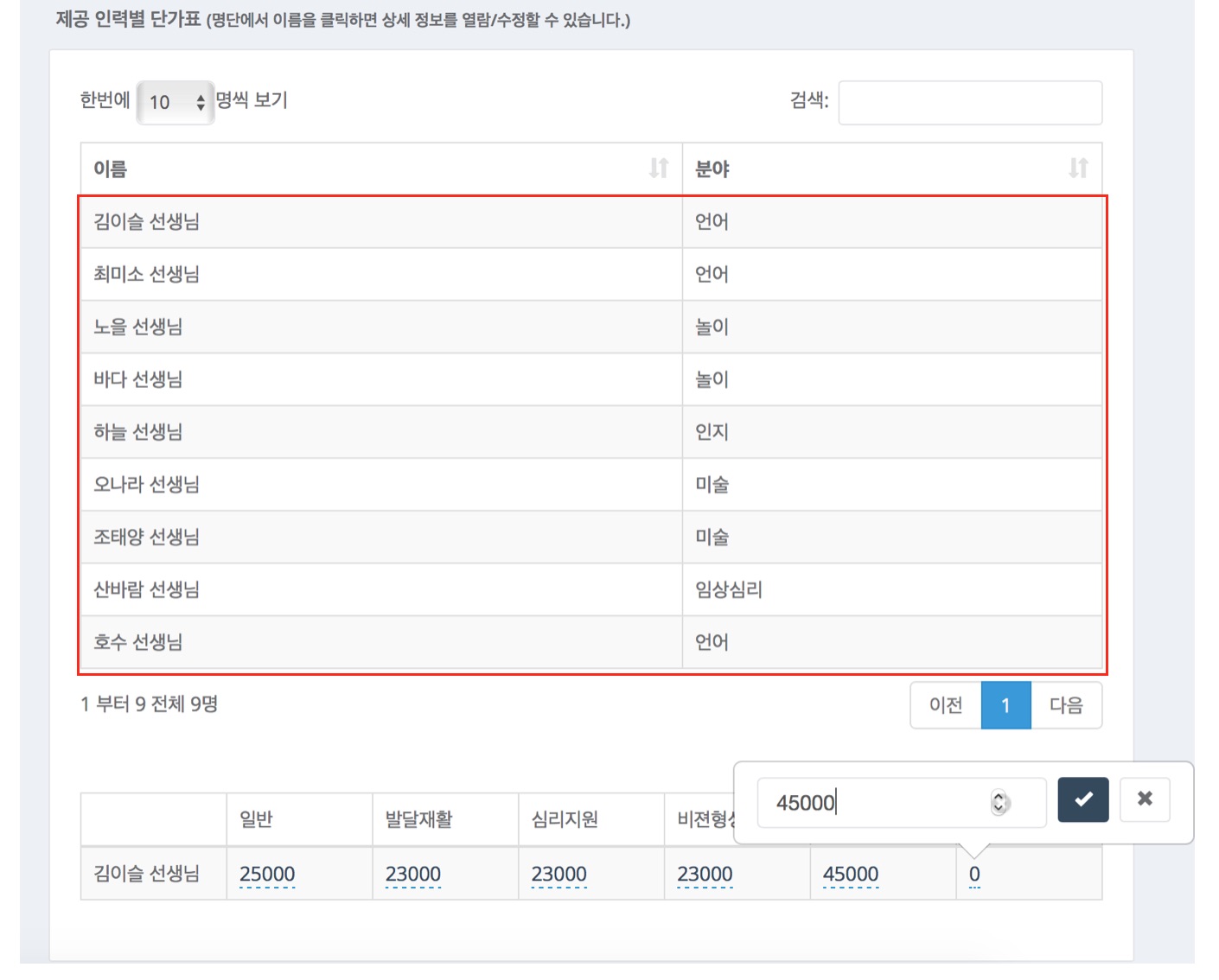
6. 경영 관리
경영 관리 메뉴에서는 일정 관리와 바우처 유형 관리에서 등록된 내역을 사용하여 기간별 총 매출 현환과 인력별 급여 내역을 자동으로 계산합니다. 세터 전체에 대한 매출을 보려면 담당 인력을 "전체보기"로 설정하고 검색 버튼을 클릭합니다
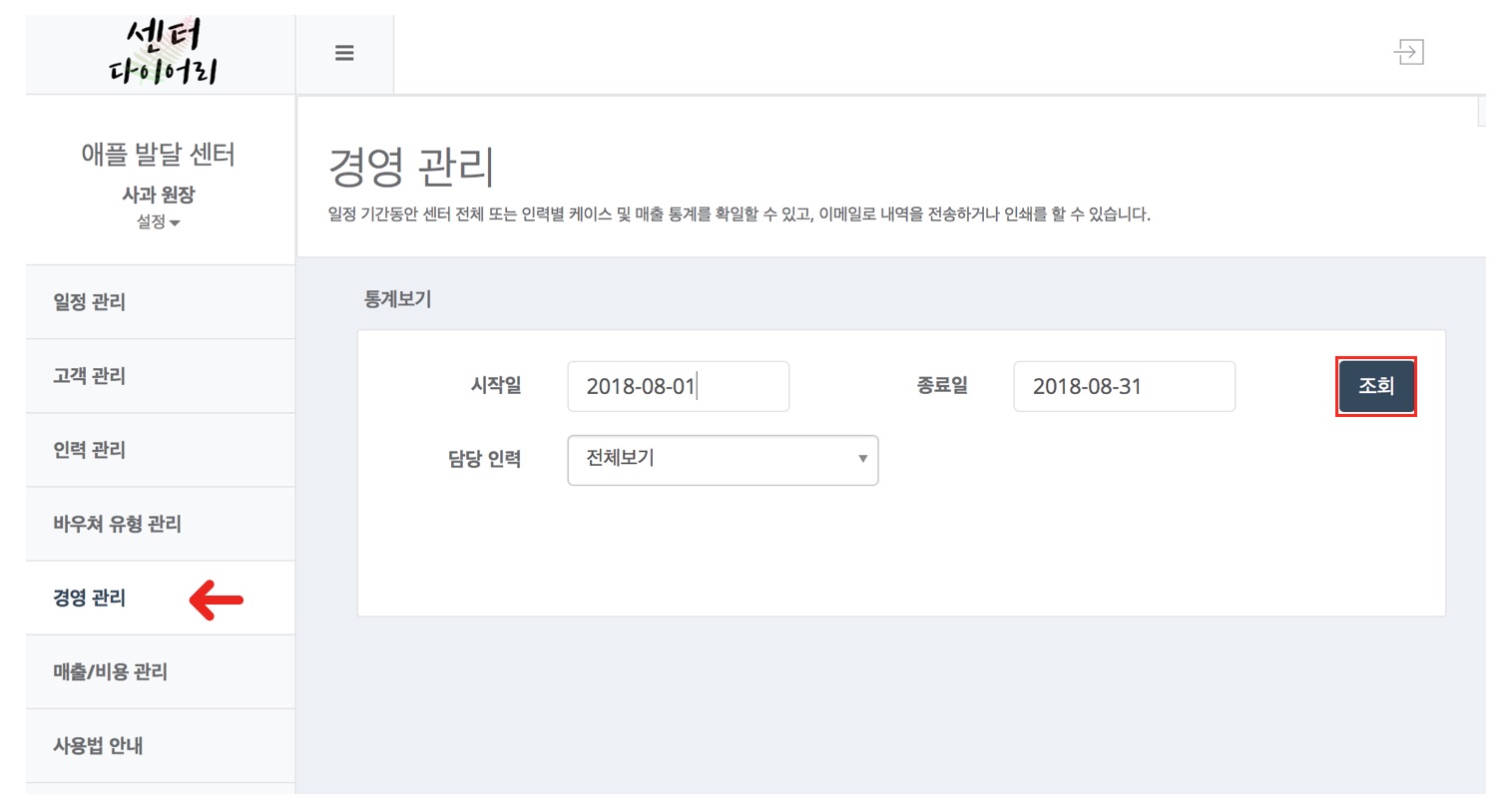
해당 기간에 대한 바우처 유형 및 영역별 케이스 수와 매출을 볼 수가 있습니다
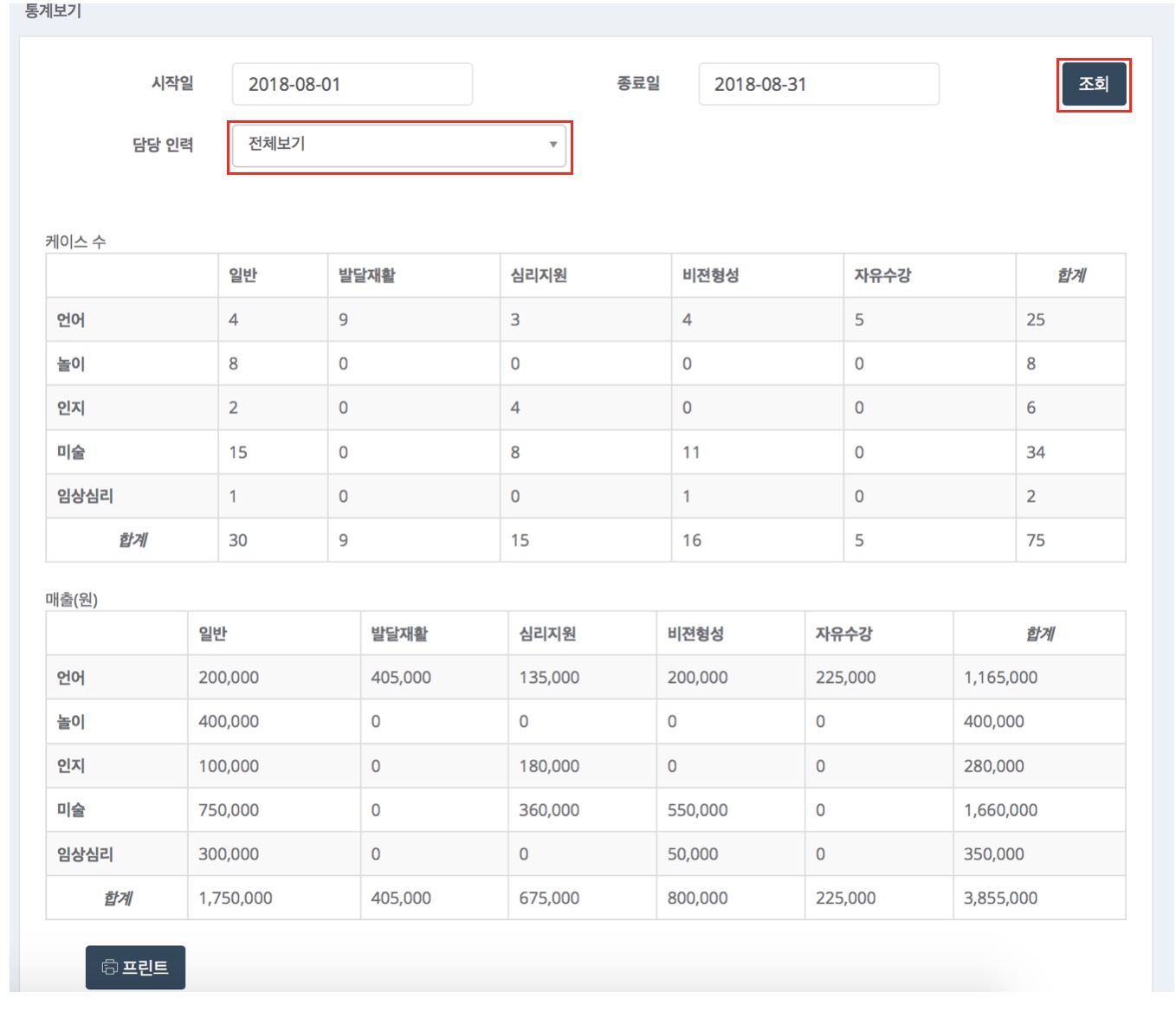
담당 인력에 특정 인력명을 선택하면, 해당 인력이 수행한 케이스 수와 급여를 볼 수 있습니다. "상세조회" 버튼을 누르면 날짜별 케이스 내역이 게시되고, "메일 전송" 버튼으로 해당 인력에게 등록된 이메일 주소로 표와 리스트를 전송할 수 잇습니다.
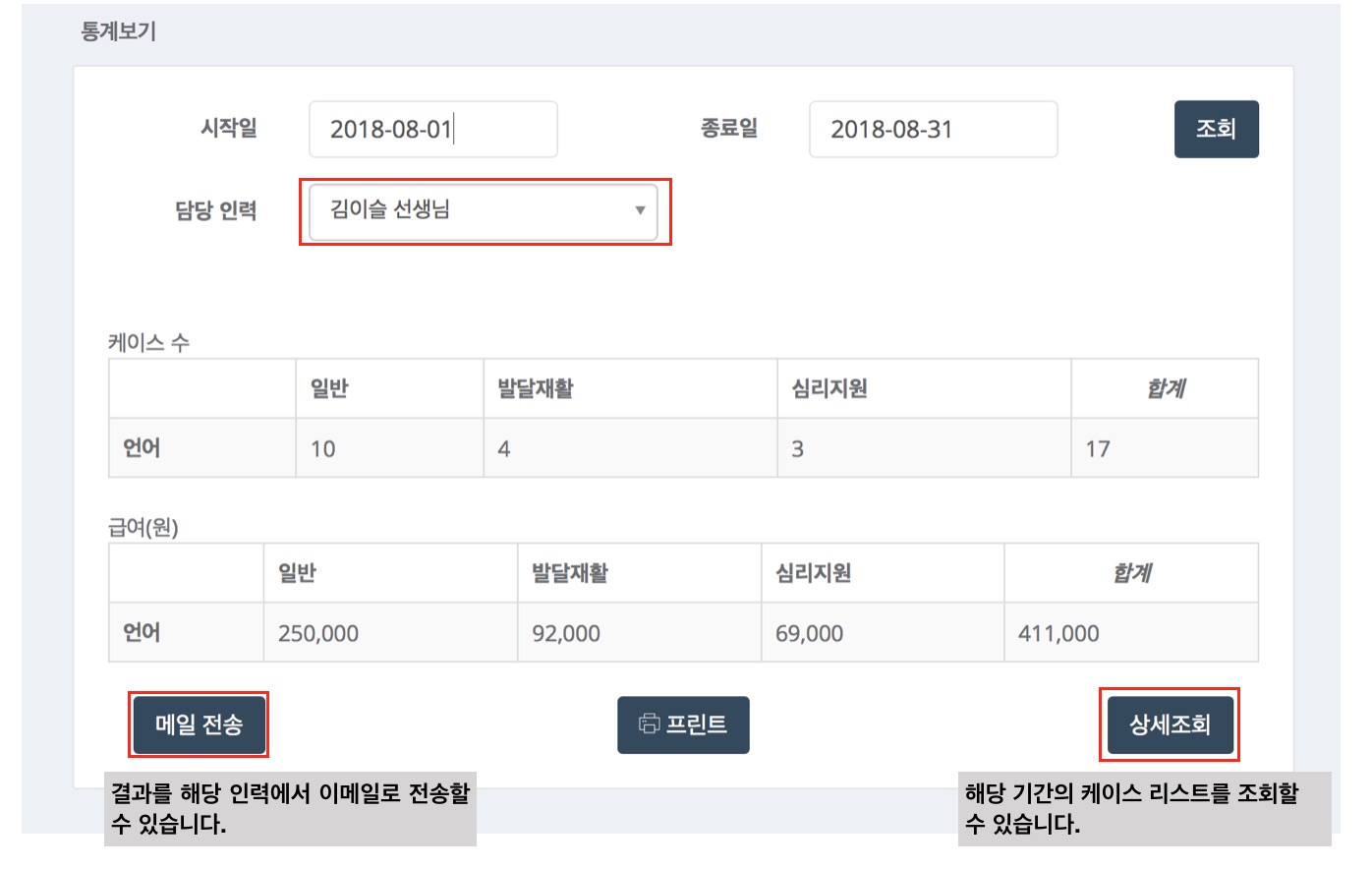
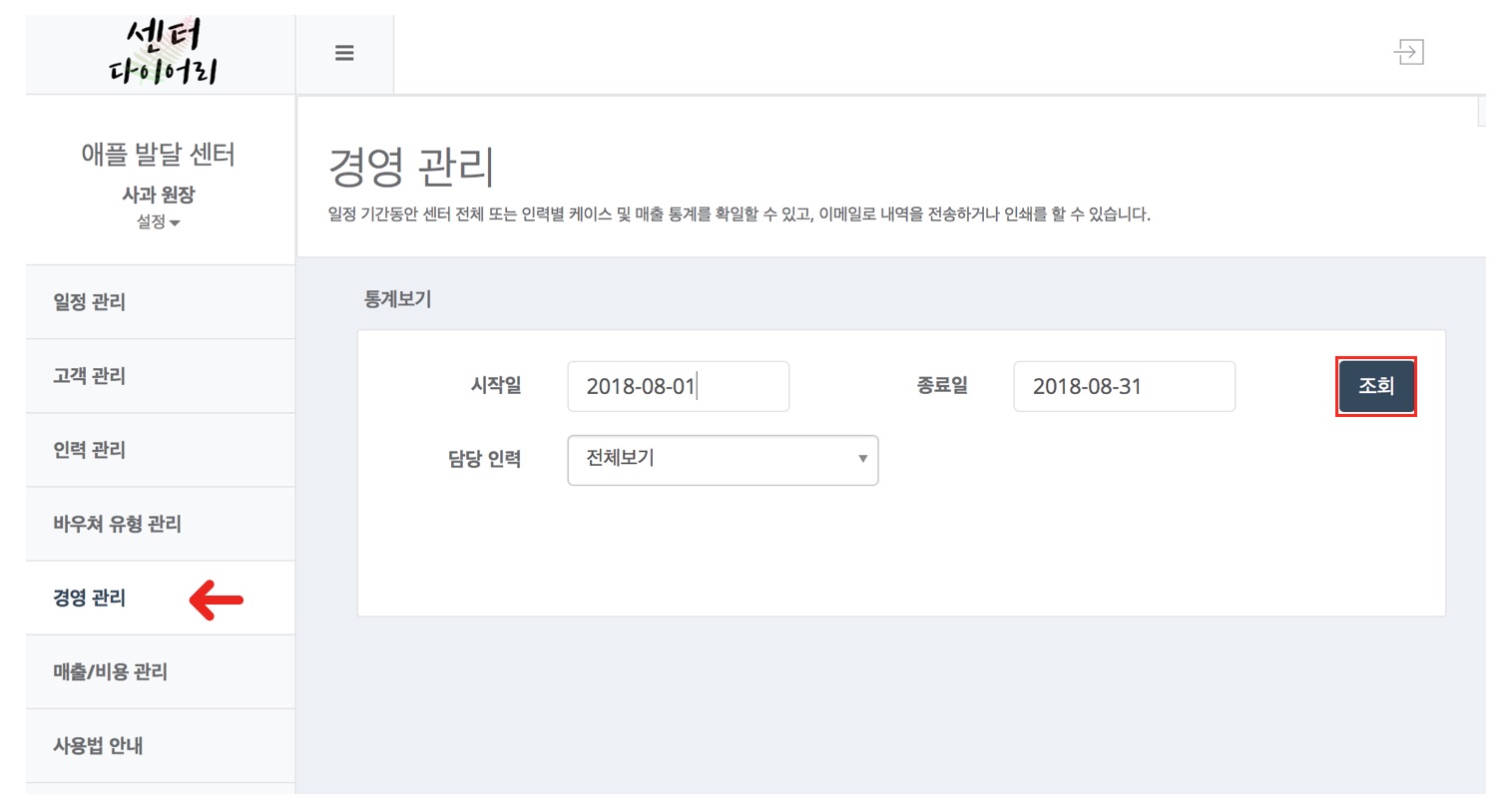
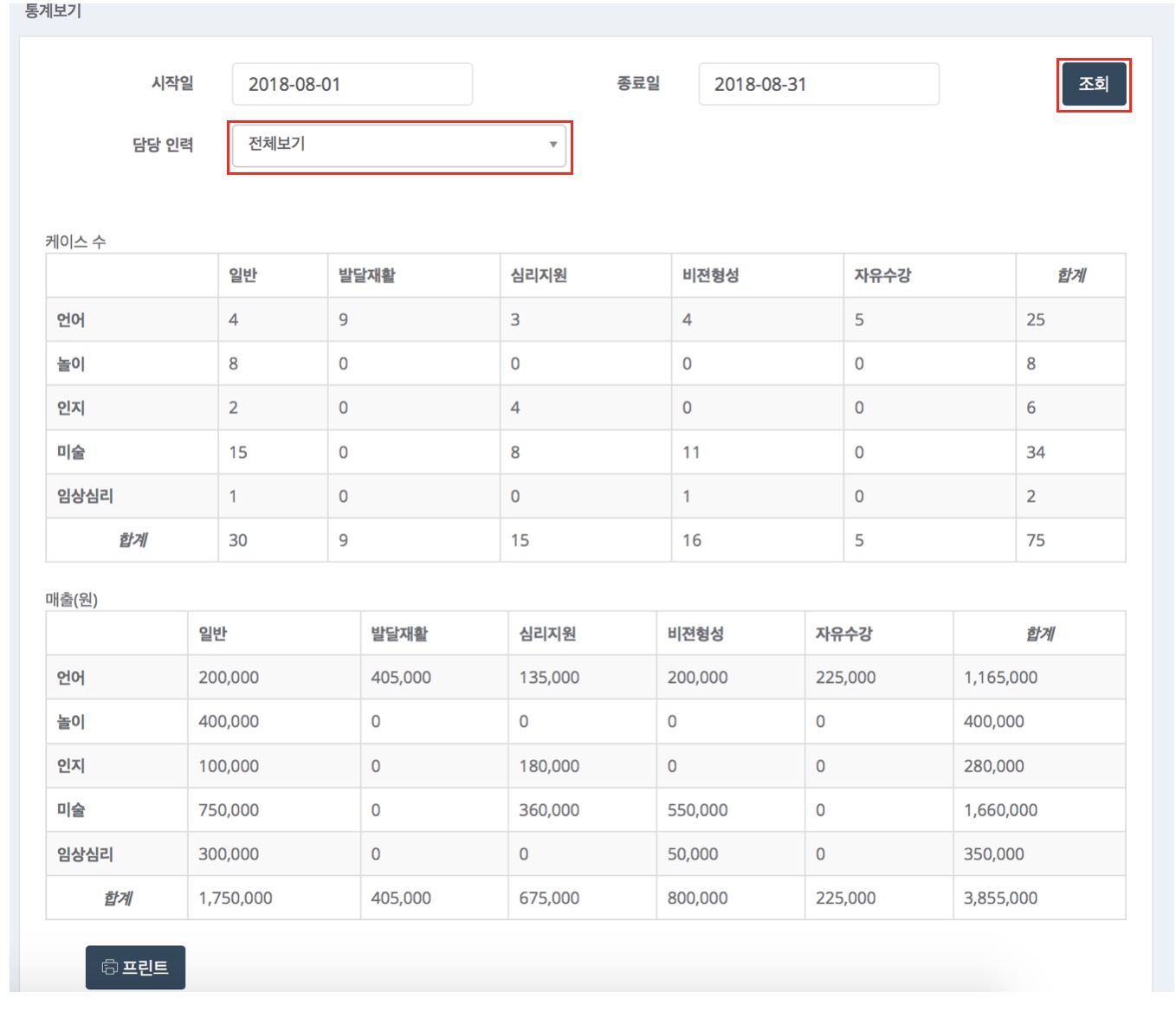
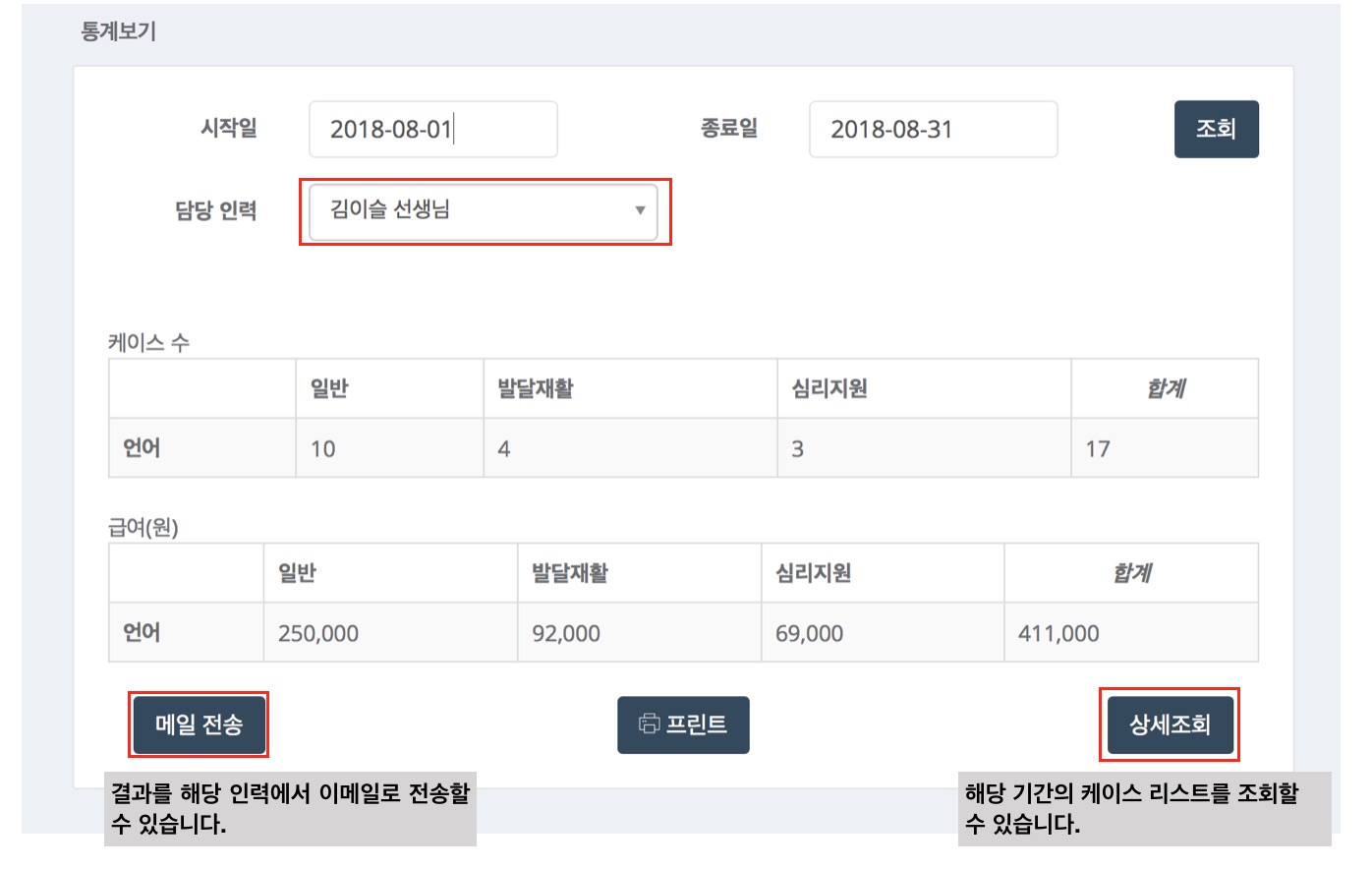
7. 매출 비용 관리
매출 비용 관리는 간편 장부 또는 가계부 역할로 사용할 수 있습니다. 매출 내역과 비용 내역을 등록할 수 있습니다.

하단의 통계보기 기능에서는 등록된 매출 및 비용 내역으로부터 기간별 통계를 볼 수 있습니다.
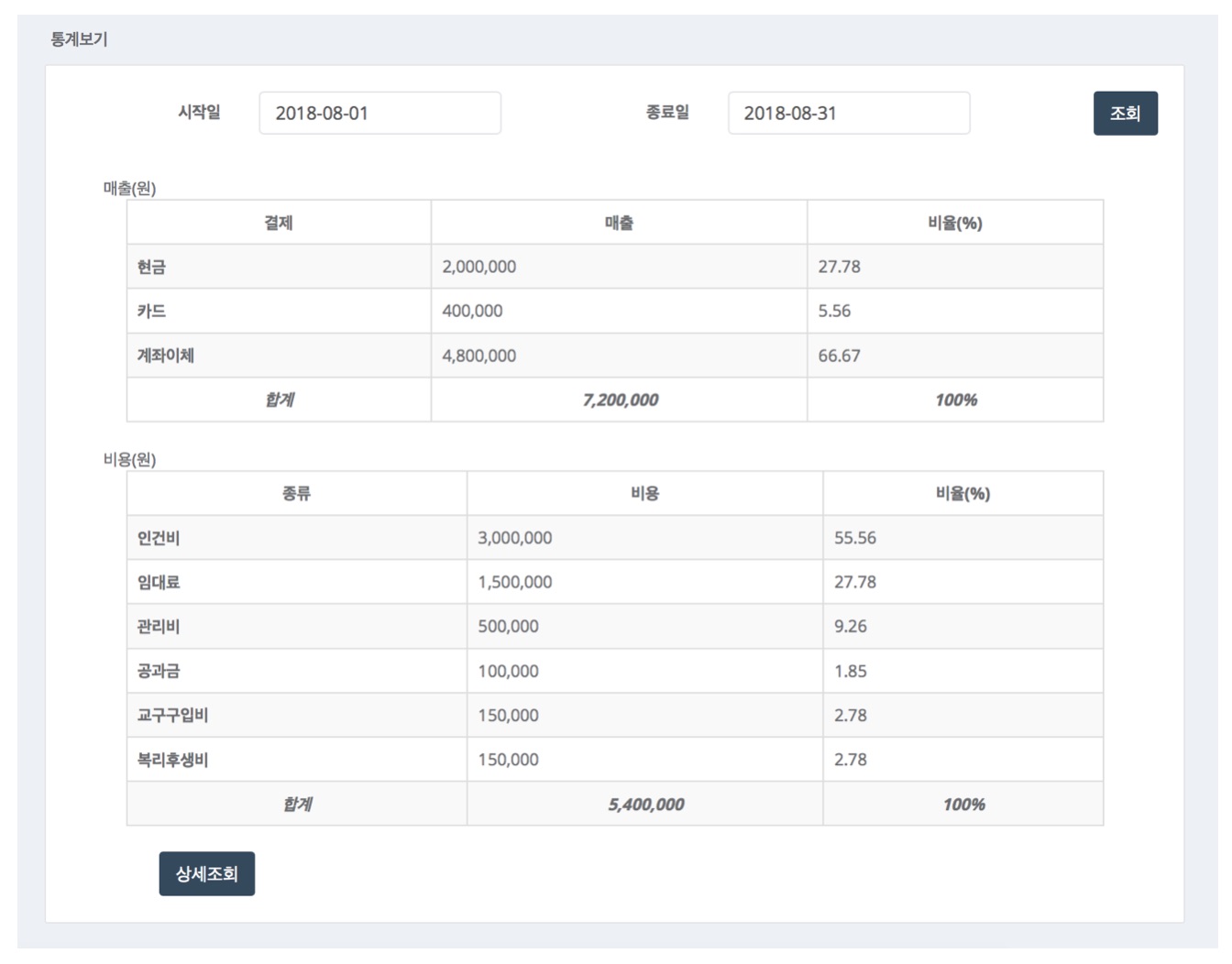

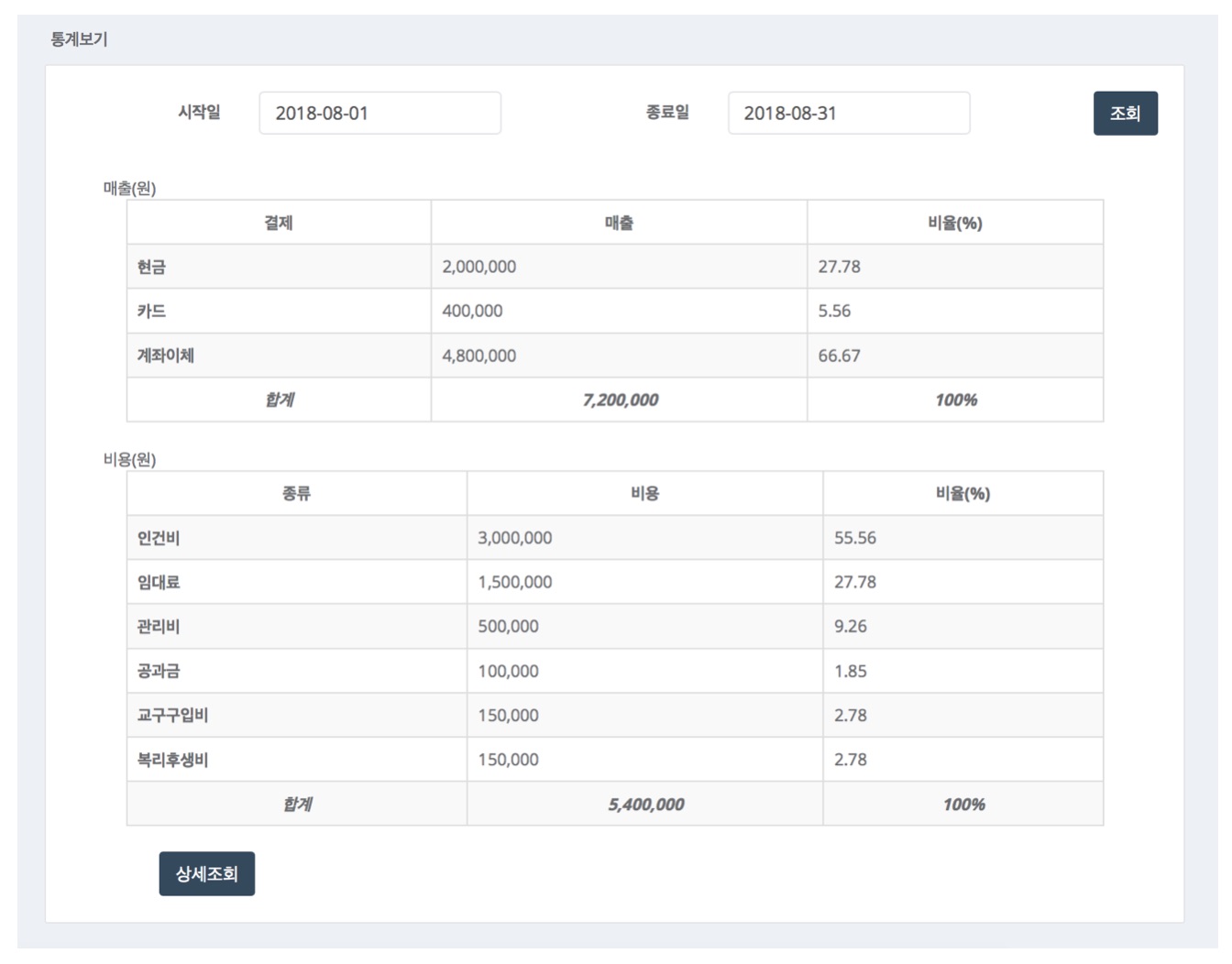
8. 스마트폰에서 일정 공유
센터에 근무하는 인력들은 안드로이드 또는 아이폰에서 간단하게 자신들의 일정을 확인할 수 있습니다.
안드로이드폰 사용자들은 플레이 스토어에서 "센터 다이어리"로 검색하여 앱을 설치하고, 아이폰 사용자들은 앱스토어에서 "센터 다이어리"로 검색하여 앱을 설치합니다.
설치 후 앱을 실행하여 인력 등록 시에 사용한 이메일을 입력하여 인증을 받습니다.